Page 1

Gelifltirilmifl özellikler
için Kullan›m K›lavuzu
Dijital Foto¤raf Makinesi
Model No.
DMC-GF3
Kullanmadan önce, lütfen bu talimatlar› iyice okuyun.
VQT3Q99
Page 2
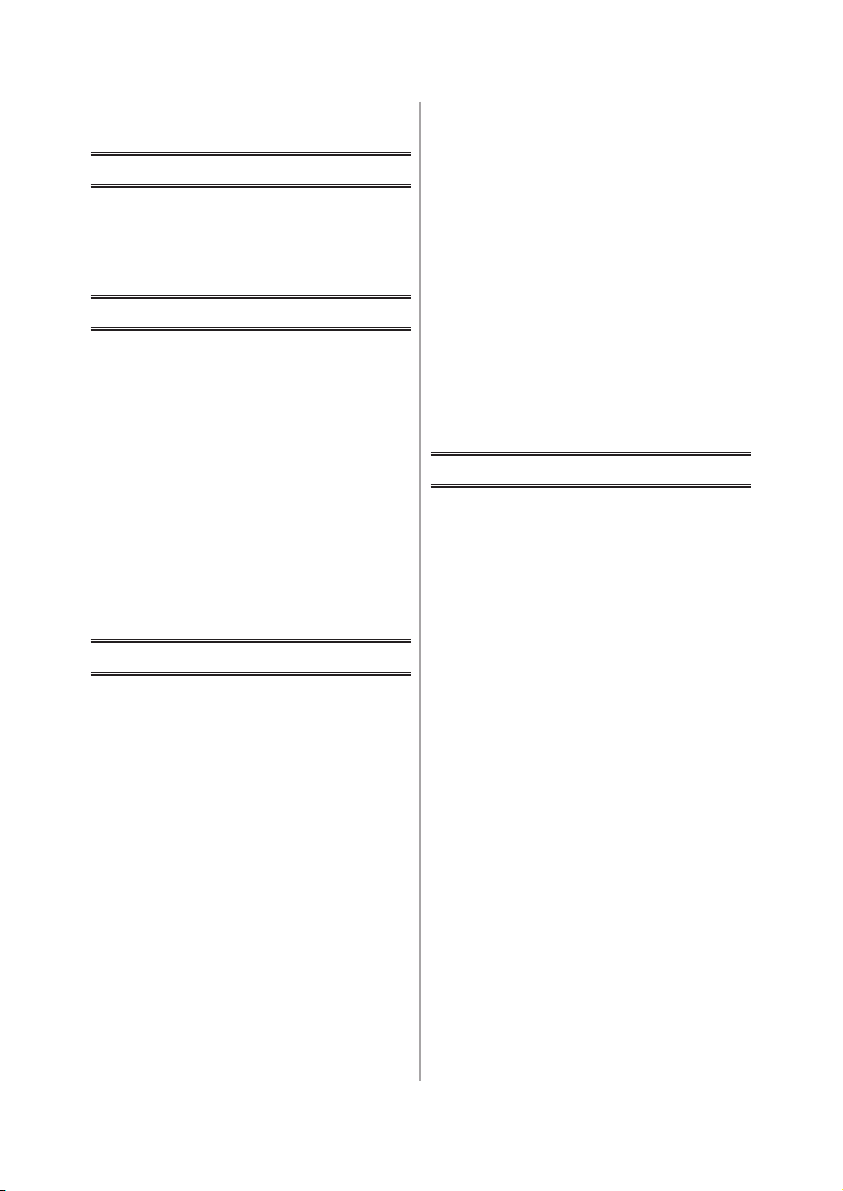
‹çindekiler
Kullanmadan Önce
Foto¤raf makinesinin bak›m›............................5
Standart Aksesuarlar ......................................6
Parçalar›n Adlar› ve ‹fllevleri............................7
Lens hakk›nda ..............................................12
Haz›rl›k
Lensin de¤ifltirilmesi ......................................13
Omuz Ask›s›n›n Tak›lmas› ............................16
Bataryan›n flarj edilmesi ................................17
∫ fiarj ..........................................................17
∫ Yaklafl›k çal›flma süresi ve kaydedilebilir
görüntü say›s› ..........................................19
Kart›n (Opsiyonel)/Bataryan›n
Tak›lmas› ve Ç›kar›lmas›................................22
Kart Hakk›nda ................................................23
∫
Bu cihazda kullan›labilen kartlar hakk›nda
∫ Yaklafl›k kaydedilebilir görüntü say›s› ve
mevcut kay›t süresi ..................................25
Tarih/Saat Ayar› (Saat ayar›)..........................26
Temel ‹fllemler
Kay›t Modunun Seçilmesi ..............................28
‹yi foto¤raf çekimi için ipuçlar›........................30
Sabit görüntü çekimi 31
∫ Sabit görüntü çekerken oda¤›n
ayarlanmas› (AFS/AFC) ..........................31
∫ Sabit görüntü çekimi ................................33
∫ Dokunmatik Obtüratörü fonksiyonunu
kullanarak foto¤raf çekme ........................34
∫ Kay›t ekran›nda görünen bilgileri
de¤ifltirme ................................................34
Otomatik fonksiyonunu kullanarak foto¤raf
çekme (Ak›ll› Otomatik Modu)........................35
Kolay ayarlama ve kay›t
(Ak›ll› Otomatik Plus Modu) ..........................39
Odak D›fl› Kontrol Fonksiyonu ‹le
Foto¤raf Çekme 41
Favori ayarlarla foto¤raf çekme
(Programme AE modu) ..................................42
....23
Hareketli görüntü kayd›..................................44
∫ Hareketli görüntü kayd› yaparken oda¤›n
ayarlanmas› (Sürekli AF) 44
∫ Hareketli görüntü kayd› ............................45
Görüntülerin/Hareketli Görüntülerin
Oynat›lmas›....................................................47
∫ Görüntülerin Oynat›lmas› ........................47
∫ Gösterim ekran›nda görünen
bilgileri de¤ifltirme ....................................50
∫ Hareketli Görüntülerin Oynat›lmas› ..........51
∫ Hareketli bir görüntüden sabit
görüntüler yaratma ..................................53
Görüntülerin Silinmesi....................................54
Menü Ayar› ....................................................56
∫ Menü maddelerinin ayarlanmas› ..............57
H›zl› Menü Ayar› ............................................59
Ayarlama Menüsü Hakk›nda..........................61
Kay›t
Optik Görüntü Sabitleme Fonksiyonu............69
Zoom Özelli¤i ile Foto¤raf Çekimi..................71
Flafl› Kullanarak Foto¤raf Çekme ..................72
∫ Uygun flafl ayar›n›n seçilmesi ..................72
Ifl›k Dengeleme..............................................76
Patlama Modunu Kullanarak
Foto¤raf Çekme ............................................77
Otomatik Braketi Kullanarak
Foto¤raf Çekme ............................................79
Otomatik Zamanlay›c› ile Foto¤raf Çekme ....81
Otomatik Odak ile Foto¤raf Çekme ..............83
Manuel Odak ile Foto¤raf Çekme..................89
Beyaz Dengenin Ayarlanmas›........................92
Fonksiyon dü¤mesinin kullan›lmas› ..............97
∫ Oda¤› ve ›fl›¤› sabitleme (AF/AE Kilidi)....98
∫ Diyafram ve enstantane h›z› etkilerini
onaylama (Ön ‹zleme Modu)....................99
- 2 -
Page 3

Diyafram›/enstantane h›z›n› belirleyerek
foto¤raf çekme ............................................100
∫ Diyafram önceli¤i AE..............................100
∫ Enstantane önceli¤i AE ..........................100
∫ Manuel pozlama modu ..........................101
Kaydedilen sahneye uygun görüntüleri
çekme (Sahne modu) ..................................103
∫ [PORTRAIT] (portre) ..............................103
∫ [SOFT SKIN] (yumuflak cilt) ..................104
∫ [SCENERY] (manzara) ..........................104
∫ [ARCHITECTURE] (mimari) ..................104
∫ [SPORTS] (spor) ....................................104
∫ [PERIPHERAL DEFOCUS]
(çevreyi odak d›fl›na ç›karma) ................105
∫ [FLOWER] (çiçek) ..................................105
∫ [FOOD] (yiyecek)....................................106
∫ [OBJECTS] (nesneler)............................106
∫ [NIGHT PORTRAIT] (gece portre) ........106
∫ [NIGHT SCENERY] (gece manzara)......107
∫ [ILLUMINATIONS] (ayd›nlatma) ............107
∫ [BABY1]/[BABY2] ..................................108
∫ [PET] (evcil hayvan) ..............................109
∫ [PARTY] (parti) ......................................109
∫ [SUNSET] (gün bat›m›) ..........................109
Farkl› görüntü efektleriyle foto¤raf çekme
(Yarat›c› Kontrol Modu)................................110
Kiflisel ayar modunda foto¤raf çekimi ..........113
Yüz tan›ma fonksiyonu ile foto¤raf çekme ..115
Yaz› girme....................................................121
[REC] Modu Menüsünün Kullan›m› ............122
∫ [PHOTO STYLE] (foto¤raf stili) ..............122
∫ [ASPECT RATIO] (ekran oran›)..............123
∫ [PICTURE SIZE] (görüntü boyutu) ........124
∫ [QUALITY] (kalite) ..................................125
∫ [SENSITIVITY] (hassasiyet) ..................126
∫ [ISO LIMIT SET] (ISO s›n›r› ayar›) ........127
∫ [ISO INCREMENTS] (ISO art›fllar›)........127
∫ [FACE RECOG.] (yüz tan›ma)................127
∫ [FOCUS MODE] (odak modu)................127
∫ [QUICK AF] (H›zl› AF) ............................128
∫ [METERING MODE] (ölçme modu) ......128
∫ [FLASH] (flafl) ........................................129
∫ [RED-EYE REMOVAL]
(k›rm›z› göz önleme) ..............................129
∫ [I.RESOLUTION]
(ak›ll› görüntü çözünürlü¤ü)....................129
∫ [I.DYNAMIC]
(Ak›ll› dinamik aral›k kontrolü) ................130
∫ [LONG SHTR NR]
(uzun enstantane gürültüsünü azaltma)
..130
∫ [SHADING COMP.] (gölge ayar›) ..........131
∫ [EX. TELE CONV.]
(harici tele dönüfltürme)..........................131
∫ [DIGITAL ZOOM] (dijital zoom) ..............131
∫ [BURST RATE] (patlama h›z›)................131
∫ [AUTO BRACKET] (otomatik braket) ....131
∫ [SELF-TIMER] (otomatik zamanlay›c›) ..132
∫ [COLOR SPACE] (renk aral›¤›)..............132
∫ [STABILIZER]
(görüntü sabitleme özelli¤i) ....................132
[MOTION PICTURE] Modu
Menüsünün Kullan›m› ..................................133
∫ [REC MODE] (kay›t modu) ....................133
∫ [REC QUALITY] (kay›t kalitesi) ..............134
∫ [CONTINUOUS AF] (sürekli AF) ............135
∫ [EX. TELE CONV.]
(harici tele dönüfltürme)..........................135
∫ [WIND CUT]
(rüzgar kesme fonksiyonu) ....................135
∫ [MIC LEVEL DISP.]
(mikrofon seviye göstergesi) ..................135
∫ [MIC LEVEL ADJ.]
(mikrofon seviye ayar›) ..........................136
∫ [FLICKER RED.] (titreflim azaltma)........136
[CUSTOM MENU] menüsünü kullanma ......137
Gösterim/Düzenleme
[PLAYBACK] Modu Menüsünün Kullan›m›..144
∫ [2D/3D SETTINGS] (2D/3D ayarlar›) ....144
∫ [SLIDE SHOW] (slayt gösterimi) ............144
∫ [PLAYBACK MODE] (oynatma modu)....146
∫ [TITLE EDIT] (bafll›k düzenleme) ..........147
∫ [TEXT STAMP] (tarih bask›s›) ................148
∫ [VIDEO DIVIDE] (video bölme) ..............150
∫ [RESIZE] (boyutu de¤ifltirme) ................151
∫ [CROPPING] (kesme) ............................152
∫ [ASPECT CONV.]
(ekran oran›n› dönüfltürme)....................153
∫ [ROTATE]/ [ROTATE DISP]
(döndürme)/(göstergeyi döndürme)........154
∫ [FAVORITE] (favori)................................155
∫ [PRINT SET] (bask› ayar›)......................156
∫ [PROTECT] (koruma) ............................158
∫ [FACE REC EDIT]
(yüz kayd›n› düzenleme) ........................159
- 3 -
Page 4

Di¤er cihazlara ba¤lanma
3D görüntüleri izleme ..................................160
Görüntüleri TV ekran›nda oynatma..............164
Sabit ve hareketli görüntüleri kaydetme ......168
∫ SD kart›n› kay›t cihaz›na takarak
kopyalama ..............................................168
∫ Bir AV kablosunu kullanarak görüntü
kopyalama ..............................................169
∫ “PHOTOfunSTUDIO 170” yaz›l›m›n›
kullanarak bilgisayara kopyalama ..........170
Bilgisayara ba¤lanma ..................................171
Görüntülerin bas›lmas› ................................174
Di¤erleri
Opsiyonel aksesuarlar ................................178
LCD Monitör ................................................179
Kullan›m Önlemleri ......................................182
Mesaj ekran› ................................................189
Ar›za giderme ..............................................191
- 4 -
Page 5
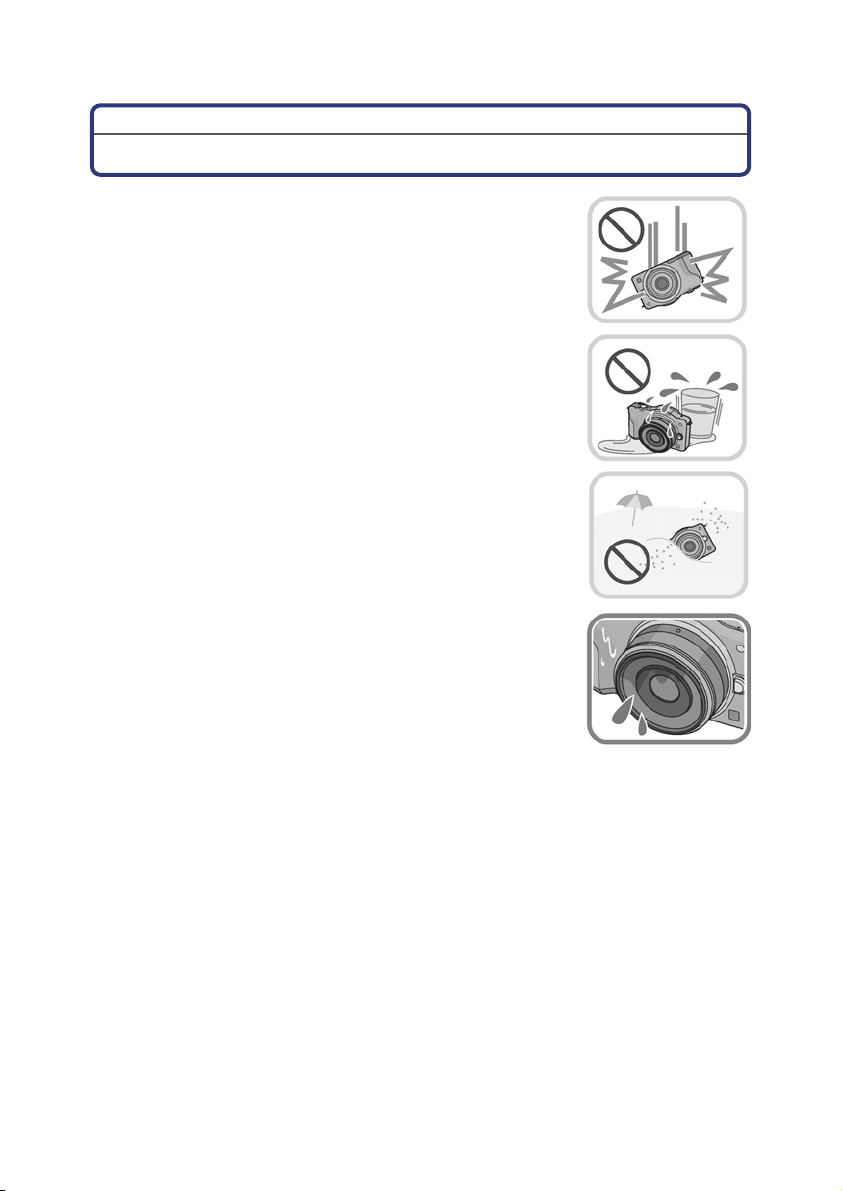
Kullanmadan Önce
Kullanmadan Önce
fiiddetli titreflime, darbeye veya bask›ya maruz b›rakmay›n.
∫ Ürünü afla¤›daki koflullarda kulland›¤›n›zda lens, LCD ekran veya
d›fl kaplama hasar görebilir. Ayr›ca, ar›zalanabilir veya görüntüler
kaydedilmeyebilir.
– Foto¤raf makinesini düflürmeyin veya çarpmay›n.
– Lense veya LCD ekrana sert bask› uygulamay›n.
Bu foto¤raf makinesi toz/su geçirmez de¤ildir.
Foto¤raf makinesini çok fazla toz, su, kum vs. olan yerlerde
kullanmaktan kaç›n›n.
∫ S›v›lar, kum ve yabanc› maddeler lensin, dü¤melerin vs. çevresinde-
ki alana girebilir. Tamir edilemeyecek ar›zalara sebep olabilece¤inden dikkatli olun.
– Çok tozlu veya kumlu yerler.
– Ya¤murlu havalarda veya sahilde kullan›rken, suyun foto¤raf maki-
nesine temas edebilece¤i yerler.
Dijital foto¤raf makinesi gövdesinin aksesuar takma yuvas›n›n içine elinizi sokmay›n. Sensör hassas bir parça oldu¤unda ar›zalanabilir veya hasar görebilir.
n Bu¤ulanma Hakk›nda (Lens veya LCD ekran bu¤uland›¤›n-
da)
∫ Ortam s›cakl›¤› veya nem oran› de¤iflti¤inde bu¤ulanma meydana
gelir. Lenste ve LCD ekranda kirlenmeye, küflenmeye veya foto¤raf
makinesi ar›zalar›na sebep olaca¤›ndan bu¤ulanmaya dikkat edin.
∫ Bu¤ulanma durumunda, foto¤raf makinesini kapat›n ve yaklafl›k 2
saat kadar bu durumda bekletin. Foto¤raf makinesinin s›cakl›¤›, ortam s›cakl›¤›na yaklaflt›¤›nda bu¤ulanma do¤al bir flekilde kaybolacakt›r.
- 5 -
Page 6
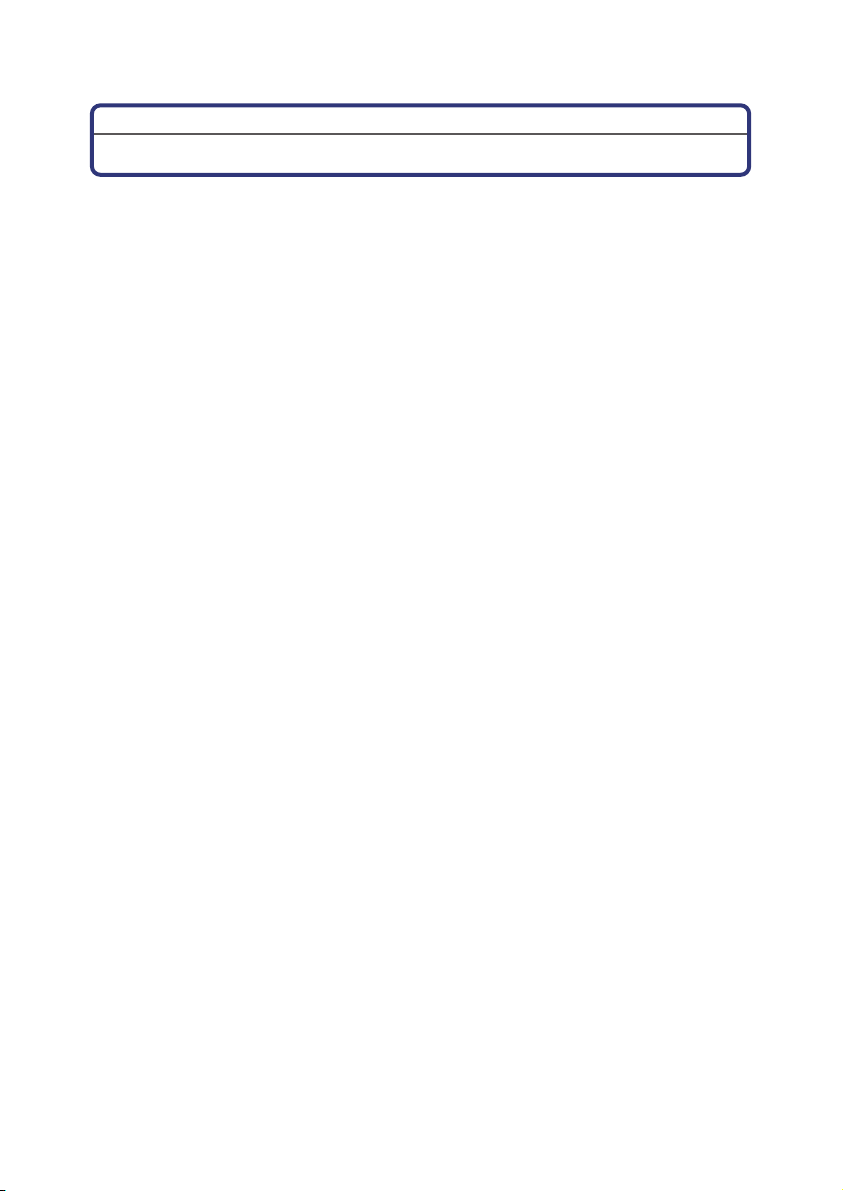
Kullanmadan Önce
Standart Aksesuarlar
Foto¤raf makinesini kullanmadan önce bütün aksesuarlar›n verilip verilmedi¤ini kontrol edin.
∫ Aksesuarlar ve flekilleri ülkeye veya foto¤raf makinesini sat›n ald›¤›n›z bölgeye göre de¤ifliklik
gösterecektir.
Aksesuarlarla ilgili detaylar için Temel Kullan›m K›lavuzuna bak›n.
∫ Batarya, metinde batarya veya pil olarak geçecektir.
∫ Batarya flarj cihaz›, metinde batarya flarj cihaz› veya flarj cihaz› olarak geçecektir.
∫ SD Haf›za Kart›, SDHC Haf›za Kart› ve SDXC Haf›za Kart› metinde kart olarak geçer.
Kart iste¤e ba¤l›d›r.
∫
∫ Bu k›lavuzdaki aç›klama de¤ifltirilebilir lens esasl›d›r (H-H014).
[STABILIZER] (Sabitleyici) (sayfa 69), Yön Alg›lama Fonksiyonu (sayfa 30) gibi bulunmayan
fonksiyonlar ve bu k›lavuzdaki aç›klamalar de¤ifltirilebilir lens esasl›d›r (H-FS014042).
∫ Verilen aksesuarlar› kaybetti¤iniz takdirde, bayinize veya en yak›n yetkili servise baflvurun. (Ak-
sesuarlar› ayr› olarak sat›n alabilirsiniz.)
- 6 -
Page 7
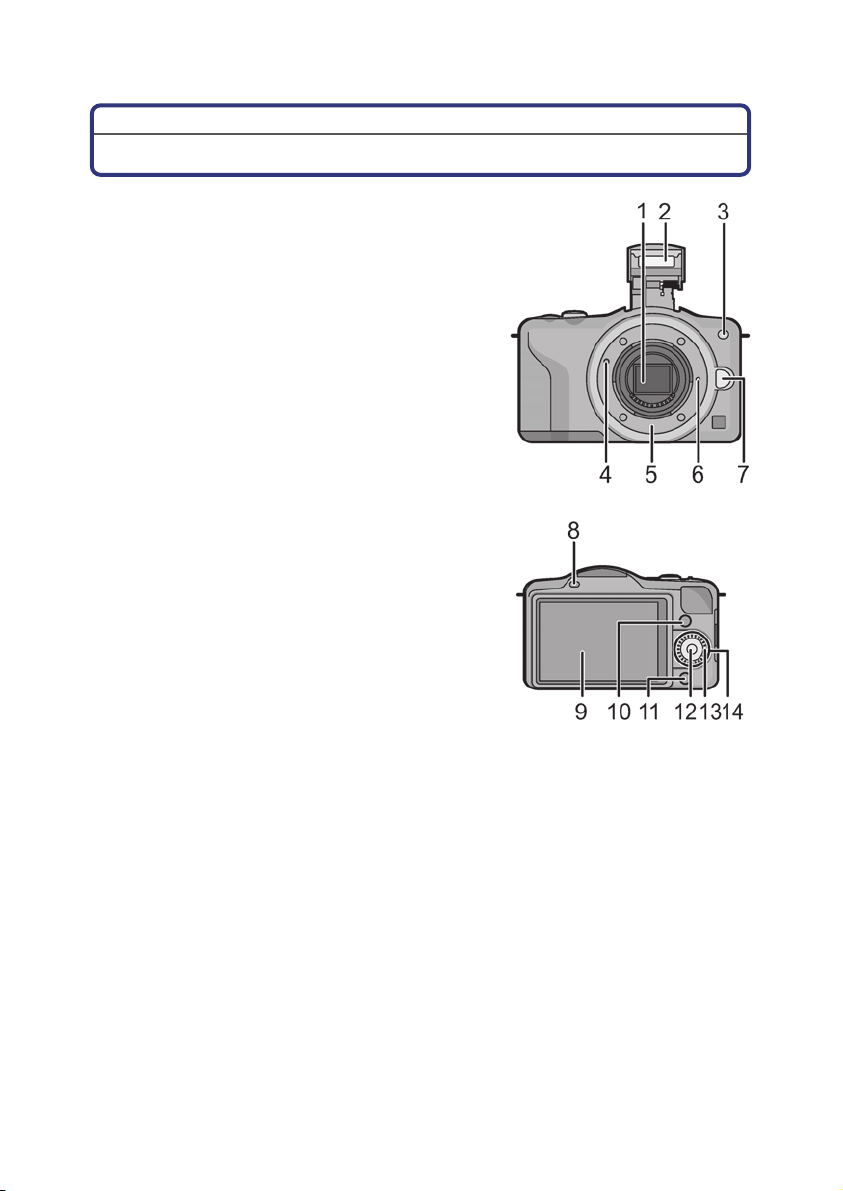
Kullanmadan Önce
Parçalar›n Adlar› ve ‹fllevleri
n Foto¤raf makinesi gövdesi
1 Sensör
2 kez yan›p sönme (sayfa 72)
3 Otomatik zamanlay›c› göstergesi (sayfa
81)/AF destek lambas› (sayfa 140)
4 Lens takma iflreti (sayfa 14)
5 Destek
6 Lens kilidi pimi
7 Lens açma dü¤mesi (sayfa 13)
8 Flafl açma dü¤mesi (sayfa 72)
9 Dokunmatik panel/LCD ekran (sayfa 10)
10 Oynatma dü¤mesi (sayfa 47, 51)
11 [Q.MENU/Fn] dü¤mesi (sayfa 59, 97)/
Silme/Geri dönme dü¤mesi
12 [MENU/SET] dü¤mesi (sayfa 11, 57)
13 Kontrol dü¤mesi (sayfa 11)
14 ‹mleç tufllar› (sayfa 11)
쑿/Ifl›k dengeleme dü¤mesi (sayfa 39,
76, 100, 101)
씰/WB (beyaz denge) (sayfa 92)
씱/AF Modu dü¤mesi (sayfa 83)
쑼/[DRIVE MODE] dü¤mesi
Bu dü¤me, görüntü kay›t modunda kullan›c›n›n afla¤›daki seçenekler aras›ndan seçim
yapmalar›n› sa¤layacakt›r.
Tek (sayfa 33)/Patlama (sayfa 77)/Otomatik braket (sayfa 79)/Otomatik zamanlay›c›
(sayfa 81)
- 7 -
Page 8

Kullanmadan Önce
15 Omuz ask›s› tokas› (sayfa 16)
∫ Foto¤raf makinesini kullan›rken, düflmemesi için
omuz ask›s›n› takt›¤›n›zdan emin olun.
16 [HDMI] ç›k›fl› (sayfa 164)
17 [AV OUT/DIGITAL] ç›k›fl› (sayfa 164, 169, 172, 174)
18 Mikrofon
∫ Mikrofonu parmaklar›n›zla kapatmay›n.
19 Foto¤raf çekim dü¤mesi (sayfa 33)
20 Hareketli görüntü dü¤mesi (sayfa 45)
21 Hoparlör (Sayfa 64)
∫ Hoparlörü parmaklar›n›zla kapatmay›n.
22 Odak mesafesi referans iflareti (sayfa 91)
23 Ak›ll› Otomatik dü¤mesi (sayfa 35)
24
Foto¤raf makinesi AÇMA/KAPATMA dü¤mesi (sayfa 26)
25 Durum göstergesi (sayfa 26)
26 Tripod (üç ayakl› stand) soketi (sayfa 188)
27 Kart/Batarya kapa¤› (sayfa 22)
28 DC coupler kapa¤›
∫ Bir AC adaptörü kullan›rken DC coupler (opsiyonel)
ve AC adaptörü (opsiyonel) kulland›¤›n›zdan emin
olun. (Sayfa 178)
29 Batarya ç›karma t›rna¤› (sayfa 22)
- 8 -
Page 9

n Lens
Kullanmadan Önce
H-H014
(LUMIX G 14 mm/F2.5 ASPH.)
30 Lens yüzeyi
31 Odak halkas› (sayfa 89)
32 Kontak noktas›
33 Lens takma iflreti (sayfa 14)
34 Tele
35 Wide
36 Zoom halkas› (Sayfa 71)
H-FS014042
(LUMIX G VARIO 14–42 mm/F3.5–5.6
ASPH./MEGA O.I.S.)
- 9 -
Page 10

Kullanmadan Önce
Dokunmatik Ekran
Bu dokunmatik ekran bask›y› alg›layan tiptir.
Ekrana dokunma
Dokunmatik ekrana dokunup b›rakmak için.
Dokunmatik ekranda görünen simgeleri veya görüntüleri seçme gibi ifllemleri yapmak
için kullan›n.
∫ Dokunmatik ekran› kullanarak özellikleri
Sürükleme
Dokunmatik ekran› b›rakmadan yap›lan hareket.
Bu, AF alan›n› kayd›rmak, sürgülü çubu¤u
çal›flt›rmak vs. için kullan›l›r.
Bu, gösterim s›ras›nda vs. sonraki görüntü-
ye geçmek için de kullan›labilir.
seçti¤inizde, istedi¤iniz simgenin ortas›na
dokundu¤unuzdan emin olun.
∫ Piyasada bulunan bir likit kristal koruyucu kullan›yorsa-
n›z, koruyucunun talimatlar›n› takip edin. (Baz› likit kristal koruyucular görülebilirli¤i veya çal›flabilirli¤i etkileyebilir.)
∫ E¤er piyasada mevcut bir koruyucu kullan›l›rsa, dokun-
matik ekran›n tepki vermedi¤ini fark ederseniz biraz
ekstra bask› gerekebilir.
∫ Foto¤raf makinesini elinizde tutarken kazayla dokunma-
tik ekrana bask› uygulamaktan kaç›n›n. Aksi takdirde,
dokunmatik ekran›n çal›flmas› etkilenebilir.
∫ LCD ekrana dolmakalem ucu gibi sert cisimlerle bast›rmay›n.
∫ T›rna¤›n›zla dokunmay›n.
∫ Parmak izi ve di¤er cisimlerle kirlendi¤i zaman LCD ekran› yumuflak bir bezle temizleyin.
∫ LCD ekran› çizmeyin veya fazla bask› uygulamay›n.
∫ Dokunmatik panelde görünen simgelerle ilgili bilgi için sayfa 179’daki “LCD Ekran Göster-
gesi” k›sm›na bak›n.
n Kalem hakk›nda
A
yr›nt›l› ifllemler için veya parmaklar›n›zla ifllem yapmak zor oldu¤unda kalemi (verilmifltir)
kolayca kullanabilirsiniz.
∫ Sadece verilen kalemi kullan›n.
∫ Küçük çocuklar›n eriflebilecekleri yerlere yerlefltirmeyin.
- 10 -
Page 11

Kullanmadan Önce
‹mleç tufllar›/[MENU/SET] dü¤mesi
‹mleç tufluna bas›lmas›:
Maddelerin seçimi veya de¤erlerin ayarlanmas› vs. gerçeklefltirilir.
[MENU/SET] dü¤mesine bas›lmas›:
Ayarlama içeriklerinin onaylanmas› vs. gerçeklefltirilir.
Bu k›lavuz, imlecin yukar›, afla¤›, sola veya sa¤a do¤ru hareket ettirilmesini afla¤›daki gibi
veya 쑿/쑼/씱/씰 gibi gösterir.
veya
쑿/쑼/씱/씰 tufllar›na bas›n.
Foto¤raf makinesi dokunmatik ekran kullan›larak çal›flt›r›lsa bile, sa¤dakine benzer bir k›lavuz görünürse, imleç tuflu ile ve [MENU/SET]
dü¤mesi ile çal›flt›rmak mümkündür.
Kontrol Dü¤mesi
Kontrol dü¤mesinin çevrilmesi:
Maddelerin seçimi veya de¤erlerin ayarlanmas› vs. gerçeklefltirilir.
Bu kullan›m k›lavuzunda, kontrol dü¤mesini çevirme afla¤›da gösterildi¤i gibi belirtilir.
- 11 -
Page 12

Kullanmadan Önce
Lens Hakk›nda
n Micro Four Thirds™ özellikli lens
Bu cihaz Micro Four Thirds Sistemi lens özellikleriyle
(Micro Four Thirds mount) uyumlu lensler kullan›r.
n Four Thirds™ özellikli lens
Four Thirds özellikli lens, takma adaptörü (DMW-MA1;
opsiyonel) ile kullan›labilir.
n Leica özellikli lens
∫ M adaptörünü veya R adaptörünü (DMW-MA2M, DMW-MA3R; opsiyonel) kulland›¤›n›zda,
Leica M veya Leica R Mount de¤ifltirilebilir lenslerini kullanabilirsiniz.
– Baz› lensler için, cismin odakland›¤› gerçek mesafe nominal mesafeden biraz farkl›l›k
gösterebilir.
– Leica lens montaj adaptörünü kullan›rken [SHOOT W/O LENS] (sayfa 143) opsiyonunu
[ON] konumuna ayarlay›n.
Lens ve fonksiyonlar› hakk›nda
Kullan›lan lense göre kullan›lamayan fonksiyonlar veya farkl› olabilen ifllemler olabilir.
Otomatik Odak*/Otomatik diyafram ayar›*/Yön Alg›lama Fonksiyonu (sayfa 30)/[DEFOCUS
CTRL] (Odak d›fl› kontrolü) (sayfa 41)/[STABILIZER] (Görüntü sabitleyici) (sayfa 69)/[QUICK
AF] (H›zl› AF) (sayfa 128)/[SHADING COMP.] (Gölge ayar›)
(Sayfa 131)
g De¤ifltirilebilir lensler (H-H014, H-FS014042), hareketli görüntülerin kayd› s›ras›nda oto-
matik odak ve otomatik diyafram ifllemi ile uyumludur. Opsiyonel HD hareketli görüntü
uyumlu de¤ifltirilebilir lens (H-VS014140) ile, yüksek AF performans› ve sessizlik tasar›m› ile daha iyi ve daha sessiz hareketli görüntü kayd› mümkündür.
Kullan›lan lens ile ilgili detaylar için web sitesine bak›n.
Uyumlu lenslerle ilgili en son bilgiler için kataloglara/web sayfalar›na bak›n.
http://panasonic.jp/support/global/cs/dsc/
Not
∫ Kulland›¤›n›z lensin diyafram de¤erine ba¤l› olarak mevcut flafl mesafesi vs. de¤iflir.
∫ Lens üzerinde belirtilen odak uzunlu¤u, 35 mm film foto¤raf makinesine dönüfltürüldü¤ün-
de iki kat›na eflde¤erdir. (50 mm lens kullan›ld›¤›nda 100 mm lense eflit olacakt›r.)
3D de¤ifltirilebilir lensin detaylar› için web sitesine bak›n.
(Bu site sadece ‹ngilizce’dir.)
- 12 -
Page 13
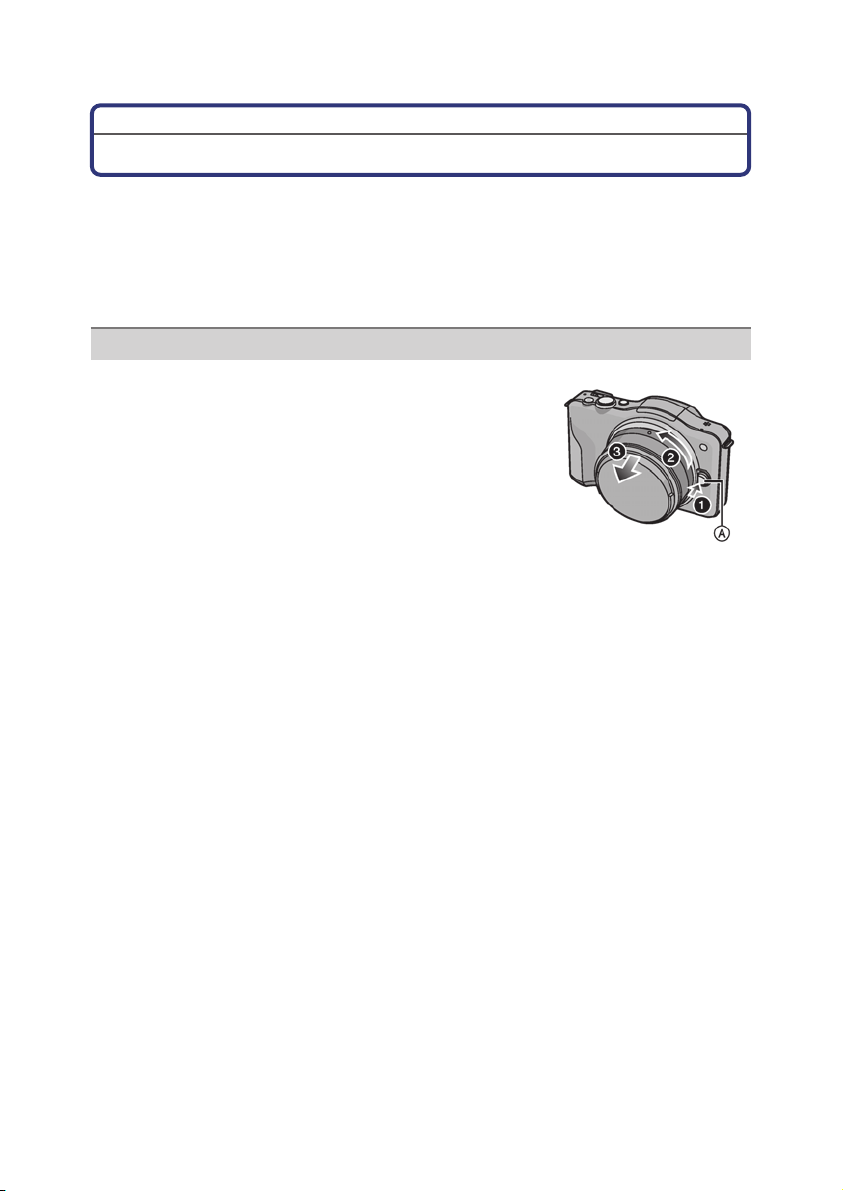
Haz›rl›k
Lensin de¤ifltirilmesi
Lensi de¤ifltirerek foto¤raf çekme seçeneklerini ve foto¤raf makinesi zevkinizi art›rabilirsiniz.
Afla¤›daki ifllemi kullanarak lensi de¤ifltirin.
∫ Foto¤raf makinesinin kapal› oldu¤undan emin olun.
∫ Çok fazla kirin veya tozun olmad›¤› yerlerde lensi de¤ifltirin. Lens kirlendi¤i zaman sayfa
183, 184’e bak›n.
Lensin ç›kar›lmas›
Haz›rl›klar : Lens kapa¤›n› tak›n.
Lens ç›karma dü¤mesine A basarken, lensi duruncaya
kadar ok yönünde çevirerek ç›kar›n.
- 13 -
Page 14
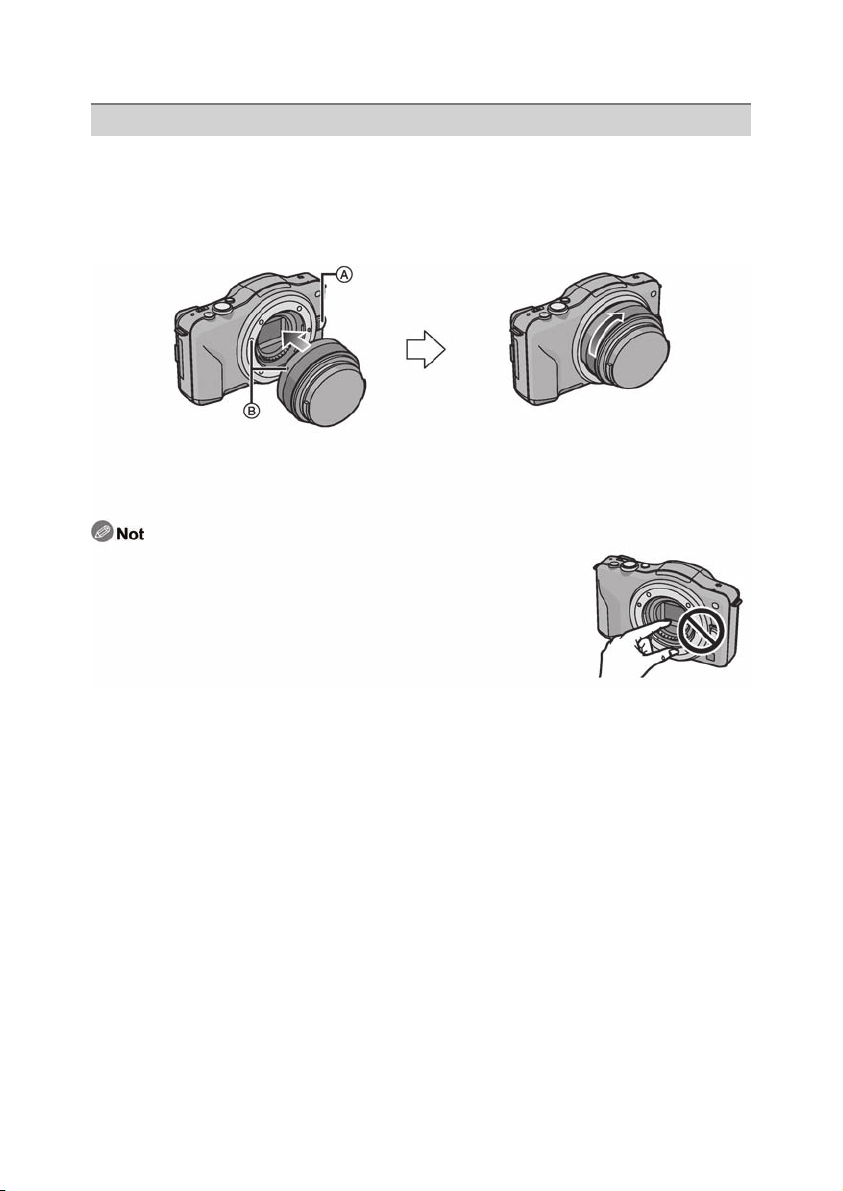
Haz›rl›k
Lensin tak›lmas›
Haz›rl›klar : Arka lens kapa¤›n› lensten ç›kar›n.
∫ Gövde kapa¤› foto¤raf makinesine tak›l›ysa, önce bunu ç›kar›n.
Lens takma iflaretlerini B (k›rm›z› iflaretler) lens ile hizalay›n ve daha sonra
lensi yerine oturuncaya kadar ok yönünde çevirin.
∫ Lensi ç›kar›rken lens ç›karma dü¤mesine A basmay›n.
∫ Lens takma yeri çizilece¤inden, lensi belli bir aç›yla tutarak foto¤raf makinesi gövdesine
takmaya çal›flmay›n.
∫ Kay›t yaparken lens kapa¤›n› ç›kard›¤›n›zdan emin olun.
∫ Lens ve gövde kapa¤› foto¤raf makinesi gövdesinden ç›kar›ld›¤›n-
da yuvaya parmaklar›n›z› sokmay›n.
∫ Tozun veya yabanc› maddelerin foto¤raf makinesi gövdesinin iç
parçalar›na yap›flmas›n› önlemek için, gövde kapa¤›n› ya da lensi
foto¤raf makinesi gövdesindeki yuvaya tak›n.
∫ Kontak uçlar›n›n çizilmesini önlemek için, tak›l› olmad›¤› zaman
lens arka kapa¤›n› lense tak›n veya lensi kamer gövdesine tak›n.
∫ Tafl›ma s›ras›nda lensin yüzeyini korumak için lens kapa¤›n› veya
MC Koruyucusunu (opsiyonel) takman›z önerilir. (Sayfa 178)
- 14 -
Page 15

Haz›rl›k
Parasoleyin Tak›lmas›
Parlak günefl ›fl›¤› veya zemin ›fl›¤› alt›nda, parasoley lensin parlamas›n› ve çift görüntüyü
önleyecektir. Parasoley fazla ›fl›¤› keser ve görüntü kalitesini artt›r›r.
De¤ifltirilebilir lens ile birlikte verilen parasoleyi (çiçek flekilli) takmak için
(H-FS014042)
∫ De¤ifltirilebilir lensin (H-H014) parasoleyi yoktur.
Parasoleyi, k›sa taraflar yukar› ve afla¤› gelecek flekilde lensin üstüne yerlefltirin ve duruncaya kadar ok yönünde çevirin.
A Takma iflareti.
∫ Parasoleyi geçici olarak ay›r›rken ve tafl›rken, parasoleyi
lense ters yönde tak›n.
- 15 -
Page 16
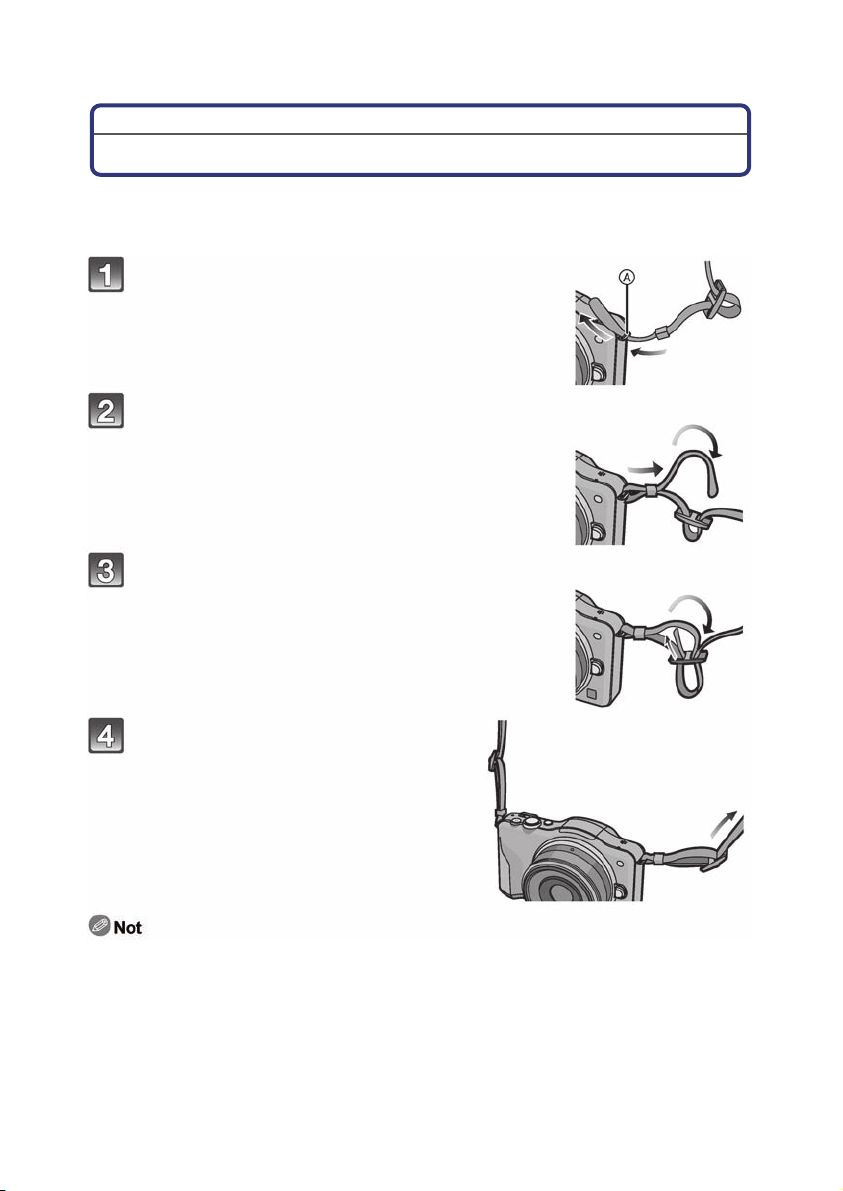
Haz›rl›k
Omuz Ask›s›n›n Tak›lmas›
∫ Foto¤raf makinesini kullan›rken, düflmemesi için omuz ask›s›n› takman›z› tavsiye
ederiz.
Ask›y›, foto¤raf makinesi gövdesindeki tokadan
geçirin.
A : Omuz ask›s› tokas›
Ask›n›n di¤er ucunu ok yönünde halkadan ve
ard›ndan da tahditten geçirin.
Ask›n›n ucunu tahditin di¤er taraf›ndaki delikten
geçirin.
Ask›n›n di¤er ucunu çekin ve ayr›l›p
ayr›lmad›¤›n› kontrol edin.
∫ 1-4. ad›mlar› tekrarlay›n ve ask›n›n di¤er
ucunu tak›n.
∫ Omuz ask›n› omzunuza asmak için kullan›n.
Boynunuza dolamay›n.
–
– Yaralanmaya veya kazaya neden olabilir.
∫ Omuz ask›n› küçük çocuklardan uzak tutun.
– Boyunlar›na dolanarak kazalara yol açabilir.
- 16 -
Page 17
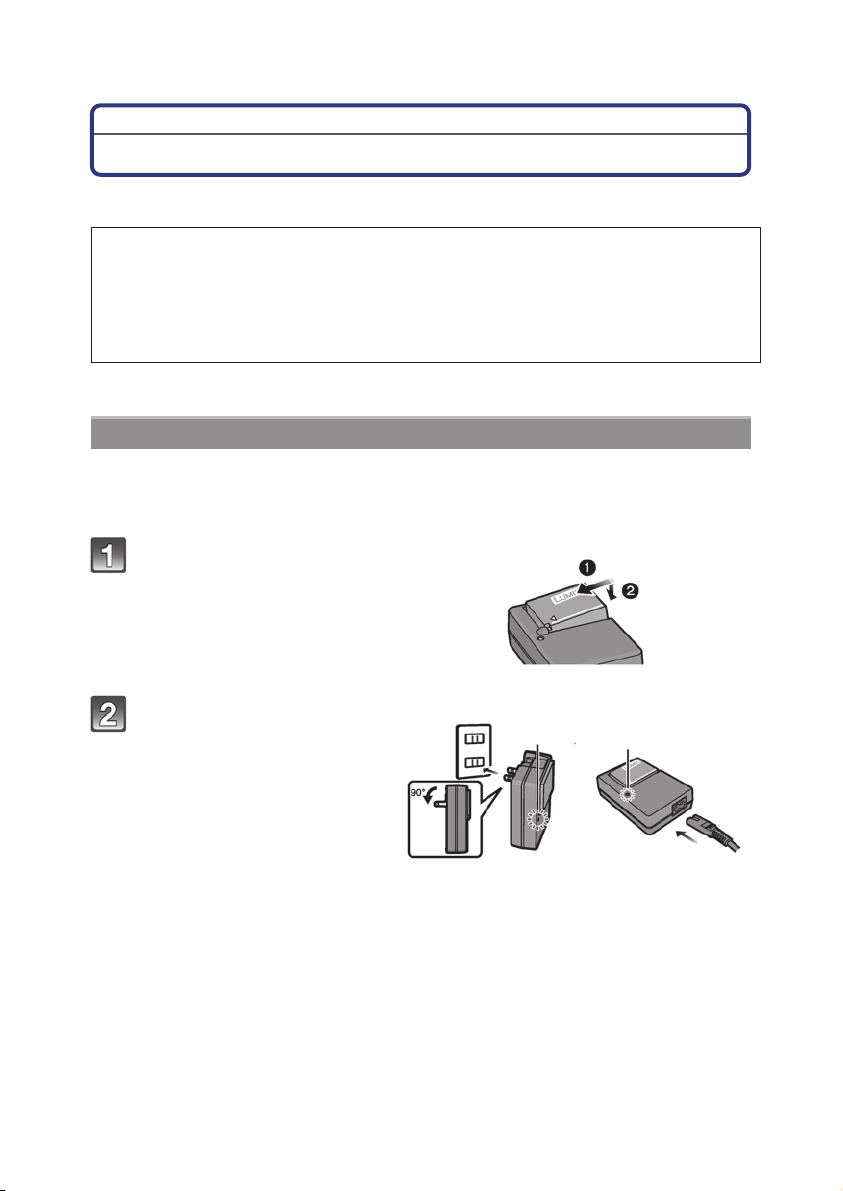
Haz›rl›k
Bataryan›n fiarj Edilmesi
n Bu cihazda kullanabilen bataryalar hakk›nda
Piyasada orijinal ürüne çok benzeyen sahte bataryalar vard›r. Bu bataryalar›n baz›lar›, uygun güvenlik standartlar›n›n gereksinimlerini karfl›lamak için iç koruma ile yeterince korunmamaktad›r. Bu bataryalar›n yang›na veya patlamaya sebep olma tehlikesi vard›r. Sahte bataryalar›n kullan›m› sonucunda meydana gelebilecek kazalardan
veya ar›zalardan sorumlu olmayaca¤›m›z› unutmay›n. Güvenli ürünlerin kullan›ld›¤›ndan emin olmak için, orijinal Panasonic bataryas›n›n kullan›ld›¤›ndan emin olun.
∫ Uygun bir flarj cihaz› ve batarya kullan›n.
fiarj
∫ Cihaz fabrikadan gönderildi¤inde batarya dolu olmayacakt›r. Kullanmadan önce,
bataryay› iyice flarj edin.
∫ Bataryay› flarj cihaz› ile bir iç mekanda flarj edin.
Kutuplar›na dikkat ederek
bataryay› tak›n.
takmal› tip
girifl tipi
fiarj cihaz›n›n fiflini prize tak›n.
∫ fiarj tamamland›¤›nda flarj cihaz›-
n›n fiflini prizden çekin ve bataryay› ç›kar›n.
n [CHARGE] göstergesi hakk›nda
Aç›k: fiarj s›ras›nda yanacakt›r.
Kapal›: fiarj normal flekilde tamamland›¤›nda kapanacakt›r.
∫ [CHARGE] göstergesi yan›p söndü¤ünde
– Bataryan›n s›cakl›¤› çok yüksek veya çok düflüktür. Bataryay› 10flC - 30°C aras›ndaki
s›cakl›klarda yeniden flarj etmeniz önerilir.
– fiarj cihaz›n›n veya bataryan›n kutuplar› kirlidir. Bu durumda, kuru bir bezle silin.
[CHARGE]
[CHARGE]
- 17 -
Page 18
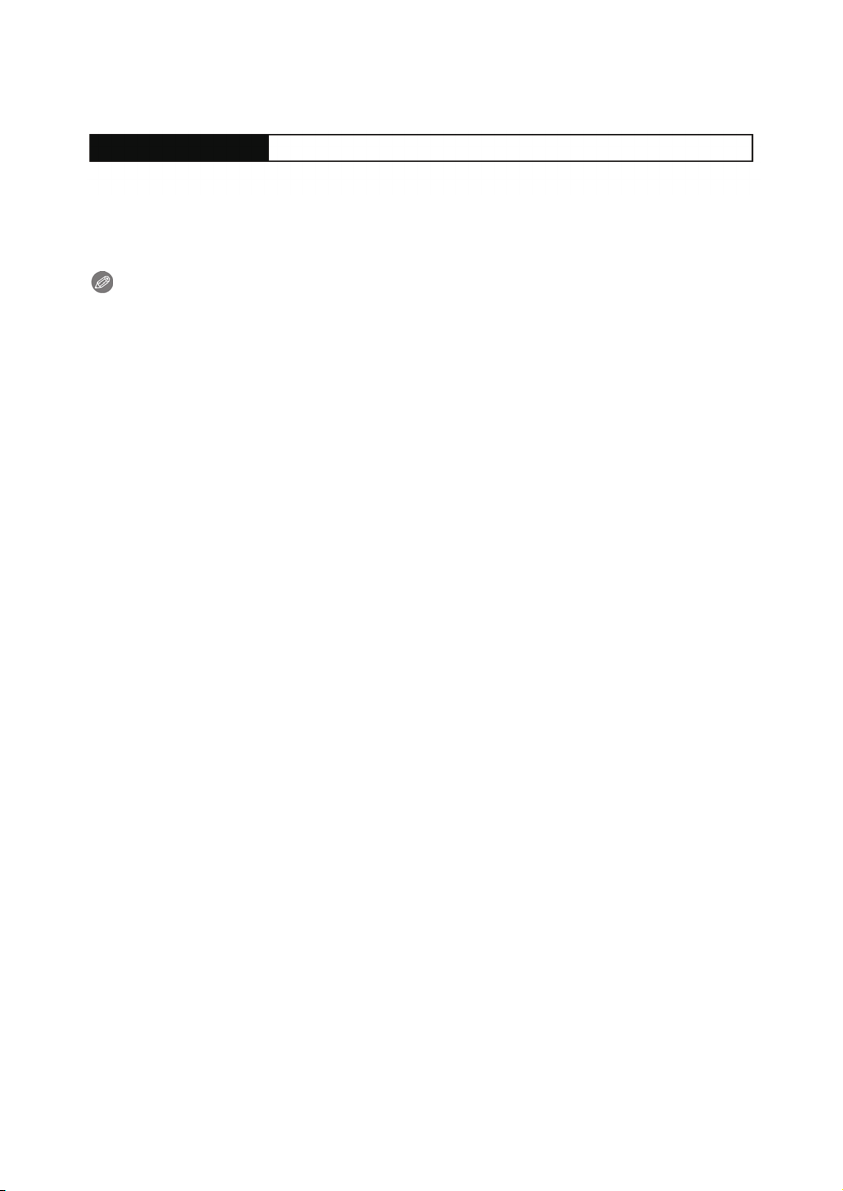
Haz›rl›k
n fiarj süresi
fiarj süresi Yaklafl›k 180 dak.
∫ Belirtilen flarj süresi, bataryan›n tamamen boflald›¤› durumlar için geçerlidir.
Bataryan›n kullan›m flekline ba¤l› olarak flarj süresi de¤iflebilir. So¤uk/s›cak ortamlarda veya batarya uzun süre kullan›lmad›¤› durumlarda flarj süresi, normalden daha
uzun sürebilir.
Not
∫ Elektrik fiflinin kontak alanlar› çevresinde herhangi bir metal cisim b›rakmay›n (klips
gibi).
Aksi takdirde, k›sa devreden veya bunun sonucunda oluflan ›s›dan dolay› yang›n
vs/veya elektrik çarpmas› meydana gelebilir.
∫ Batarya tamamen boflalmazsa bile flarj edilebilir ancak, tamamen boflalmadan bataryay›
flarj etmemenizi tavsiye ederiz. (fiiflme meydana gelebilir.)
- 18 -
Page 19

Haz›rl›k
Yaklafl›k çal›flma süresi ve kaydedilebilir görüntü say›s›
n Batarya göstergesi
Batarya göstergesi ekranda görünür.
∫ Batarya bitti¤inde gösterge k›rm›z›ya döner ve yan›p söner. (Durum göstergesi de yan›p
söner) Bataryay› flarj edin veya tamamen dolu bir batarya ile de¤ifltirin.
n Sabit görüntülerin kaydedilmesi (Program AE modunda CIPA standard›na göre)
De¤ifltirilebilir lens (H-H014) kullan›ld›¤›nda
Kaydedilebilir görüntü say›s›
Kay›t süresi
De¤ifltirilebilir lens (H-FS014042) kullan›ld›¤›nda
Kaydedilebilir görüntü say›s›
Kay›t süresi
CIPA standartlar›na göre kay›t koflullar›
∫ CIPA, [Foto¤raf makinesi & Görüntü Ürünleri Kuruluflunun] k›saltmas›d›r.
∫ S›cakl›k: 23*C/Nem Oran›: LCD ekran aç›kken %50 nem.
∫ Bir Panasonic SD Haf›za kart›n› kullanma (2 GB).
∫ Verilen bataryay› kullanma.
∫ Foto¤raf makinesi aç›ld›ktan 30 saniye sonra kayd› bafllatma.
∫ Her çekimde flafl yak›larak her 30 saniyede bir çekim.
∫ Her 10 çekimden sonra foto¤raf makinesini kapatma ve batarya so¤uyuncaya kadar bek-
leme.
Yaklafl›k 340 görüntü
Y
aklafl›k 170 dak.
Yaklafl›k 320 görüntü
Yaklafl›k 160 dak.
Kaydedilebilir görüntü say›s›, çekim aral›¤› süresine göre de¤ifliklik gösterir.
Çekim aral›¤› süresi uzad›kça, kaydedilebilir görüntü say›s› azal›r. (Örne¤in, her iki
dakikada bir görüntü çekmeniz gerekirse, o zaman görüntü say›s› yukar›da belirtilen
görüntü say›s›n›n yaklafl›k dörtte biri olacakt›r (her 30 saniyede bir çekilen bir görüntü esasl› olarak)).
- 19 -
Page 20
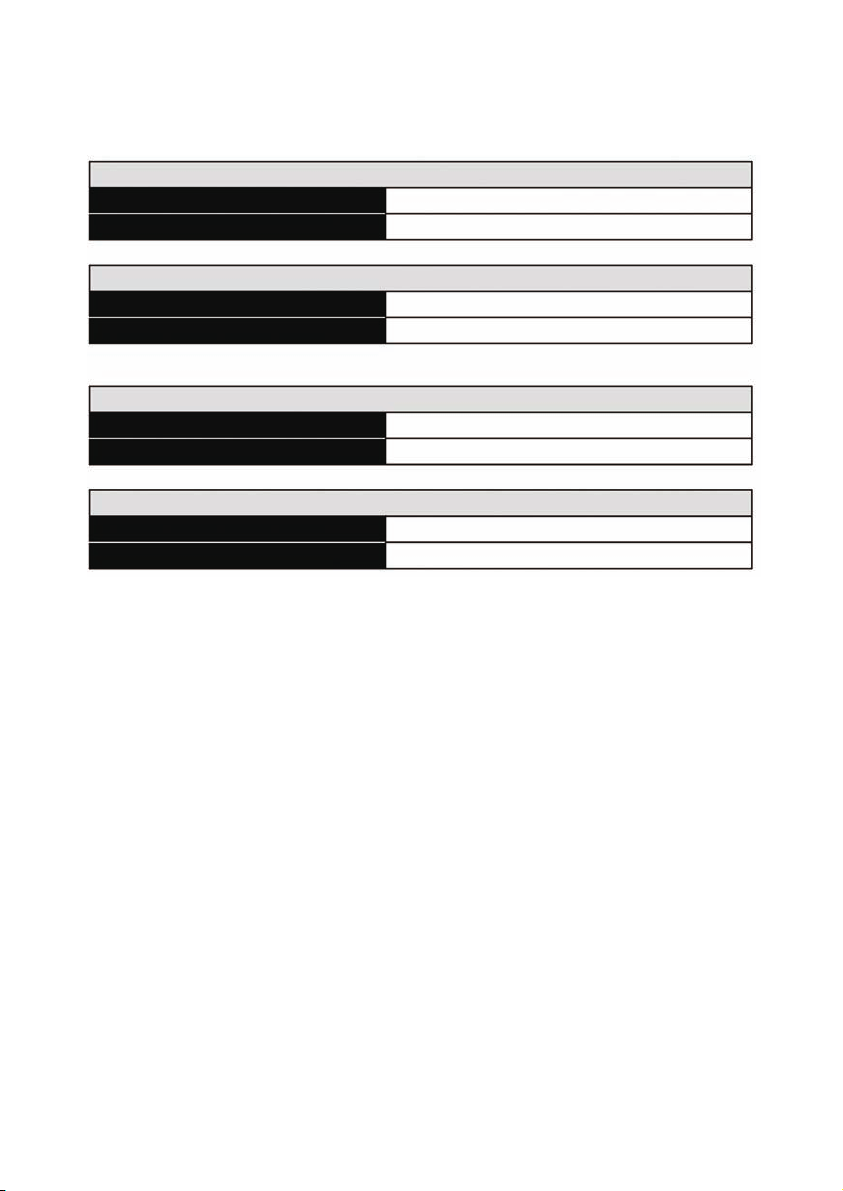
Haz›rl›k
n Hareketli görüntü kayd›
– [AVCHD] (Görüntü kalitesi [FSH] olarak ayarl› iken kay›t yapma)
De¤ifltirilebilir lens (H-H014) kullan›ld›¤›nda
Kay›t süresi
Gerçek kay›t süresi
De¤ifltirilebilir lens (H-FS014042) kullan›ld›¤›nda
Kay›t süresi
Gerçek kay›t süresi
– [HAREKETL‹ JPEG] (Görüntü kalitesi [HD] olarak ayarl› iken kay›t yapma)
De¤ifltirilebilir lens (H-H014) kullan›ld›¤›nda
Kay›t süresi
Gerçek kay›t süresi
De¤ifltirilebilir lens (H-FS014042) kullan›ld›¤›nda
Kay›t süresi
Gerçek kay›t süresi
∫ Bu süreler, 23*C ortam s›cakl›¤› ve %50 nem oran› içindir.
Bu sürelerin yaklafl›k olduklar›n› unutmay›n.
∫ Gerçek kay›t süresi, güç kayna¤›n› (AÇMA/KAPATMA), kayd› bafllatma/durdurma vs. gibi
ifllemleri tekrarlarken kay›t için kullan›lan süredir.
∫ Hareketli görüntüler kesintisiz olarak 29 dakika 59 saniye kadar kaydedilebilir. Ayr›ca,
[MOTION JPEG] modunda kaydedilen hareketli görüntüler kesintisiz olarak 2 GB’a kadar
kaydedilir. Kalan kesintisiz kay›t süresi ekranda görünür.
Yaklafl›k 150 dak.
Y
aklafl›k 75 dak.
Yaklafl›k 130 dak.
Yaklafl›k 65 dak.
Yaklafl›k 160 dak.
Yaklafl›k 80 dak.
Yaklafl›k 140 dak.
Y
aklafl›k 70 dak.
- 20 -
Page 21
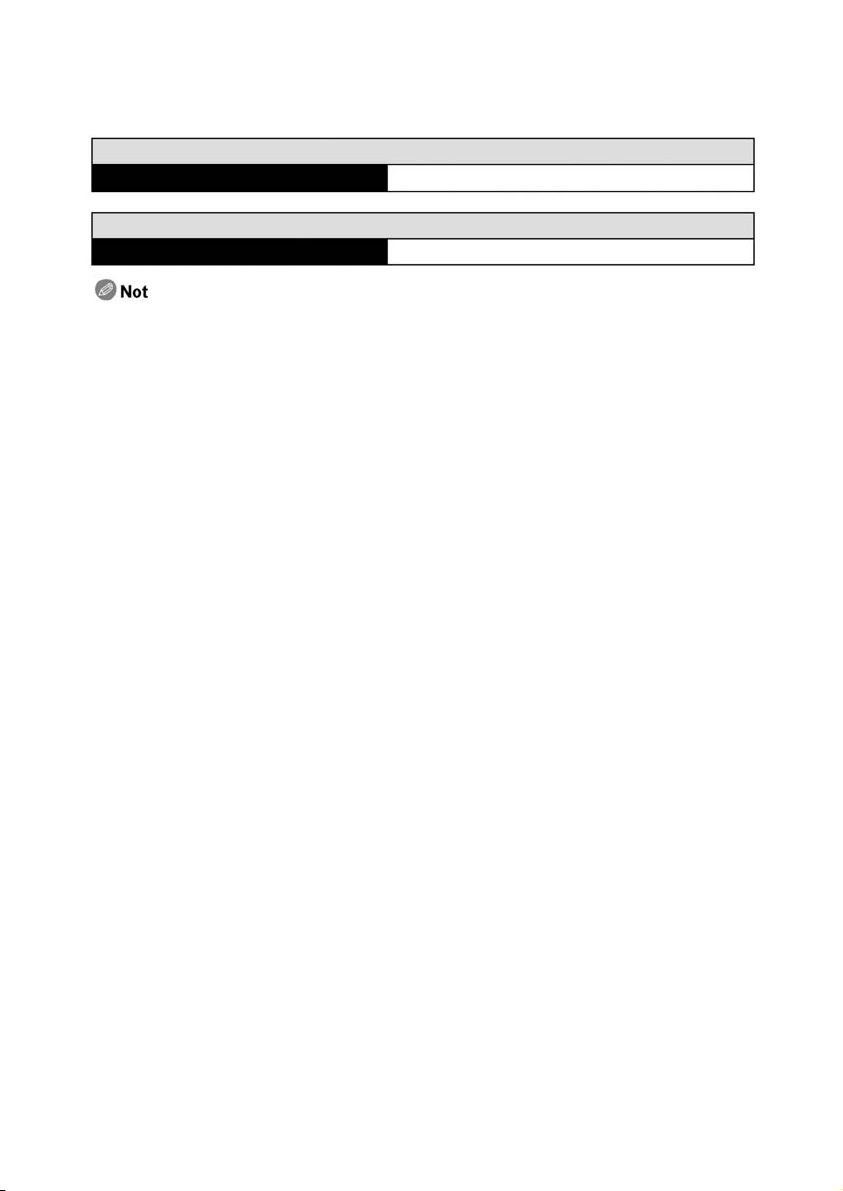
Haz›rl›k
n Gösterim
De¤ifltirilebilir lens (H-H014) kullan›ld›¤›nda
Gösterim süresi
De¤ifltirilebilir lens (H-FS014042) kullan›ld›¤›nda
Gösterim süresi
∫ Çal›flma süreleri ve kaydedilebilir görüntü say›s›, ortama ve kay›t koflullar›na göre
de¤ifliklik gösterecektir.
Örne¤in, afla¤›daki durumlarda, çal›flma süresi k›sal›r ve kaydedilebilir görüntü say›s› azal›r.
– Kayak merkezleri gibi s›cakl›¤› düflük ortamlarda.
– [LCD MODE]’unun [AUTO] ayar› veya [LCD MODE]’unun [MODE1] ayar› kullan›ld›¤›nda.
– Flafl s›kça kullan›ld›¤›nda.
∫ Batarya düzgün flarj edildi¤i halde foto¤raf makinesinin çal›flma süresi afl›r› k›sa ise, batar-
yan›n kullan›m ömrünün sonuna gelinmifltir. Yeni bir batarya sat›n al›n.
Y
aklafl›k 270 dak.
Yaklafl›k 250 dak.
- 21 -
Page 22
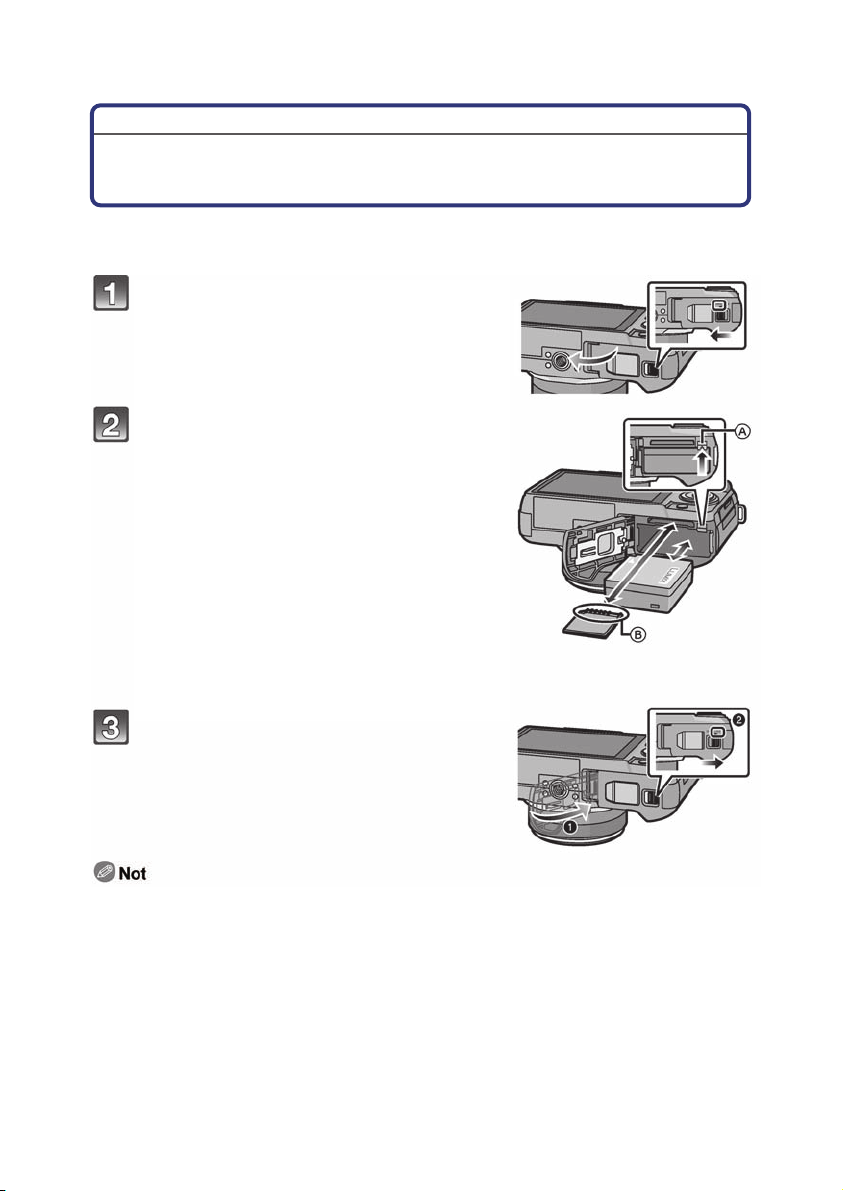
Haz›rl›k
Kart›n (Opsiyonel)/Bataryan›n Tak›lmas› ve
Ç›kar›lmas›
∫ Foto¤raf makinesinin kapal› oldu¤undan emin olun.
∫ Bir Panasonic kart›n› kullanman›z› tavsiye ederiz.
Ç›kartma t›rna¤›n› okun gösterdi¤i yöne
do¤ru kayd›rarak kart/batarya kapa¤›n›
aç›n.
∫ Daima orijinal Panasonic bataryalar›n› kullan›n.
∫ Di¤er bataryalar›n kullan›lmas›, cihaz›n kalite-
sini garanti etmez.
Batarya: Yönüne dikkat ederek bir ç›t sesi
duyuncaya kadar bataryay› yerlefltirin ve
ard›ndan A kolu ile yerine sabitlendi¤ini
kontrol edin. Bataryay› ç›karmak için A
kolunu ok yönünde çekin.
Kart: Takma yönüne dikkat ederek bir
“ç›t” sesi duyuncaya kadar yerine itin.
Kart› ç›kartmak için, bir ç›t sesi duyuncaya
kadar itin ve ard›ndan kart› dik bir flekilde
d›flar› çekin.
B
: Kart›n arka ba¤lant› uçlar›na dokunmay›n.
Q: Kart/batarya kapa¤›n› kapat›n.
W: Batarya ç›karma t›rna¤›n› okun göster-
di¤i yöne do¤ru kayd›r›n.
∫ Kullan›mdan sonra bataryay› ç›kart›n.
∫ fiarj edildikten sonra uzun bir süre kullan›lmazsa, batarya boflalacakt›r.
∫ Batarya, kullan›m s›ras›nda ve flarj ifllemi esnas›nda ve sonras›nda ›s›n›r. Kullan›m s›ra-
s›nda foto¤raf makinesi ›s›n›r. Bu bir ar›za de¤ildir.
∫ Kart› veya bataryay› ç›karmadan önce, foto¤raf makinesini kapat›n ve durum göstergesi
tamamen kayboluncaya kadar bekleyin. (Aksi takdirde, cihaz normal çal›flmayabilir ve kart
hasar görebilir veya kaydedilen görüntüler kaybolabilir.).
- 22 -
Page 23
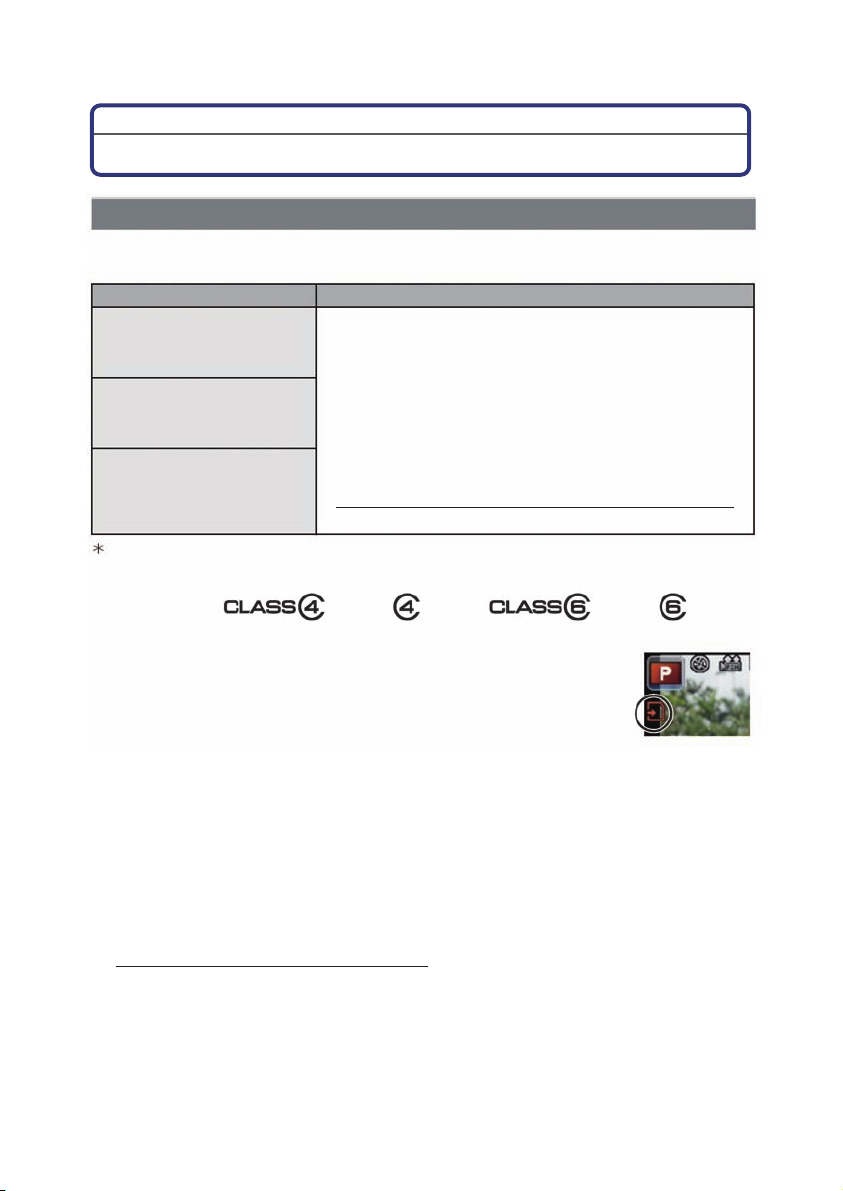
Haz›rl›k
Kart Hakk›nda
Bu cihazda kullan›labilen kartlar hakk›nda
SD video standard›na uygun afla¤›daki kartlar bu cihazla kullan›labilir.
(K›lavuzda kart olarak geçecektir.)
Aç›klamalar
∫
SD Haf›za kart› (8 MB ile
2GB aras›)
SDHC Haf›za Kart›
(4 GB - 32 GB)
SDXC Haf›za Kart›
(48 GB, 64 GB)
SD H›z S›n›f›, sürekli yaz›m ile ilgili h›z standard›d›r. Kart üzerinde etiket vs. arac›l›¤›yla
kontrol edin.
Örne¤in:
Karta eriflim
Karta görüntü kaydedildi¤inde, kart eriflim göstergesi (k›rm›z› yanar.
Hareketli görüntüleri [AVCHD] modunda kaydederken
“4. S›n›f” veya üstü SD H›z S›n›fl›* bir kart kullan›n.
Ayr›ca, hareketli görüntüleri [MOTION JPEG] modunda kaydederken “6. S›n›f” veya üstü SD H›z S›n›fl› bir kart kullan›n.
∫ SDHC Haf›za kartlar› SDHC Haf›za Kart› veya SDXC
Haf›za Kart› uyumlu cihazlarda kullan›labilir.
∫ SDXC Haf›za kartlar› sadece SDXC Haf›za Kart› uyumlu
cihazlarda kullan›labilir.
∫ SDXC Haf›za Kartlar›n› kullan›rken PC ve di¤er cihazla-
r›n uyumlu olduklar›n› kontrol edin.
http://panasonic.net/avc/sdcard/information/SDXC.html
∫ Sadece solda belirtilen kapasiteli kartlar kullan›labilir.
∫ Eriflim göstergesi yand›¤›nda)görüntüler yaz›ld›¤›nda, okundu¤unda veya silindi¤in-
de veya kart formatland›¤›nda cihaz› kapatmay›n, bataryay› veya kart› ç›karmay›n
veya AC adaptörünü (opsiyonel) ay›rmay›n. Ayr›ca, foto¤raf makinesini titreflime,
darbelere veya statik elektri¤e maruz b›rakmay›n.
Aksi takdirde, kart veya üzerinde kay›tl› veriler hasar görebilir ve foto¤raf makinesi
düzgün çal›flmayabilir.
Titreflim, darbe veya statik elektrikten dolay› çal›flma baflar›s›z olursa, ifllemi yeniden yap›n.
∫ En son bilgiler için web sitemizi ziyaret edin.
http://panasonic.jp/support/global/cs/dsc
(Bu site sadece ‹ngilizce’dir.)
/
- 23 -
Page 24

Haz›rl›k
Not
∫ Yaz›m koruma t›rna¤› A mevcut (Bu dü¤me [LOCK] konumuna al›nd›¤›n-
da, veri yazma, silme veya formatlama ifllemi yap›lamaz. Dü¤me eski konumuna al›nd›¤›nda veri yazma, silme ve formatlama ifllemi yap›labilir.)
∫ Karttaki veriler elektromanyetik dalgalardan, statik parazitlerden veya fo-
to¤raf makinesinin ya da kart›n hasar görmesinden dolay› bozulabilir veya
kaybolabilir. Önemli verileri bir bilgisayara vs. kaydetmenizi tavsiye ederiz.
∫ Kart› bilgisayarda veya di¤er cihazlarda formatlamay›n. Düzgün çal›flmas›
için, kart› sadece foto¤raf makinesinde formatlay›n. (Sayfa 68)
∫ Yutulmas›n› önlemek için Haf›za Kart›n› çocuklardan uzak tutun.
- 24 -
Page 25

Haz›rl›k
Yaklafl›k kaydedilebilir görüntü say›s› ve mevcut kay›t süresi
n Kaydedilebilir görüntü say›s› ve mevcut kay›t süresi göstergesi hakk›nda
∫ Mevcut kay›t süresi ve kaydedilebilir görüntü say›s›
göstergesi aras›nda geçifl [CUSTOM] menüsündeki
[REMAINING DISP.] sekmesinde (sayfa 141) yap›labilir.
Kaydedilebilir görüntü say›s›
Mevcut kay›t süresi
n Kaydedilebilir görüntü say›s›
∫ Kalan görüntü say›s› 10000’den fazla ise [9999+] görünür.
∫ Ekran oran› , Kalite
[PICTURE SIZE] (Görüntü boyutu)
∫ Ekran oran› , Kalite
[PICTURE SIZE] (Görüntü boyutu)
n Mevcut kay›t süresi (hareketli görüntüleri kaydederken)
∫ “h” saatin, “m” dakikan›n ve “s” ise saniyenin k›saltmas›d›r.
[REC QUALITY] (Kay›t kalitesi)
∫ [MOTION JPEG] (Hareketli JPEG)
[REC QUALITY] (Kay›t kalitesi)
∫ Ekranda görünen kaydedilebilir görüntü say›s› ve mevcut kay›t süresi de¤erleri yaklafl›kt›r.
(Bu de¤erler, kay›t koflullar›na ve kart›n tipine ba¤l› olarak de¤iflir.)
∫ Kaydedilebilir görüntü say›s› ve mevcut kay›t süresi cisme ba¤l›d›r.
∫ Hareketli görüntüler kesintisiz olarak 29 dakika 59 saniye kadar kaydedilebilir. Ayr›ca,
[MOTION JPEG] modunda kaydedilen hareketli görüntüler kesintisiz olarak 2 GB’a kadar
kaydedilir. Kalan kesintisiz kay›t süresi ekranda görünür.
- 25 -
Page 26

Haz›rl›k
Tarih/Zaman Ayar› (Saat ayar›)
Saat, sat›n al›m s›ras›nda sadece dokunmatik ifllem ile ayarlanabilir. Saat ayarlar›n› de¤ifltirmek için, [SETUP] menüsündeki [CLOCK SET] k›sm›na bak›n (sayfa 61).
∫ Saat fabrikada ayarlanmam›flt›r.
Foto¤raf makinesini aç›n.
∫ Bu cihaz› açt›¤›n›zda, durum göstergesi Q yanar.
∫ Dil seçme ekran› görünmezse, 4. ad›ma geçin.
[LANGUAGE SET] tufluna bas›n.
Dil seçiminizi yap›n.
[CLOCK SET] tufluna bas›n.
Ayarlamak istedi¤iniz maddelere
(Y›l/Ay/Gün/Saat/Dakika) dokunun ve [쑿]/[쑼]
tufllar›na basarak ayarlay›n.
∫ [쑿]/[쑼] tufllar›na sürekli dokunarak ayarlamalar› de-
¤ifltirmeye devam edebilirsiniz.
∫ Tarihi ve saati ayarlamadan tarih ve saat ayarlar›n› ip-
tal etmek için [CANCEL] tufluna bas›n.
Gösterim s›ras›n› ve saatin gösterim format›n› ayarlamak için
∫ Gösterim s›ras›/saat gösterim format› ayarlama ek-
ran›n› görüntülemek için [STYLE] tufluna bas›n.
- 26 -
Page 27

Haz›rl›k
Ayarlamak için [SET] tufluna dokunun.
Onay ekran›nda [SET] tufluna dokunun.
∫ Batarya ç›kar›lsa bile saat ayar› dahili saat pili kullan›larak 3 ay kadar korunur. (Da-
hili pili flarj etmek için, dolu bataryay› 24 saat kadar cihazda b›rak›n.)
∫ Saat ayarlanmazsa, [TEXT STAMP] (sayfa 148) özelli¤i ile foto¤raflara tarih bast›¤›n›zda
veya foto¤raflar› bir foto¤raf stüdyosunda bast›rd›¤›n›zda, tarih bask›s› do¤ru yap›lamaz.
∫ Saati ve tarihi do¤ru ayarlad›¤›n›zdan emin olun; aksi takdirde, görüntü bas›ld›¤›nda tarih
bask›s› yanl›fl olacakt›r.
- 27 -
Page 28

Temel ‹fllemler
Kay›t Modunun Seçilmesi
[MENU/SET] dü¤mesine bas›n.
[REC MODE] tufluna dokunun.
∫ Kay›t Modunu listeleyen bir ekran görünür.
∫ Kay›t Modunda Kay›t Modu simgesine do-
kunarak da Kay›t Modunu listeleyen ekran› görüntülemek mümkündür.
Seçmek için Kay›t Moduna dokunun.
∫ simgesine dokunuldu¤unda simgesi yanar ve
Kay›t Moduna dokunuldu¤unda Kay›t Modunun bir aç›klamas› görünür. [CANCEL] tufluna dokunuldu¤unda Kay›t Modunu listeleyen ekrana dönülecek ve simgesi kaybolacakt›r.
- 28 -
Page 29
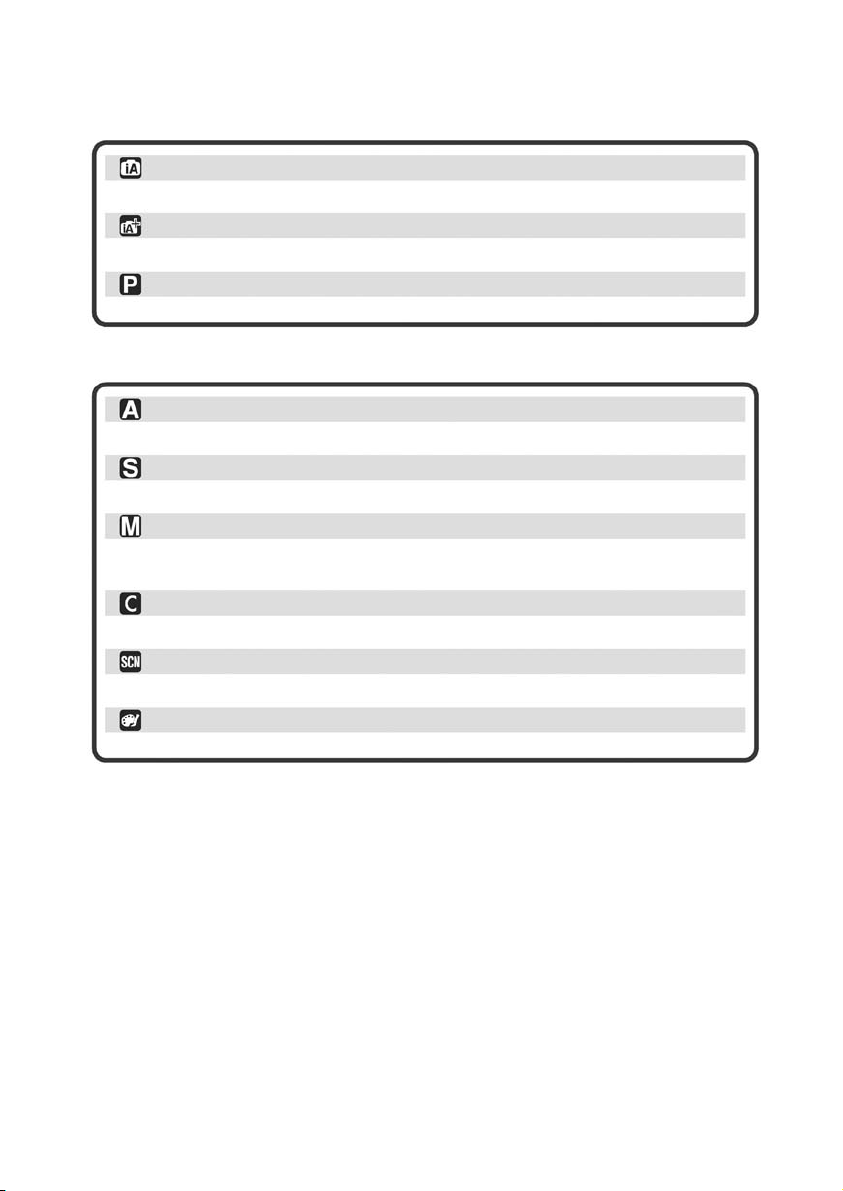
Temel ‹fllemler
n Temel ‹fllemler
Ak›ll› Otomatik Modu (sayfa 35)
Cisimler foto¤raf makinesi taraf›ndan otomatik olarak seçilen ayarlar kullan›larak kaydedilir.
Ak›ll› Otomatik Plus Modu (sayfa 39)
Foto¤raf makinesi taraf›ndan seçilen ayarlar› kolayca tercihlerinizle uyumlu hale getirir ve kaydeder.
Program AE modu (sayfa 42)
Cisimler kendi ayarlar›n›z kullan›larak kaydedilir.
n Gelifltirilmifl ‹fllemler
Diyafram önceli¤i
Enstantane h›z› otomatik olarak ayarlam›fl oldu¤unuz diyafram de¤eri taraf›ndan belirlenir.
Obtüratör önceli¤i AE modu (sayfa 100)
Diyafram de¤eri otomatik olarak ayarlam›fl oldu¤unuz enstantane h›z› taraf›ndan belirlenir.
Manuel pozlama modu (sayfa 101)
Ifl›k, manuel olarak ayarlanan diyafram de¤eri ve enstantane h›z› taraf›ndan ayarlan›r.
Kiflisel ayar modu (Sayfa 113)
Önceki kay›tl› ayarlarla foto¤raf çekmek için bu modu kullan›n.
Sahne modu (sayfa 103)
Bu, kaydedilen sahneye uygun foto¤raflar çekmenizi sa¤lar.
arat›c› kontrol modu (Sayfa 110)
Y
Görüntü efektini kontrol ederken kay›t yapman›z› sa¤lar.
AE modu (sayfa 100)
- 29 -
Page 30
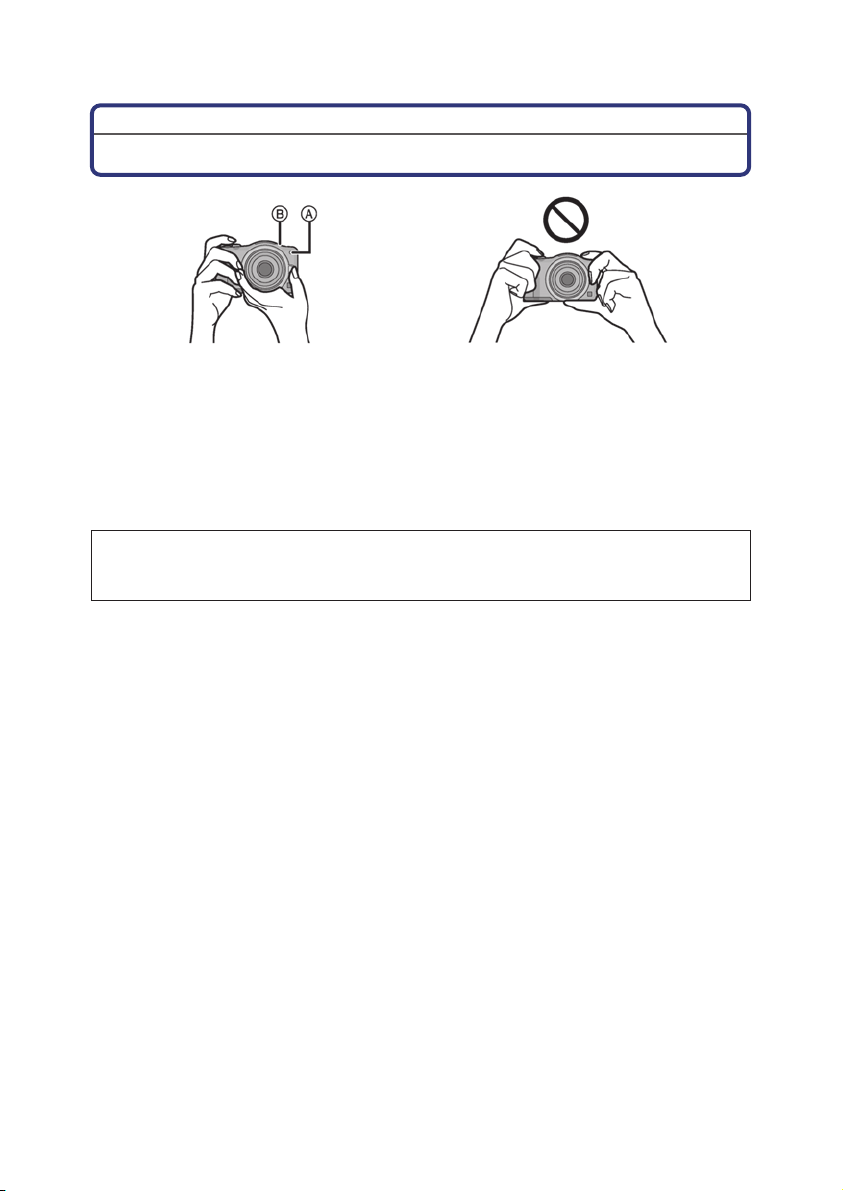
Temel ‹fllemler
‹yi foto¤raf çekimi için ipuçlar›
∫ Flafl›, AF destek lambas›n› A veya mikrofonu B parmaklar›n›zla ya da baflka nes-
nelerle kapatmay›n.
∫ Foto¤raf makinesini dikkatlice her iki elinizle tutun, kollar›n›z› yanlar›n›zda sabit tutun ve
ayaklar›n›z› hafifçe birbirinden ay›r›n.
∫ Foto¤raf çekim dü¤mesine basarken foto¤raf makinesini hareket ettirmemeye dikkat edin.
n Yön Alg›lama Fonksiyonu
Yön Alg›lama Fonksiyonunu destekleyen bir lens gereklidir.
– De¤ifltirilebilir lens (H-H014) Yön Alg›lama Fonksiyonunu desteklemez.
– De¤ifltirilebilir lens (H-FS014042) Yön Alg›lama Fonksiyonunu destekler.
Foto¤raf makinesi dik tutularak çekilen görüntüler dik (döndürülmüfl) olarak oynat›l›r. (Sadece [ROTATE DISP.] opsiyonu (sayfa 154) [ON] (aç›k) konumuna ayarland›¤›nda).
∫ Yön Alg›lama Fonksiyonu, foto¤raf makinesi afla¤› veya yukar› do¤ru tutularak kay›t yap›l-
d›¤› zaman düzgün çal›flmayabilir.
∫ Sadece uyumlu bir lens kulland›¤›n›zda yön alg›lama fonksiyonunu kullanabilirsiniz.
(Uyumlu lensler için kataloga, web sitesine vs. baflvurun.)
∫ 3D görüntüleri dikey yönde kaydedemezsiniz.
- 30 -
Page 31

Temel ‹fllemler
Kay›t Modu:
Sabit Görüntü Çekimi
Sabit görüntü çekerken oda¤›n ayarlanmas› (AFS/AFC)
1 [REC] modu menüsünde [FOCUS MODE] ayar›n›
seçin. (Sayfa 57)
2 [MENU/SET] dü¤mesine basarak istedi¤iniz
maddeyi seçin.
∫ Normalde, [AFS]’yi kullan›n.
“AFS”, “Auto Focus Single” (otomatik tek çekim oda¤›) ifadesinin k›saltmas›d›r.
Foto¤raf çekim dü¤mesine yar›ya kadar bas›ld›¤›nda odak otomatik olarak
ayarlan›r. Sonuna kadar bas›ld›¤›nda odak sabitlenir.
“AFC”, “Auto Focus Continuous” (sürekli otomatik odak) ifadesinin k›saltmas›d›r.
Bu mod, foto¤raf çekim dü¤mesine yar›ya kadar bas›ld›¤›nda cismin hareketini sürekli odaklayarak daha kolay çekim yapman›z› sa¤lar.
Hareketli bir cismin foto¤raflar›n› çekerken, foto¤raf makinesi cismin hareketini sezer ve odaklar. (hareket alg›lama)
∫
Zoom halkas› Wide konumundan Tele konumuna çevrildi¤inde veya aniden uzaktaki bir cisimden yak›ndaki bir cisme geçildi¤inde, cisme odaklanma zaman alabilir.
∫ Cisme odaklanma zor oldu¤unda foto¤raf çekim dü¤mesine tekrar yar›ya
kadar bas›n.
∫
Foto¤raf çekim dü¤mesine yar›ya kadar bas›ld›¤›nda ekranda titreme görülebilir.
∫ [AFC] özelli¤i için, sayfa 12’de belirtilen web sitesine bak›n.
Odak halkas›n› döndürerek oda¤› manuel olarak ayarlay›n. (sayfa 89)
∫ Ayarlamay› yapt›ktan sonra menüden ç›k›n.
- 31 -
Page 32

Temel ‹fllemler
3 Foto¤raf çekim dü¤mesine yar›ya kadar bas›n.
Odak Modu
Odak
Odak simgesi
AF alan›
Ses
Cisim odakland›¤›nda
Aç›k
Yeflil
2 kez öter
Odak Modu
Odak
Odak simgesi
AF alan›
Ses
~1 AF modu konumuna ayarlan›rsa, dü¤meye yar›ya kadar bas›ld›¤›nda
Cisim odakland›¤›nda
Aç›k
1
~
Yeflil
2
2 kez öter
~
AFS
Cisim
odaklanmad›¤›nda
Yan›p söner
AFC
Cisim
odaklanmad›¤›nda
Yan›p söner veya kapan›r
odaklanan ilk AF alan› k›sa süreli görünebilir.
~2 Dü¤meye yar›ya kadar bas›ld›¤›nda odaklanma ilk gerçekleflti¤inde bir bip se-
si duyulacakt›r.
∫ [AFC]’de parlakl›k yeterli ise, [AFS]’deki ifllemlerin ayn›s›n› yap›n. Burada, ekran-
daki [AFC] sar›ya dönecek ve [AFS]’ye de¤iflecektir.
Not
∫ Odak mesafesi kullan›lan lense ba¤l› olarak de¤iflir.
– De¤ifltirilebilir lens (H-H014) kullan›ld›¤›nda: 0,18 m ile ∞ aras›
– De¤ifltirilebilir lens (H-FS014042) kullan›ld›¤›nda: 0,3 m ile ∞ aras›
n Odaklanmas› zor cisimler veya kay›t koflullar›
∫ H›zl› hareket eden cisimler, çok parlak cisimler veya kontrast› olmayan cisimler
∫ Cisimleri pencereden veya parlak cisimlerin yak›n›nda çekerken
∫ Karanl›k oldu¤unda veya titreflim meydana geldi¤inde
∫ Foto¤raf makinesi cisme çok yak›n oldu¤unda veya hem uzak hem de yak›n cisimlerin
foto¤raflar› çekildi¤inde
- 32 -
Page 33

Temel ‹fllemler
Sabit Görüntü Çekimi
∫ dü¤mesine basarak çal›flma modunu konumuna ayarlay›n.
Kay›t Modunun Seçilmesi
∫ Kay›t Modunun ayarlanmas› ile ilgili detaylar için sayfa 28’e bak›n.
Odaklamak için foto¤raf çekim dü¤mesine
yar›ya kadar bas›n.
A Diyafram de¤eri
B Enstantane h›z›
∫ Diyafram de¤eri ve enstantane h›z› görünür. (Flafl
konumuna ayarlanmas› d›fl›nda, do¤ru pozlama elde edilmezse k›rm›z› yan›p sönecektir.)
∫ [FOCUS PRIORITY] (sayfa 139) bafllang›çta [ON]
konumuna ayarland›¤›ndan, cisim düzgün odakland›¤› zaman foto¤raf çekilecektir
.
Foto¤raf çekim dü¤mesine sonuna kadar
bas›n ve foto¤raf çekin.
- 33 -
Page 34

Temel ‹fllemler
Dokunmatik Obtüratör fonksiyonunu kullanarak foto¤raf çekme
Odaklanacak cisme dokunuldu¤unda cisim odaklanacak ve otomatik olarak foto¤raf çekilecektir.
1 Kay›t Modunda dü¤mesine dokunun.
∫ Simge ’ye de¤iflecek ve Dokunmatik Obtüratör
fonksiyonu ile foto¤raf çekimi mümkün hale gelecektir.
2 Odaklamak istedi¤iniz cisme dokunun ve bir foto¤raf çekin.
∫ AF modu veya konumuna ayarland›¤› zaman, dokundu¤unuz
alanda AF Modundaki simgesi ile ayn› ifllevli AF alan› görünecek ve cisim odakland›¤›nda bir foto¤raf çekilecektir.
∫ AF modu , konumuna ayarland›¤› zaman, dokundu¤unuz konum büyütülür ve ci-
sim odakland›¤›nda foto¤raf çekilir. (Ekran›n kenar›na ayarlanamaz)
∫ Dokunmak istedi¤iniz cismin üst taraf›nda histogram görünürse, histogram› sürükleye-
rek tafl›d›ktan sonra cisme dokunun (sayfa 10).
3 Dokunmatik Obtüratör fonksiyonunu iptal etmek için dü¤mesine dokunun.
Not
∫ [FOCUS PRIORITY] ayar› [ON] konumunda ise, Odak Modu [AFS]’ye ayarland›¤›nda ve
Dokunmatik Obtüratör çal›flmad›¤›nda, AF alan› k›rm›z›ya döndükten sonra kaybolursa bu,
mevcut koflullarda foto¤raf›n çekilmeyece¤i anlam›na gelir.
[AFC)’ye ayarland›¤›nda, odak simgesi yeflil yan›p sönüyorsa foto¤raf çekilmeyecek ancak, ekrana dokunularak cisim odakland›¤›nda foto¤raf çekilecektir.
∫ [METERING MODE] ayar› (sayfa 128) konumuna al›nd›¤›nda parlakl›k ölçümü doku-
nulan noktada gerçekleflir. Ekran›n kenar›nda, ölçme dokunulan yerin çevresindeki parlakl›ktan etkilenebilir.
Kay›t ekran›nda görünen bilgileri de¤ifltirme
De¤ifltirmek için tufluna dokunun.
∫ Ekran afla¤›daki gibi de¤iflecektir:
– Bilgi ile birlikte
– Bilgi olmadan
~1 [CUSTOM] menüsünün [GUIDE LINE] seçene¤i [OFF]
d›fl›ndaki herhangi bir konuma ayarland›¤›nda k›lavuz
çizgiler görünür.
~2 [CUSTOM] menüsünün [HISTOGRAM] seçene¤i [ON] konumuna ayarland›¤›nda his-
togramlar görünür.
[CUSTOM] menüsünün [EXPO.METER] seçene¤i [ON] konumuna ayarlanarak Ifl›k
sayac›n› da görüntülemek mümkündür. (Sayfa 138)
1, 2
~
1
~
- 34 -
Page 35

Temel ‹fllemler
Kay›t Modu:
Otomatik fonksiyonunu kullanarak foto¤raf çekme
(Ak›ll› Otomatik Modu)
Foto¤raf makinesi cisme ve koflullara en uygun ayarlar› seçecektir; bu yüzden bu modu, yeni bafllayanlar için ve ayarlar› foto¤raf makinesine b›rakarak kolay foto¤raf çekmek isteyenler için öneriyoruz.
Kay›t modunu konumuna ayarlay›n.
∫ Kay›t Modunun ayarlanmas› ile ilgili detaylar için sayfa 28’e ba-
k›n.
∫ Kay›t ekran›nda simgesine dokunularak odak d›fl›l›k ayar-
lanamaz. (sayfa 41)
∫ Cisme dokunuldu¤unda AF ‹zleme fonksiyonu çal›fl›r. ‹mleç tu-
fluna 씱 yönünce bas›ld›¤›nda ve ard›ndan foto¤raf çekim dü¤mesine yar›ya kadar bas›ld›¤›nda da bu fonksiyonu çal›flt›rmak
mümkündür. Ayr›nt›lar için, sayfa 85’e bak›n.
∫ [FOCUS PRIORITY] (Odak önceli¤i) ayar› (sayfa 139) [ON]
(Aç›k) konumuna sabitlenir. Cisim düzgün odakland›¤›nda
çekim yap›l›r.
n dü¤mesi hakk›nda
dü¤mesine bas›ld›¤›nda, Kay›t Modunun Ak›ll› Otomatik
veya modu ile di¤er modlar aras›nda geçifl yapabilirsiniz.
∫ Kay›t Modu veya iken dü¤mesinin ›fl›¤› yanar. (Kay›t
s›ras›nda söner)
∫ Kay›t Modlar›n›n ile konumlar› aras›nda geçifl yapmak
için, sayfa 28’deki Kay›t Modu ayarlama yöntemini kullan›n.
- 35 -
Page 36

Temel ‹fllemler
n Ayarlar›n de¤ifltirilmesi
Afla¤›daki menüler ayarlanabilir.
Menü
[REC]
[MOTION PICTURE]
[CUSTOM]
[SETUP]
∫ Menünün ayarlama yöntemi için, sayfa 57’ye bak›n.
g Ayarlamalar Kay›t Modlar›ndan farkl› olabilir.
n Flafl hakk›nda
∫ Flafl› kullan›laca¤› zaman aç›n. (Sayfa 72)
∫ seçildi¤inde, cismin tipine ve parlakl›¤a ba¤l› olarak veya op
siyonu ayarlan›r.
∫ veya ayarland›¤›nda, Dijital K›rm›z› Göz Düzeltme fonksiyonu aktif hale gelir.
∫ veya kullan›ld›¤›nda enstantane h›z› düflük olacakt›r.
[PHOTO STYLE]*/[ASPECT RATIO]/[PICTURE SIZE]/
[QUALITY]/[FACE RECOG.]/[FOCUS MODE]/[STABILIZER]*
[PHOTO STYLE]*/[REC MODE]/[REC QUALITY]/
[FOCUS MODE]/[CONTINUOUS AF]/[WIND CUT]
[HISTOGRAM]/[GUIDE LINE]/[REMAINING DISP.]/
[TOUCH SETTINGS]
[CLOCK SET]/[WORLD TIME]/[BEEP]/[LCD MODE]/
[LANGUAGE]
Madde
-
- 36 -
Page 37

Temel ‹fllemler
n Sahne Alg›lama
Foto¤raf makinesi en iyi sahneyi alg›lad›¤›nda, ilgili sahnedeki simge
2 saniye kadar mavi görünür ve ard›ndan normal k›rm›z›ya döner.
Foto¤raf çekerken
∫ Sadece seçildi¤inde
g [FACE RECOG.] ayar› [ON] konumuna al›nd›¤›nda, sadece 3 yafl büyük veya küçük biri-
sinin yüzü alg›land›¤›nda, kay›tl› yüzlerin do¤um günleri için simgesi görünecektir.
Hareketli görüntüleri kaydederken
∫ Herhangi bir sahne uygun de¤ilse ayarlan›r ve standart ayarlar seçilir.
∫ veya ayarland›¤›nda, foto¤raf makinesi otomatik olarak kiflinin yüzünü alg›-
lar ve oda¤› ve ›fl›¤› ayarlar. (Yüz Alg›lama)
∫ Bir tripod (üç ayakl› stand) kullan›ld›¤›nda ve sahne modu olarak belirlendi¤inde fo-
to¤raf makinesi sallanmalar›n minimum oldu¤unu alg›lad›¤›nda, enstantane h›z› normalden daha düflük olacakt›r. Foto¤raf çekerken foto¤raf makinesini sallamamaya dikkat edin.
∫ AF izleme konumuna ayarland›¤›nda belirlenen cisim için en iyi sahne seçilecektir.
∫ [FACE RECOG.] ayar› [ON] konumuna al›nd›¤›nda ve kay›tl› yüze benzer bir yüz alg›land›-
¤›nda ve simgesinin sa¤ taraf›nda [R] görünür.
∫ Afla¤›da belirtilenler gibi durumlardan dolay›, ayn› cisim için farkl› bir sahne belirlenebilir.
– Cisim koflullar›: Yüz parlak veya karanl›k oldu¤unda, cismin boyutu, cismin rengi, cismin
mesafesi, cismin kontrast›, cismin hareket etti¤i zaman,
– Kay›t koflullar›: Günbat›m›, gün do¤uflu, düflük ayd›nlatma koflullar› alt›nda, foto¤raf ma-
kinesi salland›¤›nda, zoom kullan›ld›¤›nda
∫ Amaçlanan bir sahnede foto¤raf çekmek için, görüntüleri uygun kay›t modunda çekmenizi
tavsiye ederiz.
- 37 -
Page 38

Temel ‹fllemler
Not
∫ Afla¤›daki fonksiyonlar otomatik olarak aktif hale gelir.
– Sahne alg›lama/Arka Ifl›k Dengeleme/Yüz alg›lama/Otomatik Beyaz Denge/Ak›ll› ISO
hassasiyet kontrolü/[QUICK AF]/[RED-EYE REMOVAL]/[I.RESOLUTION]/[I.DYNAMIC]/
[LONG SHTR NR]/[SHADING COMP.]/[FOCUS PRIORITY]/[AF ASSIST LAMP]
∫ Arka Plan Ifl›¤›n›n Dengelenmesi
– Arka plan ›fl›¤›, cismin arka taraf›ndan gelen ›fl›kt›r. Bu durumda, cisim karanl›k olacakt›r,
bu nedenle bu fonksiyon bütün görüntüyü ayd›nlatarak ›fl›¤› otomatik olarak dengeler.
Arka ›fl›k dengelemesi otomatik olarak uygulan›r.
- 38 -
Page 39

Temel ‹fllemler
Kay›t Modu:
Kolay ayarlama ve kay›t
(Ak›ll› Otomatik Plus Modu)
Foto¤raf makinesi taraf›ndan en iyi flekilde ayarlanan parlakl›k ve renk kolayca tercihlerinize göre yap›labilir. Bu mod, detayl› ayarlarla u¤raflmak istemedi¤inizde, bunun yerine ayarlar›n foto¤raf makinesi taraf›ndan isteklerinize göre otomatik olarak yap›lmas›n› istedi¤inizde faydal›d›r.
Kay›t modunu konumuna ayarlay›n.
∫ Kay›t Modunun ayarlanmas› ile ilgili detaylar için sayfa 28’e bak›n.
∫ Parlakl›k ve renk ayar›n›n yap›lmas›na izin verme d›fl›nda Ak›ll›
Otomatik Plus Modu, Ak›ll› Otomatik Modu ile ayn›d›r. Otomatik
fonksiyonlar, de¤ifltirebilece¤iniz ayarlar ve otomatik sahne tan›ma
vs. ilgili detaylar için, sayfa 35 ve 37’ye bak›n.
Parlakl›¤›n ayarlanmas›
1 Ayarlama ekran›n› görüntülemek için tufluna bas›n.
2 Ayarlamak için kayar çubu¤a dokunun.
∫ Bu, görüntünün parlakl›¤›n› ayarlayacakt›r.
∫ Ayarlama, kontrol dü¤mesi çevrilerek de yap›labilir.
∫ 쑿 imleç tufluna bir daha bas›larak kay›t ekran›na dönülebilir.
- 39 -
Page 40

Temel ‹fllemler
Renk ayar›
1 Ayarlama ekran›n› görüntülemek için 씰(WB) tufluna bas›n.
2 Ayarlamak için kayar çubu¤a dokunun.
∫ Bu, görüntünün rengini k›rm›z›ms› tondan mavimsi tona ayar-
layacakt›r.
∫ Ayarlama, kontrol dü¤mesi çevrilerek de yap›labilir.
∫ 씰 imleç tufluna bir daha bas›larak kay›t ekran›na dönülebilir.
∫ dü¤mesine bas›larak da bir foto¤raf çekilebilir.
∫ Açma/kapatma dü¤mesi [OFF] konumuna ayarland›¤›nda veya foto¤raf makinesi baflka bir
Kay›t Moduna al›nd›¤›nda parlakl›k ve renk ayarlar› varsay›lan konuma (orta nokta) dönecektir.
- 40 -
Page 41

Temel ‹fllemler
Kay›t Modu:
Odak D›fl› Kontrol Fonksiyonu ‹le Foto¤raf Çekme
Ekran› kontrol ederken arka zemindeki bulan›kl›¤› kolayca ayarlayabilirsiniz.
Ayarlama ekran›n› görüntülemek için tufluna bas›n.
Ayarlamak için kayar çubu¤a dokunun.
∫ Ayarlama, kontrol dü¤mesi çevrilerek de yap›labilir.
Resimlerin veya hareketli görüntülerin kayd›
∫ tufluna bas›larak da bir foto¤raf çekilebilir.
∫ tufluna dokunularak Odak D›fl› Kontrol ifllemi sonland›r›labilir.
∫ Ak›ll› Otomatik ( veya ) Modunun Odak D›fl› Kontrol ayarlama ekran›nda, AF Modu
konumuna olacakt›r. 씱 imleç tufluna bas›lmas› AF alan› ayarlama ekran›n› görüntüle-
yecektir. (Boyut de¤ifltirilemez.)
∫ Kay›t koflullar›na ba¤l› olarak hareketli görüntü kayd› s›ras›nda bulan›kl›k de¤iflebilir.
∫ Hareketli görüntü kayd› s›ras›nda diyafram uygun pozlama aral›¤›nda kontrol edilir bu yüz-
den, cismin parlakl›¤›na ba¤l› olarak kayar çubuk hareket ettirildi¤i halde diyafram ve bulan›kl›k de¤iflmeyebilir. (Örne¤in, diyafram tam aç›k konumuna sabitlendi¤inden, kapal› alanlar gibi karanl›k sahnelerde bulan›kl›k de¤iflmeyebilir.)
∫ Kullan›lan lense ba¤l› olarak, Odak D›fl› Kontrol fonksiyonu kullan›ld›¤›nda lensten bir ses
gelebilir ancak, bu ses lensin diyafram›n›n çal›flmas›ndand›r ve bir ar›za de¤ildir.
∫ Kullan›lan lense ba¤l› olarak, hareketli görüntü kayd› s›ras›nda kullan›ld›¤› takdirde Odak
D›fl› Kontrol fonksiyonunun çal›flma sesi kaydedilebilir.
∫ Kullan›lan lense ba¤l› olarak Odak D›fl› Kontrol fonksiyonu çal›flmayabilir.
Uyumlu lensler için web sitesine bak›n.
∫ Yarat›c› Kontrol Modunun [MINIATURE EFFECT] menüsünde Odak D›fl› Kontrol fonk-
siyonu kullan›lamaz.
- 41 -
Page 42

Temel ‹fllemler
Kay›t Modu:
Favori ayarlarla foto¤raf çekme
(Programme AE modu)
Bu foto¤raf makinesi, enstantane h›z›n› ve diyafram de¤erini cismin parlakl›¤›na göre otomatik olarak ayarlar.
[REC] modu menüsünde çeflitli ayarlar› de¤ifltirerek daha özgürce foto¤raflar çekebilirsiniz.
Kay›t modunu konumuna ayarlay›n.
∫ Kay›t Modunun ayarlanmas› ile ilgili detaylar için sayfa
28’e bak›n.
Not
∫ Afla¤›daki durumlarda enstantane h›z› otomatik olarak yaklafl›k 20 saniye ile saniyenin
1/4000’i aras›na ayarlan›r
– [SENSITIVITY] opsiyonu [ISO160] konumuna ayarland›¤›nda.
– Diyafram de¤eri F2,5’e ayarland›¤›nda (de¤ifltirilebilen lens (H-H014) tak›ld›¤›nda).
– Diyafram de¤eri F3,5’e ayarland›¤›nda (de¤ifltirilebilen lens (H-FS014042) tak›ld›¤›nda).
.
- 42 -
Page 43

Temel ‹fllemler
Program Kaymas›
Program AE modunda, ayn› ›fl›k de¤eri alt›nda ön ayarl› diyafram de¤erini ve enstantane h›z›n› de¤ifltirebilirsiniz. Buna Program Kaymas› denir.
Program AE modunda çekim yaparken, diyafram de¤erini azaltarak arka zemini bulan›klaflt›rabilir veya enstantane h›z›n› düflürerek hareketli görüntüleri daha etkili bir flekilde çekebilirsiniz.
1 Foto¤raf çekim dü¤mesine yar›ya kadar bas›n ve diyaf-
ram de¤eri ile enstantane h›z› de¤erini ekranda görüntüleyin.
2 De¤erler görünürken (10 saniye kadar), kontrol dü¤mesi-
ni çevirerek Program Kaymas› ifllemini yap›n.
∫ Say›sal de¤erlerin gösterimi s›ras›nda, 쑿 imleç tufluna her bas›l›flta Program Kayma
ile Ifl›k Dengeleme aras›nda geçifl yap›l›r (sayfa 76).
∫ [EXPO.METER]’i B görüntülemek için kontrol dü¤mesini çevirin. (sayfa 138)
∫ Program kaymas› özelli¤i aktif hale getirildi¤inde, program kaymas› simgesi A ekran-
da görünür
∫ Program kaymas› özelli¤ini iptal etmek için, foto¤raf makinesini kapat›n veya program
kaymas› simgesi kayboluncaya kadar kontrol dü¤mesini çevirin.
n Program Kaymas› Örne¤i
[De¤ifltirilebilir lens (H-H014) kullan›ld›¤›nda]
(A): Diyafram de¤eri
(B): Enstantane h›z›
Q Program kayma miktar›
W Program kayma çizgisi tablosu
E Program kayma s›n›r›
.
Not
∫ EV , (Ifl›k De¤eri) ifadesinin k›saltmas›d›r.
EV, diyafram de¤eri ve enstantane h›z› ile birlikte de¤iflir.
∫ Foto¤raf çekim dü¤mesine yar›ya kadar bas›ld›¤›nda ›fl›k yeterli de¤ilse, diyafram de¤eri
ve enstantane h›z› k›rm›z›ya döner ve yan›p söner.
∫ Program kaymas› özelli¤i aktif hale getirildikten 10 saniye sonra, program kaymas› özelli¤i
iptal olur ve foto¤raf makinesi normal program AE moduna döner. Ancak, program kaymas› ayar› haf›zaya al›n›r.
∫ Program kaymas›, sadece yeterli ›fl›k oldu¤unda ayarlamalar›n yap›lmas›na izin verecektir.
∫ Program kaymas›, d›fl›ndaki tüm [SENSITIVITY] ayarlar›nda kullan›labilir.
- 43 -
Page 44

Temel ‹fllemler
Kay›t Modu:
Hareketli Görüntü Kayd›
Bu özellik, AVCHD format› ile uyumlu yüksek çözünürlüklü hareketli görüntüleri ve Hareketli
JPEG modunda kaydedilen hareketli görüntüleri kaydedebilir.
Ses mono olarak kaydedilecektir.
Hareketli görüntüleri kaydederken kullan›labilir fonksiyonlar kulland›¤›n›z lense göre de¤iflir
ve lensin çal›flma sesi kaydedilebilir.
Detaylar için sayfa 12’ye bak›n.
Hareketli görüntü kayd› yaparken oda¤›n ayarlanmas› (Sürekli AF)
Odaklama, [MOTION PICTURE] menüsündeki [FOCUS MODE] ve [CONTINUOUS AF]
ayarlar›na göre odak de¤iflir.
Odak Modu
Sürekli AF
AÇIK
KAPALI
AÇIK
KAPALI
Foto¤raf makinesini sürekli odaklama
yapacak flekilde ayarlayabilirsiniz.
∫
Cisme odaklanma zor oldu¤unda foto¤raf çekim dü¤mesine yar›ya kadar bas›n.
Hareketli bir görüntü kaydetmeye bafllad›¤›n›zda odak konumu sabitlenir.
∫ Foto¤raf çekim dü¤mesine yar›ya
kadar basarak veya cisme dokunarak oda¤› ayarlamak mümkündür.
Oda¤› manuel olarak ayarlayabilirsiniz.
Ayarlar
∫
Kay›t koflullar›na veya kullan›lan lense ba¤l› olarak, hareketli bir görüntü kaydederken Otomatik Odak çal›flt›r›ld›¤›nda çal›flma sesi kaydedilebilir. Çal›flma sesi sizi rahats›z ediyorsa,
lens gürültüsünü önlemek için [MOTION PICTURE] memüsündeki [CONTINUOUS AF] ayar›n› [OFF] konumuna alarak kay›t yapman›z önerilir.
∫ Hareketli görüntüleri kaydederken zoom’u kullan›yorsan›z, odaklama zaman alabilir.
- 44 -
Page 45

Temel ‹fllemler
Hareketli Görüntü Kayd›
Her mod için uygun hareketli görüntü kayd› mümkündür.
∫ Buradaki ekran Kay›t Modu (Program AE Modu) konumuna ayarland›¤› durum-
daki örnektir.
Hareketli görüntü dü¤mesine basarak kayd›
bafllat›n.
Geçen kay›t süresi
Mevcut kay›t süresi
∫ Hareketli görüntüleri kaydederken kay›t durum göstergesi
(k›rm›z›) C yan›p sönecektir.
Bir hareketli görüntüyü kaydederken, mikrofonu
parmaklar›n›zla veya di¤er cisimlerle kapatmay›n.
∫ [REC MODE] (Kay›t modu) ve [REC QUALITY] (Kay›t kalite-
si) ayar› için sayfa 133’e bak›n.
Hareketli görüntü dü¤mesine tekrar basarak kayd› durdurun.
- 45 -
Page 46

Temel ‹fllemler
Not
∫ Hareketli görüntü dü¤mesi bas›l› tutularsa kay›t bafllad›ktan sonra ses 0.5 saniye kadar
kaydedilmeyecektir. Hareketli görüntü dü¤mesine bast›ktan hemen sonra b›rak›n.
∫ Hareketli görüntü kayd› s›ras›nda kullan›l›rsa, zoom’un veya dü¤menin çal›flma sesi kay-
dedilebilir.
∫ Mevcut kay›t süresi, her kayd›n sonunda do¤ru bir flekilde güncellenecektir.
∫ Kart›n tipine ba¤l› olarak, hareketli görüntüleri kaydettikten sonra kart eriflim simgesi bir
süre görünebilir. Bu bir ar›za de¤ildir.
∫ Sabit ve hareketli görüntülerdeki ekran oran› ayar› farkl› ise, hareketli görüntü kayd›n›n
bafllang›c›nda izleme aç›s› de¤iflir. [ REC AREA] (sayfa 141) ayar› konumuna al›nd›¤›nda, hareketli görüntü kayd›n›n izleme aç›s› görünür
.
∫ [EX. TELE CONV.] ayar› [ON] konumuna al›nd›¤›nda, sabit görüntüler ile hareketli görün-
tüler aras›ndaki zoom katsay›s› farkl› oldu¤undan, ekran sabit görüntü ekran› ile hareketli
görüntü ekran› aras›nda de¤ifltirildi¤inde izleme aç›s› de¤iflecektir. (Sayfa 71)
∫ Y
arat›c› Kontrol Modunda [MINIATURE EFFECT] özelli¤iyle ses kaydedilmeyecektir.
∫ Yarat›c› Kontrol Modunda [MINIATURE EFFECT] özelli¤iyle, sürenin yaklafl›k 1/10’u kay-
dedilir. (10 dakikadan daha uzun süre kay›t yaparsan›z, elde edilen hareketli görüntü kayd› yaklafl›k 1 dakika uzunlu¤unda olacakt›r)
∫ Yarat›c› Kontrol Modundaki [MINIATURE EFFECT] özelli¤ini kullan›rken k›sa bir süre son-
ra hareketli görüntü kayd›n› sonland›r›rsan›z, foto¤raf makinesi bir süre kayda devam edebilir. Kay›t tamamlan›ncaya kadar foto¤raf makinesini tutmaya devam edin.
∫ Hareketli görüntüleri kaydederken [SENSITIVITY] ayar› [AUTO) (hareketli görüntüler için)
konumuna al›nacakt›r.
[ISO LIMIT SET] ayar› çal›flmayacakt›r.
∫ Bir hareketli görüntüyü kaydederken [STABILIZER] ayar› konumuna al›nd›¤› halde
’e sabitlenecektir.
∫ Hareketli görüntüleri kaydederken tam dolu bir batarya veya AC adaptörü (opsiyonel) kul-
lanman›z› öneririz. (Sayfa 178)
∫ AC adaptörünü (opsiyonel) kullanarak hareketli görüntüleri kaydederken elektrik kesintisin-
den veya
AC adaptörünün (opsiyonel) ayr›lmas›ndan dolay› elektrik kesilirse, hareketli gö-
rüntü kaydedilmeyecektir.
∫ Baz› Kay›t Modlar›nda afla¤›daki kategorilerde kay›t yap›lacakt›r. Afla¤›da listelenmeyen
modlar için, her bir Kay›t Moduna uygun hareketli görüntü kayd› yap›lacakt›r.
Seçilen Kay›t Modu
∫ Program AE Modu
∫ Diyafram Önceli¤i AE Modu
∫ Obtüratör Önceli¤i AE modu
∫ Manuel pozlama modu
∫ [PERIPHERAL DEFOCUS],
[PET] Sahne Modunda
∫
[BABY1]/[BABY2] Sahne Modunda
∫ [NIGHT PORTRAIT], [NIGHT
SCENERY], [ILLUMINATIONS]
Sahne Modunda
Hareketli görüntü kaydederken Kay›t Modu
Normal hareketli görüntü
Portre Modu
Düflük Ifl›k Modu
- 46 -
Page 47

Temel ‹fllemler
Görüntülerin/Hareketli Görüntülerin Oynat›lmas›
Görüntülerin Oynat›lmas›
dü¤mesine bas›n.
Ekran› yatay sürükleyerek görüntüyü ileri veya geri
kayd›r›n (sayfa 10).
‹leri: sa¤dan sola do¤ru sürükleyin
Geri: soldan sa¤a do¤ru sürükleyin
∫ 씱/씰 imleç tufllar›na bas›larak da görüntüyü ileri veya geri
kayd›rmak mümkündür.
∫ Görüntü ileri/geri alma h›z› oynatma durumuna göre de¤iflir.
∫ Görüntüyü ileri/geri kayd›rd›ktan sonra parma¤›n›z› ekran›n sol veya sa¤ taraf›nda
tutarak görüntüleri sürekli ileri veya geri kayd›rabilirsiniz.
(Görüntüler küçük boyutlu olarak görünür).
n Gösterimi bitirmek için
dü¤mesine tekrar bas›n, hareketli görüntü dü¤mesine veya foto¤raf çekim dü¤me-
sine yar›ya kadar bas›n.
Not
∫ Bu foto¤raf makinesi, JEITA “Japonya Elektronik ve Bilgi Teknoloji Endüstrisi Kuruluflu” ta-
raf›ndan oluflturulmufl DCF standard›na (Foto¤raf makinesi Dosya sistemi tasar›m düzenlemesi) ve Exif’e (De¤ifltirilebilir Görüntü Dosyas› Format›) uygundur. Bu foto¤raf makinesi
sadece DCF standard›yla uyumlu görüntüleri oynatabilir.
∫ Di¤er foto¤raf makineleriyle kaydedilen görüntüler bu foto¤raf makinesinde gösteril-
meyebilir.
- 47 -
Page 48

Temel ‹fllemler
Çoklu ekranlar›n görüntülenmesi (Çoklu Gösterim)
tufluna dokunun.
∫ Afla¤›daki simgelere dokunarak gösterim ekran›n›
de¤ifltirmek mümkündür.
1 ekran
12 ekran
30 ekran
akvim ekran› göstergesi
T
∫
Gösterim ekran›, kontrol dü¤mesi çevrilerek de de¤ifltirilebilir
∫ Kayar çubukta görünüyorlarsa, [쑿]/[쑼] tufllar›na dokunarak
ekran› de¤ifltirin.
∫ Kayar çubuk yukar› veya afla¤› sürüklenerek ekran de¤ifltiri-
lebilir (sayfa 10).
A Kayar çubuk
∫ Ekran yukar› veya afla¤› sürüklenerek ekran kademeli ola-
rak de¤ifltirilebilir (sayfa 10).
∫ kullan›larak seçilen görüntüler oynat›lamaz.
n Normal gösterime dönmek için
Seçmek için görüntüye dokunun.
.
- 48 -
Page 49

Temel ‹fllemler
Görüntüleri Kay›t Tarihine Göre Görüntüleme (Takvimli gösterim)
Çoklu Gösterim ekran›nda tufluna dokunun.
Gösterimin yap›laca¤› ay› seçmek seçin [쑿]/[쑼]
tufluna dokunun.
∫ Bir ayda çekim yap›lmam›flsa, bu ay görünmez.
∫ Çoklu gösterim ekran›n› görüntülemek için tufluna
dokunun.
Gösterimin yap›laca¤› tarihi seçin ve ard›ndan [SET] tufluna dokunun.
Oynatmak istedi¤iniz görüntüye dokunun.
∫ Takvim ekran›na dönmek için kontrol dü¤mesini çevirin veya tufluna dokunun.
∫ Gösterim ekran›nda seçilen görüntünün kay›t tarihi, takvim ekran›n ilk görüntülendi¤i za-
man seçilen tarih olacakt›r.
∫ Ayn› kay›t tarihli birkaç görüntü varsa, o tarihte ilk çekilen görüntü görünecektir.
∫ Takvimi Ocak 2000 ile Aral›k 2099 aras›nda gösterebilirsiniz.
∫ Tarih foto¤raf makinesinde kaydedilmemiflse, kay›t tarihi 1 Ocak 2011 olarak kaydedilir.
∫ Seyahat edece¤iniz yerin saatini [WORLD TIME] modunda ayarlad›ktan sonra foto¤raf çe-
kerseniz, görüntüler gidece¤iniz yerde takvime göre oynatma modunda tarih s›ras›na göre
görüntülenir.
- 49 -
Page 50

Temel ‹fllemler
Zoom Fonksiyonunun Kullan›lmas›
Büyütülecek alana iyice dokunun.
1x → 2x → 4x → 8x → 16x
∫ Kontrol dü¤mesini çevirerek görüntü büyütülebilir/küçülte-
bilirsiniz.
∫ Büyütme oran›n› de¤ifltirdi¤inizde zoom konum simgesi A 1
saniye kadar görünür.
∫ Görüntü ne kadar büyütülürse, kalitesi de o kadar düflecektir.
∫ Ekran› sürükleyerek büyütülmüfl k›sm› kayd›rabilirsiniz (sayfa 10).
∫ tufluna dokunuldu¤unda görüntü orijinal boyutuna (1x) dönecektir
.
∫ tufluna dokundu¤unuzda, büyütme de¤eri düfler.
Gösterim ekran›nda görünen bilgileri de¤ifltirme
Monitör ekran›n› görüntülemek için tufluna
dokunun.
∫ Ekran afla¤›daki gibi de¤iflecektir:
– Bilgi ile birlikte
– Detayl› bilgi göstergesi
– Histogram göstergesi
– Bilgi olmadan (Seçim göstergesi)
– Bilgi olmadan A
~1 Bir hareketli görüntüyü oynat›rken veya slayt gösterimi s›-
ras›nda Zoom yap›l›rken görünmez.
~2 Bu, [CUSTOM] menüsünde [HIGHLIGHT] (sayfa 138) op-
siyonu [ON] konumuna ayarland›¤›nda görünür.
~3 Bir süre kullan›lmazsa, sadece görünecektir.
∫ Gösterim s›ras›nda histogram R (k›rm›z›), G (yeflil), B (mavi), ve Y (parlak) olarak görünür.
~
3
~
1
(sayfa 181)
~
1
(sayfa 181)
~
1, 2, 3
- 50 -
Page 51

Temel ‹fllemler
Hareketli Görüntülerin Oynat›lmas›
∫ Bu cihaz AVCHD ve QuickTime Motion JPEG formatlar› kullan›larak sadece bu model ile
çekilen hareketli görüntüleri oynatmak için tasarlanm›flt›r.
∫ Bu cihazda oynat›labilen AVCHD format›ndaki hareketli görüntüler, sadece bu cihazda
kaydedilen [AVCHD] hareketli görüntüler ve Panasonic dijital foto¤raf makineleri (LUMIX)
ile kaydedilen AVCHD formatl› ([AVCHD Lite] dahil) hareketli görüntülerdir.
dü¤mesine bas›n.
Hareketli görüntü simgeli ( , ) bir görüntüyü seçin ve daha sonra dü¤mesi ile görüntüyü oynat›n.
A Hareketli görüntü simgesi
B Hareketli görüntü kay›t süresi
∫ Gösterim bafllad›ktan sonra, geçen gösterim süresi ekran-
da görünür.
Örne¤in; 8 dakika ve 30 saniye [8m30s] olarak gösterilir.
∫ [AVCHD] format›nda kaydedilen hareketli görüntüler için baz› bilgiler (kay›t bilgileri
vs.) görünmez.
∫ ‹mlece 3 saniye kadar basma hareketli görüntüleri oynatman›z› sa¤lar.
Gösterim s›ras›nda ekran›n sa¤ alt taraf›ndaki gösterge, imleç üzerindeki 쑿/쑼/씱/씰
tufllar›na karfl›l›k gelir.
- 51 -
Page 52

Temel ‹fllemler
n Hareketli görüntü oynat›m› s›ras›nda yap›lan ifllemler
1 Ekrana dokunarak kontrol panelini görüntüleyin.
∫ 2 saniye içinde herhangi bir ifllem yap›lmazsa, eski konuma dönülecektir.
2 Dokunarak kontrol panelini çal›flt›r›n.
Oynatma/Duraklatma
Durdurma
H›zl› geri alma
Kare kare geri alma
(duraklama s›ras›nda)
Ses seviyesini artt›rma
g Yarat›c› Kontrol Modunda [MINIATURE EFFECT] özelli¤iyle kaydedilen hareketli gö-
rüntüleri oynat›rken görünmez.
∫ H›zl› ileri/geri yönde gösterim hakk›nda
– Gösterim s›ras›nda h›zl› ileri almak için dü¤mesine (h›zl› geri almak için
dü¤mesine) dokunun. dü¤mesine tekrar basarsan›z, h›zl› ileri/geri alma
h›z› artar. (Ekrandaki simge konumundan konumuna de¤iflir).
– Normal gösterim h›z›na dönmek için dü¤mesine bas›n.
– Yüksek kapasiteli bir kart› kullan›rken, h›zl› geri alma h›z› normalden düflük olabilir.
Not
∫ Bu cihaz ile kaydedilen hareketli görüntüleri bilgisayarda oynatmak için, CD-ROM’daki (ve-
rilmifltir) “QuickTime” veya “PHOTOfunSTUDIO” yaz›l›m›n› kullan›n.
∫ Di¤er foto¤raf makineleriyle kaydedilen hareketli görüntüler bu foto¤raf makinesinde göste-
rilmeyebilir.
∫ Yarat›c› Kontrol Modunda [MINIATURE EFFECT] özelli¤iyle kaydedilen hareketli görüntü-
ler yaklafl›k 10 kat h›zla oynat›l›r.
H›zl› ileri alma
Kare kare ileri alma
(duraklama s›ras›nda)
Ses seviyesini düflürme
- 52 -
Page 53

Temel ‹fllemler
Hareketli bir görüntüden sabit görüntüler yaratma
Kay›tl› hareketli bir görüntüden tek bir sabit görüntü yaratabilirsiniz.
Dokunmatik ifllem ile hareketli görüntü gösterimi s›ras›nda tufluna dokunun.
tufluna dokunun.
∫ Onay ekran› görünür. [YES] seçildi¤inde ifllem gerçekleflti-
rilir.
‹fllem yap›ld›ktan sonra hareketli görüntü modundan ç›kmak tufluna dokunun.
∫ Görüntü, [PICTURE SIZE] (görüntü boyutu) [S] (2 M)’ye, [ASPECT RATIO] (ekran oran›)
’ye ve [QUALITY] (kalite) ’ye ayarlanm›fl olarak kaydedilecektir.
∫ Bir hareketli görüntüden yarat›lan sabit görüntüler, normal görüntü kalitesinden daha dü-
flük kaliteli olabilirler.
∫ [MOTION JPEG] (Hareketli JPEG) kayd› s›ras›nda [VGA] ve [QVGA] ayar› kullan›ld›¤›nda,
sabit görüntü yaratma kabiliyeti kaybolur.
∫ Di¤er cihazlarla kaydedilen bir hareketli görüntüden sabit görüntüler kaydedemeyebilir-
siniz.
∫ Hareketli görüntüden yarat›lan sabit görüntülerin gösterimi s›ras›nda görünür.
- 53 -
Page 54

Temel ‹fllemler
Görüntülerin Silinmesi
Silinen görüntüler geri al›namaz.
[ ] dü¤mesine bas›n.
Tek bir görüntüyü silmek için
Silinecek görüntüyü seçin ve ard›ndan da
tufluna dokunun.
[DELETE SINGLE] tufluna dokunun.
∫ Onay ekran› görünür.
[YES] seçilerek görüntü silinir.
- 54 -
Page 55

Temel ‹fllemler
Çoklu (yaklafl›k 100) veya bütün görüntüleri silmek için
tufluna dokunun.
[DELETE MULTI] veya [DELETE ALL] tufluna dokunun.
∫ [DELETE ALL] → Onay ekran› görünür.
[YES] seçilerek görüntü silinir.
∫ [DELETE ALL] ayarl› iken [ALL DELETE EXCEPT앲] seçildi¤inde, favori olarak
ayarlananlar d›fl›ndaki tüm görüntüleri silmek mümkündür.
([DELETE MULTI] ayar› seçildi¤inde) Silinecek
foto¤rafa dokunun.
(bu ad›m› tekrarlay›n.)
∫ Seçilen foto¤raflar›n üzerinde simgesi görünür.
Tekrar dokunuldu¤unda ayarlama iptal edilir.
([DELETE MULTI] ayar› seçildi¤inde) [OK] tufluna dokunun.
∫ Onay ekran› görünür.
[YES] seçilerek görüntü silinir.
∫ Görüntü silerken foto¤raf makinesini kapatmay›n. Yeterince dolu bir batarya veya AC
adaptörünü (opsiyonel) kullan›n.
∫ Silinecek görüntü say›s›na ba¤l› olarak, silme ifllemi biraz zaman alabilir.
∫ Görüntüler DCF standard›na uygun de¤ilse veya korumal› ise, [DELETE ALL] veya
[ALL DELETE EXCEPT 앲] seçilse bile, görüntüler silinmeyecektir.
- 55 -
Page 56

Temel ‹fllemler
Menünün Ayarlanmas›
[MENU/SET] dü¤mesine bas›ld›¤›nda, [REC MODE] A ve 5
menü B ([REC], [MOTION PICTURE], [CUSTOM], [SETUP] ve
[PLAYBACK]) görünür.
5 farkl› menüde, kayd› ve gösterimi istedi¤iniz gibi ayarlaman›z›
sa¤layan veya foto¤raf makinesinin kullan›m›n› daha kolay ve
daha e¤lenceli hale getiren menüler vard›r.
Özellikle, [SETUP] menüsü foto¤raf makinesinin saati ve gücü
ile ilgili baz› önemli ayarlar içerir. Foto¤raf makinesini kullanmaya bafllamadan önce bu menüdeki ayarlar› kontrol edin.
A
Menü
[REC]
(sayfa 122 - 132)
[MOTION PICTURE]
(Sayfa 133-136)
[CUSTOM]
(Sayfa 137-143)
Bu menü kaydetti¤iniz ekran oran›n›, piksel say›s›n›
vs. ayarlaman›z› sa¤lar.
Bu menü kaydetti¤iniz [REC MODE] (kay›t modu),
[REC QUALITY] (kay›t kalitesi) ve di¤er hususlar›n›
ayarlaman›z› sa¤lar.
Ekran› görüntüleme ve dü¤me ifllemleri gibi ifllemler
iste¤inize göre ayarlanabilir. Ayr›ca, de¤ifltirilen
ayarlar› kaydetmek mümkündür.
yarlamalar›n aç›klamas›
[SETUP]
(Sayfa 61- 68)
[PLAYBACK]
(Sayfa 144-159)
Bu menü, foto¤raf makinesinin kullan›m›n› kolaylaflt›ran saat, bip sesi ayarlar›n› ve di¤er ayarlar› yapman›z› sa¤lar.
Bu menü kay›tl› görüntülerin döndürme, koruma
veya bask› ayarlar›n› vs. yapman›z› sa¤lar.
- 56 -
Page 57

Temel ‹fllemler
Menü maddelerinin ayarlanmas›
∫ [CUSTOM] menüsünde [MENU RESUME] (sayfa 143) maddesini [ON] konumuna al›rsa-
n›z, foto¤raf makinesi kapat›ld›¤›nda ekran en son seçilen menü maddesini gösterir.
Cihaz› sat›n ald›¤›n›zda [ON] konumuna ayarl› olacakt›r.
[MENU/SET] dü¤mesine bas›n.
쑿/쑼/씱/씰 dü¤mesine basarak veya kontrol dü¤mesini çevirerek menüyü seçin.
∫ Dokunmatik ifllemle de ayarlama yap›labilir.
Menüyü görüntülemek için [MENU/SET]
dü¤mesine bas›n.
쑿/쑼 dü¤mesine basarak veya kontrol dü¤mesini çevirerek menü maddesini seçin.
∫ En alttaki maddeyi seçin ve sonraki ekrana geç-
mek için 쑼 dü¤mesine bas›n veya kontrol dü¤mesini çevirin.
[MENU/SET] dü¤mesine bas›n.
∫ Menü maddesine ba¤l› olarak, ayarlama görünmeyebilir veya farkl› flekilde görünebi-
lir.
- 57 -
Page 58

Temel ‹fllemler
쑿/쑼 dü¤mesine basarak veya kontrol dü¤mesini çevirerek ayarlar› seçin.
∫ Sa¤daki flekil [I.DYNAMIC] ayar›n›n [OFF] konu-
mundan [HIGH] konumuna al›nmas› örne¤idir.
Ayarlamak için [MENU/SET] dü¤mesine bas›n.
n Menüyü kapatma
dü¤mesine birkaç kez veya foto¤raf çekim dü¤mesine yar›ya kadar bas›n.
n Di¤er menülere geçme
Örne¤in: [REC] Modu menüsünden [SETUP] menüsüne geçme
1 씱 dü¤mesine bas›n.
A Menü simgesi
2 쑼 dü¤mesine basarak veya kontrol dü¤mesini çevirerek [SETUP] menü simgesi-
ni seçin.
3 씰 dü¤mesine bas›n.
∫ Bir sonraki menü maddesini seçin ve ayarlay›n.
Not
∫ Özelliklerinden dolay› foto¤raf makinesinde kullan›lan modlara veya menü ayarlar›na ba¤l›
olarak ayarlanamayan veya kullan›lamayan fonksiyonlar vard›r.
- 58 -
Page 59

Temel ‹fllemler
H›zl› Menünün Ayarlanmas›
H›zl› ayarlama menüsü kullan›larak baz› menü ayarlar› kolayca bulunabilir.
∫ H›zl› ayarlama menüsü kullan›larak ayarlanabilen özellikler foto¤raf makinesinin modu ve-
ya gösterge flekli taraf›ndan belirlenir. Kullan›lmayan maddeler gri görünür.
[Q.MENU/Fn] dü¤mesi iki flekilde kullan›labilir; [Q.MENU] (H›zl› Menü) veya [Fn] (fonksiyon dü¤mesi) olarak. Sat›n al›m s›ras›nda H›zl› Menüye
ayarl› olacakt›r.
∫ Ayarlamay› de¤ifltirmek için, [CUSTOM] menüsündeki [Q.MENU/Fn]
maddesini kullanarak seçim yap›n.
– [Q.MENU] (H›zl› Menü) seçildi¤inde menülerden baz›lar› kolayca ça¤r›-
labilir.
– [Fn] (fonksiyon dü¤mesi) seçildi¤inde fonksiyonlardan baz›lar› kolayca
ça¤r›labilir. Fonksiyon dü¤mesi ile ilgili bilgi için sayfa 97’ye bak›n.
H›zl› Menüyü görüntülemek için
[Q.MENU/Fn] dü¤mesine bas›n.
∫ tufluna dokunarak da H›zl› Menüyü görüntü-
leyebilirsiniz.
Menü maddesine dokunun.
∫ tufluna dokunarak menü maddesi de-
¤ifltirilebilir.
Ayarlamay› seçin ve dokunun.
Ayarlama tamamland›¤›nda menüden ç›kmak için [EXIT] tufluna dokunun.
∫ Yarat›c› Kontrol Modunda [MINIATURE EFFECT] özelli¤i ayarland›¤›nda veya
[Q.MENU/Fn] opsiyonu [Fn] konumuna al›nd›¤›nda, H›zl› Menüyü görüntülemek için
tufluna dokunun.
- 59 -
Page 60

Temel ‹fllemler
n H›zl› Menüyü istedi¤iniz maddeye de¤ifltirme
Kullan›lacak yaklafl›k 10 madde H›zl› Menüler olarak ayarlanabilir. Kay›t koflullar›na vs.
ba¤l› olarak menü maddelerini ayarlay›n.
1 tufluna dokunun.
2 Üst s›radaki menüyü seçin ve alt s›raya sürükleyin.
A H›zl› Menüler olarak ayarlanabilen maddeler.
B H›zl› Menü ekran›nda görüntülenebilen maddeler.
∫ Alt s›rada bofl alan yoksa, yer de¤ifltirecek menü
maddesinin üstüne sürükleyin.
Yeni madde eski maddenin yerine geçecek flekilde
ayarlanabilir.
∫ Madde alt s›radan üst s›raya sürüklendi¤inde, ayarla-
ma iptal edilir ve alan boflal›r.
∫ tufluna dokunarak menü maddesi veya
ayarlar de¤ifltirilebilir.
∫ Ayarlanabilen maddeler flunlard›r:
[REC] modu menüsü
• [PICTURE SETTING] (sayfa 123, 124)
• [QUALITY] (sayfa 125)
• [SENSITIVITY] (sayfa 126)
• [FOCUS MODE] (sayfa 31)
• [METERING MODE] (sayfa 128)
• [FLASH] (sayfa 72)
• [I.RESOLUTION] (sayfa 129)
•
[I.DYNAMIC] (sayfa 130)
• [EX. TELE CONV.]
(sabit görüntüler/hareketli görüntüler) (sayfa 71)
• [BURST RATE] (sayfa 77)
• [AUTO BRACKET] (sayfa 79)
• [SELF-TIMER] (sayfa 81)
• [STABILIZER] (sayfa 69)
Kay›t fonksiyonlar›
• [AF MODE] (sayfa 83)
• [WHITE BALANCE] (sayfa 92)
• Exposure Compensation (sayfa 76)
• [APERTURE VALUE] (sayfa 100)
• [SHUTTER SPEED] (sayfa 100)
• [
DRIVE MODE] (Tek (sayfa 33)/Patlama (sayfa 77)/
Otomatik braket (sayfa 79)/Otomatik Zamanlay›c› (sayfa 81))
3 [EXIT] tufluna dokunun.
∫ Yukar›daki
[EXIT] tufluna dokunun.
1. ad›mda gösterilen ekrana dönülecektir. Kay›t ekran›n› görüntülemek için
[MOTION PICTURE] Modu menüsü
• [MOTION PIC. SET] (sayfa 133 , 134)
[CUSTOM] menüsü
• [HISTOGRAM] (sayfa 137)
• [GUIDE LINE] (sayfa 138)
• [REMAINING DISP.] (sayfa 141)
- 60 -
Page 61

Temel ‹fllemler
Gerekirse, bu ayarlar› yap›n.
Ayarlama Menüsü Hakk›nda
[CLOCK SET] (Saat ayar›), [ECONOMY] (Ekonomi) ve [AUTO REVIEW] (Otomatik göz atma) önemli maddelerdir. Bu maddeleri kullanmadan önce, ayarlamalar›n› kontrol edin.
[SETUP] menü ayarlar›n› seçilmesi ile ilgili detaylar için, sayfa 57’ye bak›n.
Tarih /Saat ayar›.
1 Maddeleri seçmek için 씱/씰 dü¤me-
sini kullan›n ve ayarlamak için 쑿/쑼
dü¤mesine bas›n.
A [WORLD TIME] (dünya saati) ayar›
[CLOCK SET]
(Saat ayar›)
Gösterim s›ras›n› ve saatin gösterim
format›n› ayarlamak için
∫ [STYLE] seçilerek ve ard›ndan
[MENU/SET] dü¤mesine bas›larak
gösterim s›ras› ve zaman gösterim
format› ayarlama ekran› görüntülenir.
2 Ayarlamak için [MENU/SET] dü¤-
∫ Di¤er bilgiler için sayfa 26’daki “Tarih/Zaman Ayar› (Saat Ayar›)” k›sm›na bak›n.
- 61 -
Page 62

Temel ‹fllemler
Yerel saati ve seyahat edece¤iniz yerin saatini ayarlay›n.
Seyahat etti¤iniz yerlerin yerel saatlerini görüntüleyebilir ve çekti¤iniz foto¤raflar›n üstüne kaydedebilirsiniz.
[DESTINATION] veya [HOME] opsiyonunu seçtikten sonra, bir
alan› seçmek için 씱/씰 dü¤mesini kullan›n, ard›ndan da
[MENU/SET] dü¤mesine basarak ayarlay›n.
∫ Cihaz› sat›n ald›ktan sonra ilk ifl olarak [HOME] ayar›n› yap›n.
[DESTINATION], [HOME] ayar› yap›ld›ktan sonra ayarlanabilir.
[WORLD TIME]
(Dünya saati)
∫ Yaz saatinin ayarlamas›/iptali, bölge seçimi s›ras›nda 쑿 dü¤mesine bas›larak yap›-
labilir.
∫ Yaz saati uygulamas›, mevcut saati ileri almaz. Saati bir saat ileri al›n.
∫ Seyahat edece¤iniz yeri ekranda görünen bölgeler aras›nda bulamazsan›z, yerel saat ile
olan saat fark›n› esas alarak ayarlamay› yap›n.
Seyahat edece¤iniz yer
Gidilen yerin saati
Yerel saatten zaman fark›
Bulundu¤unuz yer
Saat
GMT (Greenwich Saati)
ile olan zaman fark›
- 62 -
Page 63

Temel ‹fllemler
Seyahatin ayr›l›fl tarihi, geri dönüfl tarihi ve seyahat edilen yerin ad›
ayarlanabilir.
Görüntüleri oynat›rken geçen günleri görüntüleyebilir ve [TEXT
STAMP] (sayfa 148) özelli¤i ile gün say›s›n› kaydedilen görüntülerin
üzerine bast›rabilirsiniz.
[TRAVEL SETUP]:
[OFF]: Geçen günler kaydedilmez.
[SET]: Ayr›l›fl tarihi ve geri dönüfl tarihi ayarlan›r. Seyahatin ge-
[TRA
VEL DATE]
(Seyahat tarihi)
∫ A
yr›l›fl tarihi üzerinden geçen gün say›s› CD-ROM’daki (verilmifltir) “PHOTOfunSTUDIO”
yaz›l›m› kullan›larak bast›r›labilir.
∫ Seyahat tarihi, saat ayar›ndaki tarih ve ayarlam›fl oldu¤unuz ayr›l›fl tarihi kullan›larak hesap-
lan›r. [WORLD TIME] ayar›n› seyahat edece¤iniz yere ayarlarsan›z, seyahat tarihi saat ayarlamas›ndaki ve seyahat edilecek yer ayarlamas›ndaki tarih kullan›larak hesaplanacakt›r.
∫ Foto¤raf makinesi kapat›lsa bile seyahat tarihi ayar› haf›zada tutulur.
∫ Bir ayr›l›fl tarihi ayarlarsan›z ve bu tarihten önce bir çekim yaparsan›z, [-] (eksi) iflareti tu-
runcu görünür ve tatilin hangi gününde çekim yap›ld›¤› kaydedilmez.
∫
Seyahat tarihi beyaz renkli [-] (eksi) iflareti ile gösterilirse, [HOME] (yerel) ile [DESTINATION]
(gidilecek yer) aras›nda tarih de¤iflimini içeren bir zaman fark› vard›r. (Kaydedilecektir).
∫ [AVCHD] hareketli görüntü kayd› s›ras›nda [TRAVEL DATE] özelli¤i iptal olur.
∫ Hareketli görüntüleri kaydederken [LOCATION] özelli¤i iptal olur.
∫ Ak›ll› Otomatik modunda ( veya ) seçildi¤inde, [TRAVEL DATE] özelli¤i iptal olur.
Di¤er kay›t modu ayar› yans›t›lacakt›r.
[BEEP]
(Bip sesi)
∫ Mevcut tarih geri dönüfl tarihinden sonra ise, seyahat tarihi oto-
matik olarak iptal olur. [TRAVEL SETUP] ayar› [OFF] konumuna
al›nm›flsa, [LOCATION] opsiyonu [OFF] konumuna ayarlanacakt›r.
[LOCATION]:
[OFF]
[SET]: Seyahat edilen yer, kay›t s›ras›nda kaydedilir.
∫ Karakterlerin girilmesi ile ilgili detaylar için, sayfa 121’deki “Yaz›
Girme” k›sm›na bak›n.
Odak onay sesi, otomatik zamanlay›c› sesi ve alarm sesinin
seviyesini ayarlay›n.
çen gün say›s› kaydedilir.
(Kapal›)
(Düflük)
(Yüksek)
- 63 -
Page 64

Temel ‹fllemler
[VOLUME] (Ses seviyesi)
∫
Foto¤raf makinesini bir televizyona ba¤lad›¤›n›zda, TV hoparlörlerinin ses seviyesi de¤iflmez.
[MONITOR]
(Monitör)
∫ Baz› cisimler LCD ekranda göründüklerinden farkl› görülebilirler. Fakat bu, kaydedilen
görüntüleri etkilemez.
[LCD MODE]
(LCD modu)
∫ LCD ekranda gösterilen görüntülerin parlakl›¤› artar ve bu yüzden, baz› cisimler LCD ek-
randa gerçekten farkl› görünebilir. Fakat bu, kaydedilen görüntüleri etkilemez.
∫ [MODE1] modunda kay›t yaparken, 30 saniye sonra LCD ekran otomatik olarak standart
parlakl›¤a döner. Dü¤me veya dokunma ifllemi ile ekran tekrar parlak hale gelecektir.
∫ Günefl ›fl›klar›n›n vurmas›ndan dolay› ekran› görmek zor ise, ›fl›¤› engellemek için ellerinizi
veya baflka bir cismi kullan›n.
∫ [AUTO] ve [MODE1] modunda kaydedilebilir görüntü say›s› düfler.
• [AUTO] seçene¤i sadece Kay›t Modunda vard›r.
∫ Hareketli görüntü kayd› s›ras›nda [AUTO] iptal olur.
∫ Menü ekran› karanl› bir ortamda vs. görüntülendi¤inde, [LCD MODE] ayar› [MODE2] konu-
muna al›nsa bile LCD ekran karanl›k görünür.
∫ AC adaptörü (opsiyonel) kullan›l›rken ilk ayarlama [MODE2]’dir.
Hoparlörün ses seviyesini 7 seviyeden birisine ayarlay›n.
LCD ekran›n parlakl›¤›, rengi veya mavi ya da k›rm›z› renk tonu
ayarlan›r.
1 쑿/쑼 dü¤mesine basarak ayarlar› se-
çin ve 씱/씰 dü¤mesi veya kontrol
dü¤mesi ile ayarlamay› yap›n.
2 Ayarlamak için [MENU/SET] dü¤mesi-
ne bas›n.
LCD ekran›n parlakl›¤›, foto¤raf makinesinin çevresindeki alan›n
parlakl›¤›na göre otomatik olarak ayarlan›r.
Parlakl›k, foto¤raf makinesinin çevresindeki alan›n parlakl›¤›na göre
otomatik olarak ayarlan›r.
LCD ekran› daha aç›k yapar.
LCD ekran› standart parlakl›¤a ayarlar.
LCD ekran› daha koyu yapar.
- 64 -
Page 65

Temel ‹fllemler
Bu menüleri ayarlayarak bataryan›n ömrünü koruyabilirsiniz.
Bu ayr›ca, kullan›lmad›¤› zaman LCD ekran› otomatik kapatarak
bataryan›n boflalmas›n› da önleyecektir.
[ECONOMY]
(Ekonomi)
∫ [SLEEP MODE] modunu iptal etmek için foto¤raf çekim dü¤mesine yar›ya kadar bas›n ve-
ya foto¤raf makinesini kapat›p yeniden aç›n.
∫ Ak›ll› otomatik ( veya ) modunda [SLEEP MODE] ayar› [5MIN.]’ya (5 dakika) ayarlan›r.
∫ [AUTO LCD OFF] ayar› [15SEC.] veya [30SEC.] konumuna al›nd›¤›nda [SLEEP MODE]
ayar› [2MIN.]’ya (2 dakika) sabitlenir.
∫ LCD ekran› tekrar açmak için herhangi bir dü¤meye bas›n.
∫ [SLEEP MODE] özelli¤i afla¤›daki durumlarda çal›flmaz.
– AC adaptörünü kullan›rken
– Bir bilgisayara veya yaz›c›ya ba¤lan›ld›¤›nda
– Hareketli görüntüleri kaydederken veya oynat›rken
– Slayt gösterimi s›ras›nda
[AUTO REVIEW]
(Otomatik göz
atma)
∫ Foto¤raf makinesi veya konumuna ayarl› iken [HOLD] ayar› seçilirse, Oto-
matik Göz Atma s›ras›nda kontrol dü¤mesi çevrilerek gösterim ekran›n› de¤ifltirmek veya
büyütmek mümkündür.
∫ Otomatik Göz Atma özelli¤inden ba¤›ms›z olarak, [H] ayar› ile patlama görüntülerini çeker-
ken ve Otomatik Braket özeli¤i ile kaydederken görüntülere otomatik olarak göz at›lacakt›r.
(Ekranda tutulmayacakt›r)
∫ [HIGHLIGHT] opsiyonu [ON] konumuna ayarland›¤›nda, otomatik göz atma fonksiyonu ak-
tif hale getirildi¤inde beyaz doymufl alanlar siyah ve beyaz görünür.
∫ Patlama Modu [M] veya [L] konumuna ayarland›¤›nda [AUTO REVIEW] iptal olur.
∫ [FACE RECOG] menüsündeki [AUTO REGISTRATION] sekmesi [ON]’a ayarland›¤›nda,
[AUTO REVIEW] sadece [3SEC.] veya [5SEC.]’e ayarlanabilir.
Foto¤raf makinesi, ayarlanan süre içinde kullan›lmad›¤› takdirde
otomatik olarak kapan›r.
Foto¤raf makinesi, ayarlanan süre içinde kullan›lmad›¤› takdirde
LCD ekran otomatik olarak kapan›r.
Çekimden sonra görüntünün ne kadar uzun süre görünece¤ini ayarlay›n.
Foto¤raf çekim dü¤mesi yar›ya kadar bas›l›ncaya kadar görüntüler gösterilir.
- 65 -
Page 66

Temel ‹fllemler
Bir USB ba¤lant› kablosu ile (verilmifltir) foto¤raf makinesini bilgisayar›n›za veya yaz›c›n›za ba¤lamadan önce veya sonra, USB
iletiflim sistemini seçin.
[USB MODE]
(USB modu)
Foto¤raf makinesini bir bilgisayara veya PictBridge özelli¤ini destekleyen
yaz›c›ya ba¤lad›¤›n›zda, [PC] veya [PictBridge (PTP)] opsiyonunu seçin.
PictBridge özellini destekleyen bir yaz›c›ya ba¤lant› yapmadan önce veya sonra ayarlay›n.
Bir bilgisayara ba¤lant› yap›lmadan önce veya sonra ayarlay›n.
Her ülkedeki renkli televizyon sistemine uygun flekilde ayarlay›n.
[VIDEO OUT]
(Video ç›k›fl›)
[NTSC]: Görüntü ç›k›fl› NTSC sistemine ayarlan›r.
[PAL]: Görüntü ç›k›fl› PAL sistemine ayarlan›r.
∫ Bu, AV kablosu veya HDMI mini kablosu (opsiyonel) ba¤land›¤›nda çal›flacakt›r.
Televizyonunun tipine uygun olarak ayarlay›n.
[TV ASPECT]
(TV ekran oran›)
Bir 16:9 ekran oranl› TV’ye ba¤lan›ld›¤›nda.
Bir 4:3 ekran oranl› TV’ye ba¤lan›ld›¤›nda.
∫ AV kablosu ba¤land›¤›nda bu özellik çal›flacakt›r.
HDMI mini kablosu (opsiyonel) kullan›larak bu cihaza ba¤lanan bir
HDMI uyumlu yüksek çözünürlüklü TV’de gösterim yaparken HDMI
ç›k›fl› format›n› ayarlay›n.
[AUTO]:
Ç›k›fl çözünürlü¤ü, ba¤l› TV’den al›nan bilgilere göre otomatik
olarak ayarlan›r.
[HDMI MODE]
(HDMI modu)
[1080i]:
Ç›k›fl için 1080 mevcut tarama sat›rl› interlace (fas›lal›) tarama
yöntemi kullan›l›r.
[720p]:
Ç›k›fl için 720 mevcut tarama sat›rl› progressive (sürekli) tarama
yöntemi kullan›l›r.
~
[576p]
Ç›k›fl için 576
1
/[480p]
~
2
:
~
~
1
2
/480
mevcut tarama sat›rl› progressive (sürekli)
tarama yöntemi kullan›l›r.
~1 [VIDEO OUT] ayar› [PAL] konumuna al›nd›¤›nda
~2 [VIDEO OUT] ayar› [NTSC] konumuna al›nd›¤›nda
∫ Ayarlama [AUTO] iken görüntüler TV’den gösterilmiyorsa, TV’nizin gösterebilece¤i formata
ayarlay›n ve etkili tarama sat›r› say›s›n› seçin. (TV’nin kullan›m k›lavuzunu okuyun).
∫ HDMI mini kablosu (opsiyonel) ba¤land›¤›nda bu özellik çal›flacakt›r.
∫ Detaylar için sayfa 164’e bak›n.
- 66 -
Page 67

Temel ‹fllemler
HDMI mini kablosu (opsiyonel) kullanarak bu cihaz› otomatik olarak
bir VIERA
n›n uzaktan kumandas› ile kontrol edilecek flekilde ayarlama yap›n.
Link uyumlu cihaza ba¤layarak bu cihaz VIERA cihaz›-
[VIERA Link]
∫ HDMI mini kablosu (opsiyonel) ba¤land›¤›nda bu özellik çal›flacakt›r.
∫ Detaylar için sayfa 166’ya bak›n.
[3D PLAYBACK]
(3D gösterimi)
∫ HDMI mini kablosu (opsiyonel) ba¤land›¤›nda bu özellik çal›flacakt›r
∫ 3D görüntüleri 3D modunda oynatma yöntemi için sayfa 162’ye bak›n.
[OFF]: ‹fllem, bu cihazdaki dü¤melerle gerçeklefltirilir.
[ON]: VIERA Link uyumlu cihaz›n uzaktan kumanda ifllemi
etkinlefltirilir. (Bütün ifllemleri yapmak mümkün de¤ildir.)
Ana cihaz›n dü¤melerinin kullan›m› s›n›rlanacakt›r.
3D görüntülerin gösterim yöntemini ayarlay›n.
Bir 3D-uyumlu televizyona ba¤land›¤›n›zda ayarlay›n.
3D-uyumlu olmayan bir televizyona ba¤land›¤›n›zda ayarlay›n.
2D (s›radan) görüntüleri 3D-uyumlu televizyonda izlemek
istedi¤inizde ayarlay›n.
.
Dokundu¤unuz yerde farkl› bir madde seçilir veya dokunma ifllemine yan›p verilmezse, dokunmatik panelin konumunu ayarlay›n.
1 [MENU/SET] dü¤mesine bas›n.
[CALIBRATION]
(Kalibrasyon)
2 Kalem ile (verilmifltir) ekranda görü-
nen turuncu [+] iflaretine s›rayla dokunun (5 nokta).
∫ Konum ayarland›¤›nda bir mesaj gö-
rünür.
3 ‹fllemi bitirmek için [MENU/SET] dü¤mesine bas›n.
∫ LCD ekran› düzgün bir flekilde kalibre etmek için, belirtilen yerlere hassas bir flekilde
dokunun.
- 67 -
Page 68

Temel ‹fllemler
[LANGUAGE] (Dil)
∫ Yanl›fll›kla baflka bir dil ayarlarsan›z, istedi¤iniz dili seçmek için menü simgelerinden
opsiyonunu seçin.
[VERSION DISP.]
(Versiyon göstergesi)
∫ [–. Lens tak›l› de¤ilse, lens yaz›l›m› için [--] görünür.
[NO.RESET] (S›f›rlama yok)
∫ Klasör numaras› güncellenir ve dosya numaras› 0001’den bafllar.
∫ 100 ile 999 aras›nda bir klasör numaras› verilebilir.
Klasör numaras› 999’a ulaflmadan s›f›rlanmal›d›r.
Verileri bilgisayara veya di¤er bir ortama kaydettikten sonra kart› formatlaman›z› (sayfa 68) tavsiye ederiz.
∫ Klasör numaras›n› 100’e ayarlamak için, ilk önce kart› formatlay›n, ard›ndan dosya numa-
ras›n› s›f›rlamak için bu fonksiyonu kullan›n.
Daha sonra, klasör numaras› için bir s›f›rlama ekran› görünecektir. Klasör numaras›n› s›f›rlamak için [YES] ayar›n› seçin.
[RESET]
(S›f›rlama)
∫ [REC] Modu ayarlar› s›f›rland›¤›nda, [FACE RECOG.] ile kaydedilen veriler de s›f›rlan›r.
∫ [SETUP]/[CUSTOM] menüsü ayarlar› s›f›rland›¤›nda, afla¤›daki ayarlamalar da s›f›rlan›r.
Ayr›ca, [ROTATE DISP.] opsiyonu [ON] konumuna ayarlan›r.
– Sahne modundaki [BABY1]/[BABY2] ve [PET] için do¤um günü ve isim ayarlar›.
– [TRAVEL DATE] ayarlar› (ayr›l›fl tarihi, geri dönüfl tarihi, yer)
– [WORLD TIME] (dünya saati) ayar›
∫ Klasör numaras› ve saat ayar› de¤iflmez.
[FORMAT]
Ekranda görünen dili ayarlay›n.
Bu, foto¤raf makinesi ve lens yaz›l›m sürümlerinin kontrol
edilmesini sa¤lar.
Sonraki kayd›n dosya numaras›n› 0001’e ayarlay›n.
[REC] veya [SETUP]/[CUSTOM] menüsü ayarlar› fabrika de¤erlerine döner.
Kart formatlan›r.
Formatlama haf›za kart›ndaki tüm verileri geri getirilmeyecek flekilde siler. Bu özelli¤i kullanmadan önce tüm görüntülerin ve hareketli görüntülerin baflka bir yere kaydedildi¤inden emin olun.
∫ Formatlama s›ras›nda yeterince dolu bir batarya veya AC adaptörünü (opsiyonel) kullan›n.
Formatlama s›ras›nda, foto¤raf makinesini kapatmay›n.
∫ Bilgisayar veya di¤er cihazlarla formatlanm›fl bir kart› kulland›¤›n›zda, bu foto¤raf maki-
nesini kullanarak kart› yeniden formatlay›n.
∫ E¤er kart formatlanam›yorsa, en yak›n yetkili servise baflvurmadan önce baflka bir kart
deneyin.
- 68 -
Page 69

Kay›t
Kay›t Modu:
Optik Görüntü Sabitleme Fonksiyonu
Bu modlardan birisi kullan›ld›¤›nda, foto¤raf çekimi s›ras›ndaki titreflim alg›lan›r ve foto¤raf
makinesi otomatik olarak titreflimi dengeleyerek titreflimsiz görüntülerin çekilmesini sa¤lar.
Görüntü sabitleme fonksiyonunu destekleyen bir lens gereklidir.
– De¤ifltirilebilir lens (H-H014) görüntü sabitleme fonksiyonunu desteklemez.
– De¤ifltirilebilir lens (H-FS014042) görüntü sabitleme fonksiyonunu destekler.
n [REC] modu menüsünde görüntü sabitleme fonksiyonunu ayarlama
1 [REC] modu menüsünde [STABILIZER] ayar›n› seçin. (Sayfa 57)
2 쑿/쑼
dü¤mesine basarak ayarlamay› seçin ve ard›ndan [MENU/SET] dü¤mesine bas›n.
Madde
[STABILIZER] özelli¤i çal›flmaz.
(Bu, sadece [O.I.S.] dü¤mesi olmayan bir lens kullan›ld›¤›nda seçilebilir.)
Dikey ve yatay titreme dengelenir.
Foto¤raf makinesi titremeleri yukar›/afla¤› hareketler için düzeltilir. Bu
mod, izleme için idealdir (sabit bir yönde hareket eden bir cismin hareketini izlemek için foto¤raf makinesini çevirmeyi içeren bir foto¤raf çekim
yöntemi).
g Bu madde Ak›ll› Otomatik ( veya ) modunda ayarlanamaz.
∫ [STABILIZER] özelli¤i sadece kulland›¤›n›z lenste bir dahili görüntü sabitleyici varsa
kullan›labilir.
∫ Ayarlamay› yapt›ktan sonra menüden ç›k›n.
Ayarlar
- 69 -
Page 70

Kay›t
n Titreflimin önlenmesi (foto¤raf makinesi sallanmas›)
Titreflim uyar›s› göründü¤ünde, [STABILIZER] (görüntü sabitleme) özelli¤ini, bir tripod (üç ayakl› stand) veya otomatik zamanlay›c› özelli¤ini (sayfa 81) kullan›n.
∫ Özellikle afla¤›daki durumlarda enstantane h›z› düflük olacakt›r. Foto¤raf çekim dü¤mesine
bast›ktan sonra, görüntü ekranda belirinceye kadar foto¤raf makinesini sabit tutun. Bir tripod (üç ayakl› stand) kullanman›z› tavsiye ederiz.
– Yavafl senk.
– Yavafl senk./ k›rm›z› göz etkisini azaltma
– Sahne modundaki [NIGHT PORTRAIT], [NIGHT SCENERY] ve [PARTY] konumunda
– Düflük bir enstantane h›z›n› ayarlad›¤›n›zda
Not
∫ [O.I.S.] dü¤meli opsiyonel bir de¤ifltirilebilir lensi kullan›rken, lensteki [O.I.S.] dü¤mesini
(ON) konumuna alarak Optik Görüntü Sabitleme Fonksiyonunu etkinlefltirmek mümkündür.
(Sat›n al›m s›ras›nda konumuna ayarl› olacakt›r.)
∫ Bir tripod (üç ayakl› sehpa) kulland›¤›n›zda optik görüntü sabitleme özelli¤ini iptal etmeniz
önerilir. Bu esnada ekranda görünür.
∫ Afla¤›daki durumlarda görüntü sabitleme fonksiyonu etkili olmayabilir.
– Çok fazla titreflim oldu¤unda.
– Zoom de¤eri yüksek oldu¤unda.
– Dijital zoom kullan›ld›¤›nda.
– Hareketli bir görüntüyü izleyerek çekim yap›ld›¤›nda
– ‹çeride veya karanl›k alanlarda foto¤raf çekerken enstantane h›z› düfltü¤ünde.
Foto¤raf çekim dü¤mesine basarken foto¤raf makinesini sallamamaya dikkat edin.
∫ Afla¤›daki durumlarda modunda izleme efektini elde etmek daha zordur.
– Yaz›n gün ortas› gibi çok ayd›nl›k yerlerde.
– Enstantane h›z› saniyenin 1/100’den yüksek oldu¤unda.
– Cisim yavafl hareket etti¤inden dolay› foto¤raf makinesini çok yavafl hareket ettirdi¤iniz-
de. (Arka zemin bulan›klaflmayacakt›r.)
– Foto¤raf makinesi cismin h›z›na yetiflmedi¤inde
- 70 -
Page 71

Kay›t
Kay›t Modu:
Zoom Fonksiyonu ‹le Çekim Yapma
(Yaln›z Optik Zoom modunu konumunda ve Optik zoom, Ekstra Tele Dönüfltürme
modunu konumunda kullanabilirsiniz.)
n Optik Zoom
Zoom halkas›n› çevirerek manzaralar› genifl aç›yla (Wide) kaydetmek için görüntüyü küçültebilir veya cisimleri ve insanlar› yaklaflt›rmak (Tele) için görüntüyü büyütebilirsiniz.
∫ De¤ifltirilebilir lens (H-H014) zoom halkas› fonksiyonunu desteklemez.
n Ekstra Tele Dönüfltürme (EX)
Daha fazla büyütmek için, [REC] Modu menüsünde [EX. TELE CONV.] opsiyonunu [ON] konumuna veya [DIGITAL ZOOM] opsiyonunu [ON] konumuna ayarlay›n.
∫ [EX. TELE CONV.] ([REC] Modu menüsü) kullan›ld›¤›nda, görüntü boyutunu [M] veya [S]
konumuna ayarlay›n ( görüntü boyutlu).
n Dijital Zoom
[REC] Modu menüsünde ya da [MOTION PICTURE] Modu menüsünde [DIGITAL ZOOM] opsiyonunu [2x] veya [4x] konumuna ayarlanarak görüntüyü daha fazla büyütmek mümkündür.
n Zoom tipleri ve görüntü büyütme
Özellik
Kay›t
büyütme
de¤eri
Görüntü
kalitesi
Optik Zoom
Kullan›lan lense göre
farkl›.
Bozulma yok
Ekstra Tele Dönüfltürme
(EX)
Sabit görüntüleri
çekerken: 2k
Hareketli görüntüleri
çekerken: 3.1k
~
1
~
2
Bozulma yok
~1 [S] (3 M) görüntü boyutu ve ekran oran› seçildi¤inde.
[PICTURE SIZE] ve [ASPECT RATIO] ayar›na ba¤l› olarak büyütme seviyesi de¤iflir.
~2 Kay›t kalite ayar› [SH] veya [HD] seçildi¤inde.
[FSH] seçildi¤inde, Ekstra Tele Dönüfltürme (1x) özelli¤i ile büyütme olmayacakt›r.
Kay›t modu [VGA] veya [QVGA] seçildi¤inde, Ekstra Tele Dönüfltürme katsay›s› 4,2’ye
de¤iflecektir.
Not
∫ Ekstra Tele Dönüfltürme kullan›ld›¤›nda, aralar›nda zoom katsay›s› fark› olaca¤›ndan, sabit
görüntülerin izleme aç›s› hareketli görüntülerin izleme aç›s›ndan farkl› olacakt›r. [ REC
AREA] (sayfa 141) ayar› kay›t yapmak istedi¤iniz modla efllefltirilerek kay›t izleme aç›s›
önceden kontrol edilebilir.
∫ Dijital zoom fonksiyonunu kullan›rken, çekim yapmak için bir tripod (üç ayakl› stand) ve
otomatik zamanlay›c› fonksiyonunu (sayfa 81) kullanman›z› tavsiye ederiz.
∫ Afla¤›daki modlarda [EX. TELE CONV.] ([REC] Modu menüsü) ve [DIGITAL ZOOM] iptal
edilir:
– [QUALITY] ayar› veya konumuna al›nd›¤›nda
∫ Yarat›c› Kontrol Modunun [MINIATURE EFFECT] menüsünde [DIGITAL ZOOM] fonk-
siyonu kullan›lamaz.
- 71 -
Dijital Zoom
Büyütme oran› ne kadar
yüksek olursa, bozulma
o kadar artar.
Page 72

Kay›t
Kay›t Modu:
Flafl› Kullanarak Foto¤raf Çekme
Flafl› açmak için
Flafl› kapatmak için
Ç›t sesi duyuncaya kadar flafl› itin.
∫ Kullanmad›¤›n›zda flafl› kapat›n.
∫ Flafl kapat›ld›¤›nda flafl ayar› konumuna
sabitlenir.
∫ Flafl d›flar› do¤ru ataca¤›ndan flafl› açarken dikkatli olun.
∫ Flafl ampulünü kapat›rken parmaklar›n›z› s›k›flt›rmamaya dikkat edin.
Uygun flafl ayar›n›n seçilmesi
‹lgili modlar:
Flafl› çekime uygun olarak ayarlay›n.
∫ Flafl› aç›n.
1 [REC] modu menüsünde [FLASH] ayar›n› seçin. (Sayfa 57)
2 쑿/쑼 dü¤mesine basarak modu seçin ve ard›ndan [MENU/SET] dü¤mesine bas›n.
∫ Ayarlamay› yapt›ktan sonra menüden ç›k›n.
- 72 -
Page 73

Kay›t
Madde
AUTO
AUTO/K›rm›z› göz
etkisini azaltma
Flafl her zaman AÇIK
Her zaman
AÇIK/ k›rm›z› göz
etkisini azaltma
Yavafl senk.
Yavafl senk./
k›rm›z› göz etkisini
azaltma
Flafl her zaman
KAPALI
Flafl 2 kere patlar. veya ayarland›¤›nda birinci ve ikinci flafl aras›ndaki aral›k daha uzun olur. ‹kinci flafl patlamadan cisim hareket ettirilmemelidir.
Flafl, kay›t koflullar›na göre otomatik olarak patlar.
Flafl, kay›t koflullar›na göre otomatik olarak patlar.
Çekimden önce flafl patlayarak k›rm›z› göz etkisini azalt›r (görüntüde
cismin gözlerinin k›rm›z› görünmesi) ve ard›ndan gerçek kay›t için bir
daha patlar.
∫ Düflük ayd›nlatma koflullar›nda insanlar›n foto¤raf›n› çekerken
kullan›n.
Flafl, kay›t koflullar›ndan ba¤›ms›z olarak her zaman patlar.
∫ Cisim arka ›fl›kland›rmal› oldu¤unda veya floresan lambas›
alt›nda foto¤raf çekerken kullan›n.
Karanl›k arka manzaral› foto¤raflar› çekerken bu özellik, flafl yand›¤›
zaman enstantane h›z›n› düflürecektir. Karanl›k arka manzara ayd›nl›k görünecektir.
∫ Karanl›k zeminin önündeki bir insan› çekerken bu ayar› kullan›n.
∫ Düflük bir enstantane h›z›n› kullanma hareketin bulan›klaflmas›-
na yol açabilir. Bir tripod kullanma foto¤raflar›n›z›n daha çekilmesini sa¤layabilir.
Flafl, hiçbir kay›t koflulunda patlamaz.
∫ Flafl kullan›m›na izin verilmeyen yerlerde foto¤raf çekerken bu
özelli¤i kullan›n.
∫ Kullan›ld›ktan sonra flafl› kapat›n.
Ayarlamalar›n aç›klamas›
- 73 -
Page 74

Kay›t
n Kay›t moduna göre mevcut flafl ayarlar›
Mevcut flafl ayarlar›, kay›t moduna ba¤l›d›r.
(쎻: Var, — Yok, 쏹: Sahne Modunun ilk ayar›)
görünür.
∫ Kay›t modu de¤iflirse flafl ayar› da de¤iflebilir. Gerekirse, flafl ayar›n› yeniden yap›n.
∫ Foto¤raf makinesi kapat›lsa bile flafl ayar› haf›zada tutulur. Ancak, sahne modu de¤ifltiril-
di¤inde sahne modu flafl ayar› varsay›lan konuma s›f›rlan›r.
∫ Hareketli görüntüleri kaydederken flafl yanmaz.
n Mevcut flafl kapsam›
∫ Mevcut flafl kapsam› yaklafl›kt›r.
De¤ifltirilebilir
lens (H-H014)
kullan›ld›¤›nda
Mevcut flafl
kapsam›
[SENSITIVITY]
modunda
[AUTO] ayar›
g [ISO LIMIT SET] (sayfa 127) ayar› [AUTO] konumuna al›nd›¤›nda
∫ Flafl› kullanarak bir foto¤raf çekerken cisme olan mesafe az ise, flafl›n ›fl› lens taraf›ndan
engellendi¤inden veya flafl aral›¤›n›n d›fl›nda kald›¤›nda kaydedilen görüntünün bir k›sm›
karanl›k görünür. Foto¤raf çekerken cisme olan mesafeyi kontrol edin. Cismin flafl ›fl›¤›n›n
engellendi¤i mesafesi kullan›lan lense ba¤l›d›r.
– De¤ifltirilebilir lens (H-H014) tak›ld›¤›nda:
50 cm veya daha az
– De¤ifltirilebilir lens (H-FS014042) tak›ld›¤›nda:
Ekran oran› iken.
Flafl›n ›fl›¤›ndan dolay› gölge efekti meydana gelir. (Wide ile 17 mm aras›)/
1.0 m daha az (18 mm)/40 cm daha az (Tele)
50 cm ile 5.6 m*
aras›
De¤ifltirilebilir lens (H-FS014042) kullan›ld›¤›nda
Lensin odak uzunlu¤una göre mevcut flafl mesafesi
Wide ile 17 mm
aras›
Flafl›n ›fl›¤›ndan
dolay› gölge efekti
meydana gelir.
(Ekran oran› iken.)
18 mm
1.0 m ile 3.4 m*
aras›
Tele
40 cm ile 2.5 m*
aras›
- 74 -
Page 75

n Her flafl ayar› için enstantane h›z›
Flafl ayar›
Enstantane h›z› (San.)
Kay›t
Flafl ayar›
Enstantane h›z› (San.)
-
-
-
-
g 1 Bu, Enstantane-Önceli¤i AE Modunda 60 saniye olur.
g 2 Bu, Enstantane-Önceli¤i AE Modunda 60 saniye ve Manuel Pozlama modunda 60 sa-
niye olur.
∫ Flafl aktif hale geldi¤inde, seçilebilen en h›zl› enstantane h›z› saniyenin 1/160’dir.
∫ Ak›ll› otomatik modunda ( veya ) enstantane h›z› belirlenen sahneye göre de¤iflir.
Not
∫ Flafl› cisimlere fazla yaklaflt›rmay›n veya patlarken flafl› kapatmay›n. Is› veya ›fl›ktan dolay›
cisimlerin rengi solabilir.
∫ AUTO/K›rm›z› göz azaltma etkisinden vs. dolay› foto¤raf çekmeden önce yanan flafl› he-
men kapatmay›n. Bu, sorunlara neden olabilir.
∫ Yak›ndan veya flafl›n nominal mesafesinin ötesinde çekilen flafll› görüntüler çok ayd›nl›k
veya çok karanl›k görünebilir.
∫ Flafl simgesi KIRMIZI yan›p sönerek flafl›n flarj oldu¤unu belirtti¤inde sonraki foto¤raf› çek-
mek için biraz beklemelisiniz.
∫ Flafl kapsam›n›n d›fl›ndaki bir cismi çekti¤inizde, beyaz denge düzgün ayarlanmayabilir.
∫ Baz› lensleri kulland›¤›n›zda, flafl›n ›fl›¤› engellenebilir veya lensin izleme alan›n›
kaplamayabilir, böylece görüntülerde karanl›k alanlara sebep olur.
∫ Parasoley tak›l› iken flafl ile foto¤raf çekerken, flafl parasoley taraf›ndan engellenebilece-
¤inden dolay› foto¤raf›n afla¤› k›sm› karanl›k görünebilir (gölge efekti) ve flafl›n kontrolü
kaybedilebilir. Parasoleyi ç›karman›z› tavsiye ederiz.
∫ Foto¤raf çekmeyi tekrarlarsan›z, flafl›n flarj olmas› zaman alabilir. Eriflim göstergesi kay-
bolduktan sonra foto¤raf çekin.
∫ K›rm›z› göz etkisini azaltma, insandan insana farkl›l›k gösterir. Cisim foto¤raf makinesin-
den uzaksa veya ilk flafla bakm›yorsa da, bu etki belirgin olmayabilir.
- 75 -
Page 76

Kay›t
Kay›t Modu:
Ifl›k Dengeleme
Cisim ile arka zemin aras›ndaki parlakl›k fark›ndan dolay› uygun ›fl›k ayar› elde edemedi¤inizde, bu fonksiyonu kullan›n. Afla¤›daki örneklere bak›n.
Yetersiz
›fl›kland›rmal›
Ifl›¤› pozitif de¤ere
do¤ru dengeleyin.
Uygun
›fl›kland›rmal›
Afl›r›
›fl›kland›rmal›
Ifl›¤› negatif de¤ere
do¤ru dengeleyin.
Ifl›k dengeleme konumuna geçmek için
dü¤mesine bas›n.
Ifl›¤› dengelemek için kontrol dü¤mesini çevirin.
Ifl›k dengeleme de¤eri
[EXPO.METER] (Ifl›k sayac›)
∫ Eski ›fl›k ayar›na dönmek için [0] konumunu seçin.
∫ [EXPO.METER]’i (›fl›k sayac›) görüntülemek için kontrol dü¤mesini çevirin.
(Sayfa 138)
(Ancak bu, modunda görünmez.)
Not
∫ Foto¤raf makinesi kapat›lsa bile ›fl›k de¤eri haf›zada tutulur.
∫ Ifl›¤›n dengeleme aral›¤›, cismin parlakl›¤›na göre s›n›rland›r›lacakt›r.
∫ ProgramAE Modunda diyafram ve enstantane h›z› say›sal de¤erleri göründü¤ünde, 쑿 im-
leç tufluna her bas›ld›¤›nda Program Kaymas› ile Ifl›k Dengeleme aras›nda geçifl yapman›z› sa¤lar.
∫ Diyafram Önceli¤i AE Modunda, 쑿 imleç tufluna her bas›ld›¤›nda Diyafram Ayar› (sayfa
100) ile Ifl›k Dengeleme aras›nda geçifl yapman›z› sa¤lar.
∫ Obtüratör Önceli¤i AE Modunda, 쑿 imleç tufluna her bas›ld›¤›nda Enstantane H›z› Ayar›
(sayfa 100) ile Ifl›k Dengeleme aras›nda geçifl yapman›z› sa¤lar.
- 76 -
Page 77

Kay›t
Kay›t Modu:
Patlama Modunu Kullanarak Foto¤raf Çekme
Foto¤raf çekim dü¤mesine bas›ld›¤›nda foto¤raflar sürekli çekilir.
dü¤mesine bas›n.
Patlama simgesine dokunun ( vs.)
Patlama h›z›n› seçin ve dokunun.
[H]
(Yüksek h›z)
Patlama h›z›
(görüntü/ saniye)
Patlama Modunda
Canl› ‹zleme
HAM görüntü dosyalar› ile
HAM görüntü
dosyalar› olmadan
~1 Kaydedilebilir görüntü say›s›
~2 Kart doluncaya kadar foto¤raf çekebilirsiniz. Ancak, patlama h›z› yar›ya düflecektir.
Bunun gerçek zamanlamas› ekran oran›na, görüntü boyutuna, kalite ayar›na ve
kullan›lan kart›n tipine ba¤l›d›r.
∫ Patlama modu h›z›, afla¤›daki ayarlamalara ba¤l› olarak düflebilir.
– [PICTURE SIZE] (sayfa 124)/[QUALITY] (sayfa 125)/[SENSITIVITY] (sayfa 126)/
[FOCUS MODE] (sayfa 31)/[FOCUS PRIORITY] (sayfa 139)
∫ Patlama h›z›, [REC] Modu menüsündeki [BURST
∫ HAM dosyalarla ilgili bilgi için sayfa 125’e bak›n.
Yok
Kart›n kalan kapasitesine ba¤l›d›r
[M]
(Normal h›z)
Var
~2
4 - 5
RATE] ö¤esiyle de ayarlanabilir.
[L]
(Düflük h›z)
Var
~2
- 77 -
Page 78

Kay›t
[SET] dü¤mesine dokunun.
Cismi odaklay›n ve bir foto¤raf çekin.
A Patlama modu yüksek h›z (H) konumuna ayarland›¤›nda.
∫ Patlama modunu aktif hale getirmek için foto¤raf çekim dü¤me-
sini bas›l› tutun.
n Patlama modunda odaklama yapma
Odak, [CUSTOM] menüsündeki [FOCUS PRIORITY] ayar›na (sayfa 139) ve [REC] Modu
menüsündeki [FOCUS MODE] (sayfa 31) ayar›na göre de¤iflir.
Odak Modu Odak Önceli¤i
AÇIK
KAPALI
AÇIK
KAPALI
~1 Cisim karanl›k iken, ilk çekimden sonra odak sabitlenir.
~2 Foto¤raf makinesi sürekli cisme odakland›¤›ndan, patlama h›z› düflebilir.
~3 Patlama h›z› önceli¤i al›r ve odak olas› aral›k içinde tahmin edilir.
Not
∫ Patlama h›z› [H] konumuna ayarland›¤›nda ((when [FOCUS MODE] ayar› [AFS] veya
[MF]) konumunda iken), ›fl›k ve beyaz denge, ilk görüntü için kullan›lan ayarlara sabitlenir.
Cismin parlakl›¤›na ba¤l› olarak, ikinci ve sonraki görüntüler daha ayd›nl›k veya daha karanl›k olabilir.
∫ Karanl›k alanlarda enstantane h›z› düfltü¤ünden dolay›, patlama h›z› (görüntü/saniye) da
düflebilir.
∫ Ak›ll› otomatik ( veya ) modunda [BURST RATE] ayar› [H] konumuna sabitlenir.
∫ Flafl aktif hale getirildi¤inde, sadece 1 foto¤raf çekebilirsiniz.
∫ Patlama modu, afla¤›daki durumlarda iptal edilir.
– Yarat›c› Kontrol Modundaki [MINIATURE EFFECT] menüsünde
– Beyaz denge Braketi ayarland›¤›nda
– Hareketli görüntüleri kaydederken
Tahmin edilen odaklama*3
Odak, manuel odak ile ayarlan›r.
Odak
‹lk foto¤rafta
Normal odaklama*2
- 78 -
Page 79

Kay›t
Kay›t Modu:
Otomatik Braket Özelli¤ini Kullanarak Foto¤raf Çekme
Foto¤raf çekim dü¤mesine her bas›l›flta ›fl›k dengeleme aral›¤›nda farkl› ›fl›k ayarl› maksimum 5 foto¤raf çekilecektir.
Otomatik Braket ile
[STEP]: [3•1/3], [SEQUENCE]: [0/s/r]
1. resim
2. resim
3. resim
dü¤mesine bas›n.
Otomatik Braket simgesine dokunun ( vs.)
Ad›m› seçin ve dokunun.
[SET] tufluna dokunun.
Cismi odaklay›n ve bir foto¤raf çekin.
Otomatik Braket simgesi
∫ Foto¤raf çekme dü¤mesini bas›l› tutarsan›z, ayarlad›¤›n›z
say›da foto¤raf çekilir.
∫ Ayarlad›¤›n›z say›da foto¤raf çekilinceye kadar otomatik
braket simgesi yan›p söner.
∫ Otomatik braket ayar›n› de¤ifltirdi¤inizde veya bütün foto¤raflar çekilmeden foto¤raf
makinesini kapatt›¤›n›zda, foto¤raf sayac› s›f›rlan›r [0].
- 79 -
Page 80

Kay›t
n Otomatik braket modunda [ SETTINGS], [STEP] ve [SEQUENCE] ayarlar›n›
de¤ifltirme
1 [REC] modu menüsünde [AUTO BRACKET] ayar›n› seçin.
(Sayfa 57)
2 [ SETTINGS], [STEP] veya [SEQUENCE] opsiyonu-
nu seçmek için 쑿/쑼 dü¤mesine, ard›ndan da [MENU/SET]
dü¤mesine bas›n.
3 쑿/쑼 dü¤mesine basarak ayarlamay› seçin ve ard›ndan [MENU/SET] dü¤mesine
bas›n.
Madde
SETTINGS]
[STEP]
∫ konumuna ayarland›¤›nda bir seferde bir foto¤raf çekebilirsiniz.
∫ konumuna ayarland›¤›nda ayarl› say›ya kadar sürekli foto¤raf çekebilirsiniz.
∫ Ayarlamay› yapt›ktan sonra menüden ç›k›n.
Not
∫ Ifl›k dengeleme aral›¤› ayarland›ktan sonra otomatik braketi kullanarak foto¤raf çekti¤iniz-
de, foto¤raflar seçilen ›fl›k dengeleme aral›¤› ayar›na göre çekilecektir.
∫ Cismin parlakl›¤›na göre, ›fl›k düzgün dengelenmeyebilir.
∫ [I.RESOLUTION] ayar› [EXTENDED] konumunda iken Otomatik Braket özelli¤iyle sürekli
foto¤raf çekti¤inizde, tüm ayarl› foto¤raflar› kaydetmek zaman alabilir.
∫ Ak›ll› Otomatik ( veya ) modunda Otomatik Braket ayar› , [3•2/3] ve [0/—/+] ko-
numuna ayarlan›r.
∫ Flafl aktif hale getirildi¤inde, sadece 1 foto¤raf çekebilirsiniz.
∫ Otomatik Braket, afla¤›daki durumlarda iptal edilir.
– Yarat›c› Kontrol Modundaki [MINIATURE EFFECT] menüsünde
– Beyaz denge Braketi ayarland›¤›nda.
– Hareketli görüntüleri kaydederken
Ayarlar
(tek)
(patlama)
[3•1/3] (3 foto¤raf)
[3•2/3] (3 foto¤raf)
[5•1/3] (5 foto¤raf)
[5•2/3] (5 foto¤raf)
Madde
[SEQUENCE]
Ayarlar
- 80 -
Page 81

Kay›t
Kay›t Modu:
Otomatik Zamanlay›c› ‹le Foto¤raf Çekimi
dü¤mesine bas›n.
Otomatik zamanlay›c› simgesine dokunun ( vs.)
Otomatik zamanlay›c› zaman ayar›n› seçin
ve dokunun.
Madde
10 saniye
10 saniye sonra foto¤raf makinesi 2 saniye aral›klarla 3 foto¤raf çeker.
2 saniye
Ayarlar
[SET] tufluna dokunun.
Cismi odaklamak için foto¤raf çekim dü¤mesine
yar›ya kadar bas›n,
foto¤raf› çekin.
A Otomatik zamanlay›c› konumuna ayarland›¤›nda.
∫ Cisim odaklanmadan foto¤raf çekilmez.
Foto¤raf çekim dü¤mesine yar›ya kadar bas›ld›¤›nda
odak ve ›fl›k olarak ayarlanacakt›r.
∫ Cisim odaklanmad›¤› halde foto¤raf çekmek için foto¤raf çekim dü¤mesine sonuna
kadar basmak isterseniz, [CUSTOM] menüsünde
[FOCUS PRIORITY] ayar›n› [OFF] konumuna al›n. (Sayfa
139)
∫ Otomatik zamanlay›c› göstergesi B yan›p söner ve 10
saniye (veya 2 saniye) sonra çekim aktif hale gelir
∫ seçildi¤i zaman, birinci ve ikinci foto¤raflar çekildi-
¤inde otomatik zamanlay›c› göstergesi tekrar yan›p söner
ve yan›p sönmeden 2 saniye sonra obtüratör aktif hale gelir.
ard›ndan sonuna kadar basarak
.
- 81 -
Page 82

Kay›t
Not
∫ Otomatik zamanlay›c› zaman ayar› [REC] modu menüsündeki [SELF-TIMER] opsiyonu ile
de yap›labilir.
∫ Ak›ll› Otomatik ( veya ) modu ayarland›¤›nda [REC] modu menüsünde otomatik za-
manlay›c› zaman ayar›n› yapmak mümkün de¤ildir.
∫ Bir tripod (üç ayakl› stand) vs. kulland›¤›n›zda, otomatik zamanlay›c›n›n 2 saniyeye ayar-
lanmas› foto¤raf çekim dü¤mesine bas›ld›¤›nda meydana gelen titreflimleri önleyecektir.
∫ Otomatik zamanlay›c› ile çekim yaparken bir tripod (üç ayakl› stand) kullanman›z› tavsiye
ederiz.
∫ Kay›t koflullar›na ba¤l› olarak, seçildi¤inde kay›t aral›¤› 2 saniyeden fazla olabilir.
∫ seçildi¤inde flafl ç›k›fl› biraz de¤iflebilir.
∫ özelli¤i, Ak›ll› Otomatik ( veya ) modunda veya Beyaz Denge Braketi ayarlan-
d›¤›nda iptal olur.
∫ Ak›ll› Otomatik ( veya ) modunda ayarland›¤›nda, afla¤›daki ifllemleri yapma fo-
to¤raf makinesini konumuna s›f›rlayacakt›r.
– Di¤er kay›t modlar›na geçme
– Foto¤raf makinesini Açma/Kapatma
∫ Hareketli görüntü kayd› s›ras›nda otomatik zamanlay›c› iptal olur.
- 82 -
Page 83

Kay›t
Kay›t Modu:
Otomatik Odak ile Foto¤raf Çekme
Bu, cisimlerin konumlar›na ve say›s›na uygun odaklama yönteminin seçilmesini sa¤lar.
Ayr›ca, dokunmatik ekranda belirlenen cismin odak ayar›n› yapmak mümkündür.
([CUSTOM] menüsündeki [TOUCH SETTINGS] opsiyonunun [TOUCH AF] maddesini [ON]
konumuna ayarlay›n.)
Çekim koflullar›na ve görüntüye uygun bir ayarlama seçin.
[FOCUS MODE] ayar›n› [AFS] veya [AFC] konumuna al›n (sayfa 31).
dü¤mesine bas›n.
Maddeye dokunun.
∫ veya seçildi¤inde 쑼 dü¤mesine
bas›l›rsa AF alan› seçim ekran› görünecektir. AF alan› seçim
ekran›nda ifllem yapmak için sayfa 87’ye bak›n.
[SET] tufluna dokunun.
∫ modu, afla¤›daki durumlarda iptal edilir
– Sahne modundaki [FOOD], [NIGHT SCENERY] ve [ILLUMINATIONS] konumunda
∫ modu, afla¤›daki durumlarda iptal edilir.
– [FOCUS MODE] modundaki [AFC] konumunda.
∫ Dijital zoom özelli¤i veya Yarat›c› Kontrol Modundaki [MINIATURE EFFECT] özelli¤i kulla-
n›ld›¤›nda AF modu konumuna sabitlenir.
∫ Sahne Modundaki [PERIPHERAL DEFOCUS] menüsünde AF alan› küçük bir noktaya
sabitlenecektir.
.
- 83 -
Page 84

Kay›t
hakk›nda (Yüz alg›lama)
Foto¤raf makinesi otomatik olarak kiflinin yüzünü alg›lar. Görüntünün hangi k›sm›nda olursa olsun odak ve ›fl›k, yüze uygun flekilde
ayarlanabilir. (maks. 15 alan)
Foto¤raf makinesi bir kiflinin yüzünü alg›lad›¤›nda, AF alan› görünür.
Sar›:
Foto¤raf çekim dü¤mesine yar›ya kadar bas›ld›¤›nda, foto¤raf makinesi odakland›¤› zaman çerçeve yeflile döner.
Beyaz:
Birden fazla yüz alg›land›¤›nda görünür. Sar› AF alanlar› içindeki yüzlerle ayn› mesafedeki
di¤er yüzler de odaklan›r.
Not
∫ AF alan›n›n konumu ve büyüklü¤ü de¤ifltirilebilir. (sayfa 87)
∫ konumu seçildi¤inde ve [METERING MODE] maddesi çoklu konumuna ayarland›-
¤›nda foto¤raf makinesi, çekilen kiflinin yüzüne uygun flekilde ›fl›¤› ayarlayacakt›r. (Sayfa
128)
∫ Afla¤›daki durumlar dahil, belli foto¤raf çekim koflullar›nda yüz alg›lama fonksiyonu çal›fl-
mayarak yüzlerin alg›lanmas›n› imkans›z k›labilir. AF Modu konumuna al›nd›¤›nda.
– Yüz k›sm› foto¤raf makinesine bakmad›¤›nda.
– Yüz k›sm› belli aç›yla göründü¤ünde.
– Yüz k›sm› çok parlak veya karanl›k oldu¤unda.
– Yüz k›sm›nda çok az kontrast oldu¤unda.
– Yüz mimikleri günefl gözlü¤ünün arkas›nda vs. kald›¤›nda.
– Yüz ekranda küçük göründü¤ünde.
– H›zl› hareketler oldu¤unda.
– Cisim, insan d›fl›nda bir nesne oldu¤unda
– Foto¤raf makinesi salland›¤›nda.
- 84 -
Page 85

Kay›t
(AF ‹zleme) modunu ayarlama
Odak ve ›fl›k belli bir cisme göre ayarlanabilir.Cisim hareket etse bile, odak ve ›fl›k cismi takip etmeye devam edecektir. (Dinamik izleme)
n Dokunmatik ekran› kullan›rken
Cisme dokunarak kilitleyebilirsiniz.
∫ Dokunmatik obtüratör fonksiyonunu iptal ettikten sonra ifllemi yap›n.
∫ Cisim kilitlendi¤inde AF alan› sar›ya döner.
∫ tufluna dokunuldu¤unda kilit iptal olur.
n Dü¤meleri kullan›rken
Cismi AF izleme çerçevesine yerlefltirin ve cismi sabitlemek için foto¤raf çekim dü¤mesine yar›ya kadar bas›n.
A AF izleme çerçevesi
∫ Foto¤raf makinesi cismi alg›lad›¤›nda AF alan› yeflile dönecektir.
∫ Foto¤raf çekim dü¤mesi b›rak›ld›¤›nda AF alan› sar›ya döner.
∫ [MENU/SET] dü¤mesine bas›ld›¤›nda kilit iptal olur.
∫ Ak›ll› otomatik ( veya ) modunda 씱 dü¤mesine her bas›ld›¤›nda AF ‹zleme ve Yüz
Alg›lama de¤iflecektir.
Not
∫ [METERING MODE] ayar› konumuna al›nd›¤›nda ›fl›k, kilitli cisme göre ayarlan›r.
(Sayfa 128)
∫ Görüntü kilitlenmezse, AF alan› k›rm›z› yan›p sönecek ve kaybolacakt›r. Yeniden kilitlemeyi
deneyin.
∫ AF ‹zleme, görüntünün çok karanl›k olmas› vs. gibi baz› görüntü koflullar›nda iptal olabilir.
Bu durumda AF modu konumuna de¤iflecektir.
∫ Afla¤›daki durumlarda dü¤mesi gibi çal›fl›r.
– [PHOTO STYLE] ayar› [MONOCHROME] konumunda iken
– Yarat›c› kontrol modu [SEPIA] konumunda iken
∫ Dinamik izleme fonksiyonu afla¤›daki durumlarda çal›flmayabilir:
– Cisim çok küçük oldu¤unda
– Kay›t ortam› çok karanl›k veya ayd›nl›k oldu¤unda.
– Cisim çok h›zl› hareket etti¤inde.
– Arka plan cisimle benzer veya ayn› renge sahip oldu¤unda
– Titreflim meydana geldi¤inde
– Zoom özelli¤i kullan›ld›¤›nda
- 85 -
Page 86

Kay›t
(23-alan odaklama) hakk›nda
Her bir AF alan›n›n yaklafl›k 23 noktas› odaklanabilir. Bu, cisim ekran›n ortas›nda olmad›¤›nda etkilidir.
(AF alan› çerçevesi, görüntü ekran oran› ayar› ile ayn› olacakt›r)
∫ 23 AF alan› 9 alana bölünebilir ve odaklanacak alan ayarlanabilir. (sayfa 87)
(1-alan odaklama) hakk›nda
Foto¤raf makinesi, ekran›n ortas›nda bulunan AF alan›ndaki cisme odaklan›r.
∫ AF alan›n›n konumu ve büyüklü¤ü de¤ifltirilebilir. (sayfa 87)
∫ Cisim modunda ekran›n ortas›nda de¤ilse, cismi
dü¤mesine yar›ya kadar basarak oda¤› ve ›fl›¤› sabitleyebilir, foto¤raf çekim dü¤mesine
yar›ya kadar basarak foto¤raf makinesini istedi¤iniz konuma götürebilir ve ard›ndan foto¤raf çekebilirsiniz. (Sadece [FOCUS MODE] ayar› [AFS] konumunda iken)
AF alan›na getirebilir, foto¤raf çekim
Hakk›nda (Nokta)
( 9’dan küçük bir noktay› daha hassas bir flekilde odaklayabilirsiniz.
∫ Odak konumu büyük bir ekranda ayarlanabilir. (sayfa 88)
∫ Foto¤raf çekim dü¤mesine yar›ya kadar basma ekran› göstererek orijinal boyutunun
yaklafl›k 5 kat› kadar büyütülmüfl odak konumunu kontrol etmenizi sa¤lar.
∫ Foto¤raf makinesi odaklama yapt›ktan sonra görünen AF alan›n›n büyüklü¤ü cisme göre
de¤iflebilir.
∫ Afla¤›daki durumlarda dü¤mesi gibi çal›fl›r.
– Hareketli görüntüleri kaydederken
- 86 -
Page 87

Kay›t
AF alan› konumunu ayarlama/AF alan› boyutunu de¤ifltirme
∫ Dokunmatik obtüratör fonksiyonunu iptal ettikten sonra ifllemi yap›n.
AF alan›n›n konumu ve büyüklü¤ü de¤ifltirilebilir.
seçildi¤inde
1 Cisme dokunun.
∫ AF alan› ayarlama ekran› görünmez.
∫ AF alan› ayarlama ekran› 씱 dü¤mesine, ard›ndan da 쑼
dü¤mesine bas›larak da görüntülenebilir.
∫ AF alan› ayr›ca imleç tuflu ile de AF alan› ayarlama ek-
ran›nda hareket ettirilebilir.
∫ dü¤mesine bas›ld›¤›nda AF alan› ekran›n orta-
s›na döner.
2 AF alan› çerçevesinin büyüklü¤ünü de¤ifltirmek için
ifllem çubu¤una dokunun.
∫ 4 farkl› boyuta de¤ifltirilebilir.
∫ Büyütme/küçültme, kontrol dü¤mesi çevrilerek de yap›-
labilir.
3 [SET] tufluna dokunun.
∫ [MENU/SET] dü¤mesine bas›larak da ayarlanabilir.
∫ seçildi¤inde, dokunulan konumda ile ayn› ifllevli AF alan› görünür. dü¤-
mesine bas›ld›¤›nda AF alan› ayar› silinir.
seçildi¤inde
23 AF alan› 9 alana bölünebilir ve odaklanacak alan ayarlanabilir.
AF alan› ayarlama ekran›n› göstermek için ekrana dokunun ve sa¤daki flekilde gösterildi¤i gibi AF alan› çerçevesini seçin.
∫ Parma¤›n›z› bir süre dokunmatik ekrandan çektikten sonra,
AF alan› çerçevesi kaybolacak ve sadece [+] göstergesi (seçilen AF alan› çerçevesinin merkez noktas›) ekranda
kalacakt›r.
∫ AF alan› ayarlama ekran› 씱 dü¤mesine, ard›ndan da 쑼 dü¤mesine bas›larak görüntülen-
di¤inde AF alan› çerçevesi imleç tuflu ile de seçilebilir. AF alan› çerçevesi [MENU/SET]
dü¤mesine bas›larak ayarlan›r.
∫ dü¤mesine bas›ld›¤›nda AF alan› çerçevesi ayar› iptal edilir.
- 87 -
Page 88

Kay›t
seçildi¤inde
Ekran› büyüterek odak konumunu hassas bir flekilde ayarlayabilirsiniz.
∫ Odak konumu ekran›n kenar›nda ayarlanamaz.
1 Cisme dokunun.
∫ Odak konumunu ayarlamak için destek ekran› orijinal boyu-
tunun yaklafl›k 5 kat› kadar büyütülür.
∫ Destek ekran› ayr›ca 씱 tufluna bas›larak, büyütülmüfl ko-
num ayarlama ekran›n› görüntülemek için 쑼 tufluna bas›la-
rak ve ard›ndan imleç tufllar›yla büyütülmüfl konum seçilip
[MENU/SET] dü¤mesine bas›larak da görüntülenebilir.
2 Cismi ekran›n ortas›ndaki imlecin çapraz noktas›ndaki ci-
sim ile hizalamak için ekran› sürükleyin.
∫ ‹mleç konumunu imleç tuflu ile de kayd›rmak mümkündür.
∫ tufluna basma odak konumunu tekrar orta konuma döndürecektir.
∫ Destek ekran›nda, tufluna bas›larak da bir foto¤raf çekilebilir.
Not
∫ [METERING MODE] modu (sayfa 128) olarak ayarl› iken, nokta ölçme hedefi de AF
alan›na uygun flekilde hareket ettirilebilir
deki parlakl›ktan etkilenebilir.
. Ekran›n kenar›nda, ölçme AF alan›n›n çevresin-
- 88 -
Page 89

Kay›t
Kay›t Modu:
Manuel Odak ile Foto¤raf Çekme
Oda¤› sabitlemek istedi¤inizde veya lens ile cisim aras›ndaki mesafeyi belirledi¤inizde ve
otomatik odak özelli¤ini aktif hale getirmek istemedi¤inizde bu fonksiyonu kullan›n.
[REC] modu menüsünde [FOCUS MODE] opsiyonunu [MF] konumuna
ayarlay›n. (Sayfa 57)
Cismi odaklamak için lensteki odak halkas›n› çevirin.
∫ [CUSTOM] menüsündeki [MF ASSIST] seçene¤i [ON] konu-
muna ayarland›¤›nda, odak halkas›n› çevirmek destek ekran›na geçmenizi sa¤lar ve göstergeyi büyütür. (MF deste¤i A ))
∫ [CUSTOM] menüsündeki [MF GUIDE] seçene¤i [ON] konu-
muna ayarlanm›flken odak halkas› çevrildi¤inde ekranda MF
k›lavuzu B görünür. Odak halkas›n›n dönme yönünü yak›n
tarafa veya uzak tarafa do¤ru kontrol edebilirsiniz.
- 89 -
Page 90

Kay›t
MF DESTE⁄‹
n AF Deste¤inin Görüntülenmesi
∫ Odak halkas› çevrilerek veya ekrana dokunularak görüntülenir. (Yarat›c› Kontrol Modunun
[MINIATURE EFFECT] menüsünde ekrana dokunarak görüntüleyemezsiniz)
∫ Büyütülen alan›n ayarlama ekran›n› görüntülemek için 씱 dü¤mesine bas›larak, imleç tuflu
ile büyütülecek alan seçilerek ve ard›ndan [MENU/SET] dü¤mesine bas›larak da görüntülenebilir.
n MF deste¤i göstergesinin de¤ifltirilmesi
Büyütme oran›n› yaklafl›k 4 kat, 5 kat ve 10 kat aras›nda de¤ifltirebilirsiniz. 4 kat büyütme
esnas›nda, orta bölge büyütülür. 5 ve 10 kat büyütme esnas›nda, bütün ekran büyütülür.
∫ tufluna dokunarak veya kontrol dü¤mesini çevirerek görüntü büyütme oran›n›
de¤ifltirebilirsiniz.
n Büyütülen alan› kayd›rma
∫ Ekran sürüklenerek (sayfa 10) veya imlece bas›larak büyütülen alan hareket ettirilebilir.
∫ Afla¤›daki ifllemler MF deste¤ini eski konuma döndürecektir.
– [FOCUS MODE] ayar› [MF] d›fl›ndaki bir konumda iken
– [ASPECT RATIO] veya [PICTURE SIZE] de¤ifltirildi¤inde
– Foto¤raf makinesi kapat›ld›¤›nda
– Büyütülen alan için ayarlama ekran›nda dü¤mesine bas›ld›¤›nda
n AF Deste¤inin Kapat›lmas›
∫ Foto¤raf çekim dü¤mesine yar›ya kadar bas›ld›¤›nda kapanacakt›r.
∫ Ekrandaki [EXIT] seçene¤ine dokunularak veya [MENU/SET] dü¤mesine bas›larak da ka-
pat›labilir.
∫ Odak halkas› çevrilerek görüntülendi¤inde, ifllem durdurulduktan yaklafl›k 10 saniye sonra
kapan›r.
Not
∫ Dijital Zoom özelli¤i kullan›ld›¤›nda veya hareketli görüntüleri kaydederken AF Deste¤i ip-
tal olur.
∫ AF Deste¤i ve MF K›lavuzu kullan›lan lense ba¤l› olarak görünmeyebilir ancak, dokunma-
tik panel veya bir dü¤me yard›m›yla direkt foto¤raf makinesi kullan›m›yla AF Deste¤ini
görüntüleyebilirsiniz.
- 90 -
Page 91

Kay›t
Manuel Odaklama Tekni¤i
Q Cismi odaklamak için odak halkas›n› çevirin.
W Biraz daha çevirin.
E Odak halkas›n› ters yönde yavaflça çevire-
rek cismi hassas bir flekilde odaklay›n.
∫ Cismi odaklad›ktan sonra zoom fonksiyonunu kullan›rsan›z, cismi yeniden odaklay›n.
∫ Uyku modunu iptal ettikten sonra, cismi yeniden odaklay›n.
∫ Yak›n çekimler yapt›¤›n›zda
– Bir tripod (üç ayakl› stand) ve otomatik zamanlay›c› fonksiyonunu kullanman›z› tavsiye
ederiz (sayfa 81).
– Etkili odak kapsam› (alan derinli¤i) belirgin oranda daralt›l›r. Bu yüzden, cisim odaklan-
d›ktan sonra foto¤raf makinesi ile cisim aras›ndaki mesafe de¤iflirse, cismin yeniden
odaklanmas› zorlaflabilir.
– Görüntü çevresinin çözünürlü¤ü hafif azalabilir. Bu bir ar›za de¤ildir.
Odak mesafesi referans iflareti hakk›nda
Odak mesafesi referans iflareti, odak mesafesini
ölçmek için kullan›lan bir iflarettir.
Bu iflareti, manuel odak ile foto¤raf çekerken veya
yak›n çekimler yaparken kullan›n.
A Odak mesafesi referans iflareti
B Odak mesafesi referans çizgisi
C 0.18 m (0.59 feet) (De¤ifltirilebilir lens
(H-H014) kullan›ld›¤›nda)
D 0.3 m (0.99 feet) (De¤ifltirilebilir lens
(H-FS014042) kullan›ld›¤›nda)
- 91 -
Odak mesafesi
Page 92

Kay›t
Kay›t Modu:
Beyaz Dengenin Ayarlanmas›
Günefl ›fl›¤›, enkendesan ›fl›klar veya beyaz renklerin k›rm›z›ms› veya mavimsi göründü¤ü
di¤er koflullarda bu madde, ›fl›k kayna¤›na göre gözle görülene en yak›n beyaz tonuna
ayarlan›r.
씰(WB) dü¤mesine bas›n.
Seçmek için Beyaz Dengeye dokunun.
∫ tufluna dokunarak menü maddesi de¤ifltirilebilir.
[SET] tufluna dokunun.
Madde
Otomatik ayarlama
D›flar›da, aç›k gökyüzü alt›nda foto¤raf çekerken
D›flar›da, bulutlu bir gökyüzü alt›nda foto¤raf çekerken
D›flar›da, gölgede foto¤raf çekerken
Enkendesan ›fl›klar alt›nda foto¤raf çekerken
Sadece flafl ile foto¤raf çekerken
Ön ayarl› beyaz denge modunu kullan›rken
Ön ayarl› renk s›cakl›k ayar›n› kullan›rken
~ Hareketli görüntü kayd› s›ras›nda [AWB] olarak çal›flacakt›r.
Kay›t koflullar›
- 92 -
Page 93

Kay›t
n Otomatik Beyaz Denge
Foto¤raf çekildi¤i s›radaki koflullara ba¤l› olarak, görüntü k›rm›z›ms› veya mavimsi görünebilir. Bunun yan›nda, çok say›da ›fl›k kayna¤› kullan›ld›¤›nda veya beyaza yak›n renkli herhangi bir cisim olmad›¤›nda, otomatik beyaz denge düzgün çal›flmayabilir. Bu durumda, beyaz
denge özelli¤ini [AWB] konumunun d›fl›ndaki bir konuma ayarlay›n.
1 Otomatik beyaz denge fonksiyonu bu kapsamda çal›flmayacakt›r.
2 Mavi gökyüzü
3 Bulutlu gökyüzü (Ya¤murlu)
4 Gölge
5 Günefl ›fl›¤›
6 Beyaz floresan ›fl›¤›
7 Enkendesan lamba
8 Güneflin bat›fl› veya do¤uflu
9 Mum ›fl›¤›
K= Kelvin Renk S›cakl›¤›
Not
∫ Floresan ›fl›¤›, LED ayd›nlatma donan›m› vs. alt›nda, ayd›nlatma tipine ba¤l› olarak uygun
beyaz denge ayar› de¤iflece¤inden, [AWB] veya konumunu kullan›n.
∫ Beyaz Denge, sadece foto¤raf makinesinin flafl kapsam› içindeki cisimler için hesaplana-
cakt›r.
∫ Açma/kapatma dü¤mesi kapat›lsa (OFF) bile ayarl› Beyaz Denge korunur ancak, Beyaz
Denge farkl› bir sahne modunda de¤ifltirildi¤inde, ayarlanan sahne modu için [WHITE
BALANCE] ayar› [AWB] konumuna dönecektir.
∫ Afla¤›da listelenen sahne modlar›nda beyaz denge [AWB] konumuna sabitlenir.
– [SCENERY]/[ARCHITECTURE]/[FOOD]/[NIGHT PORTRAIT]/[NIGHT SCENERY]/
[ILLUMINATIONS]/[PARTY]/[SUNSET]
- 93 -
Page 94

Kay›t
n Beyaz dengenin manuel ayarlanmas›
Beyaz denge de¤erini ayarlay›n. Foto¤raf çekerken çekimin koflullara uygun olmas› için kullan›n.
1 opsiyonunu seçin ve ard›ndan [WHITE
SET] dü¤mesine bas›n.
2 Ekran›n ortas›ndaki kare sadece beyaz cisimle do-
lacak flekilde foto¤raf makinesini bir parça beyaz
ka¤›da vs. yönlendirin ve [MENU/SET] dü¤mesine
bas›n.
Not
∫ Cisim çok ayd›nl›k veya çok karanl›k ise beyaz denge ayarlanmayabilir. Uygun parlakl›¤›
ayarlad›ktan sonra beyaz dengeyi bir daha ayarlay›n.
n Renk s›cakl›¤›n› ayarlama
Farkl› ›fl›k koflullar›nda do¤al foto¤raflar çekmek için renk s›cakl›¤›n› manuel ayarlayabilirsiniz. Ifl›¤›n rengi, Kelvin derecesinin bir de¤eriyle ölçülür. Renk s›cakl›¤› art›kça foto¤raf daha mavimsi olur. Renk s›cakl›¤› düfltükçe foto¤raf daha k›rm›z›ms› olur.
1 opsiyonunu seçin ve ard›ndan [WB K SET]
dü¤mesine bas›n.
2 Renk s›cakl›¤› ayar çubu¤una dokunun.
∫ [쑿]/[쑼] dü¤mesine veya imlecin 쑿/쑼 tufllar›na ba-
s›larak da de¤erleri ayarlamak mümkündür.
∫ Renk s›cakl›¤›n› [2500K] ile [10000K] aras›nda
ayarlayabilirsiniz.
3 [SET] tufluna dokunun.
- 94 -
Page 95

Kay›t
n Beyaz dengenin ince ayarlanmas›
Beyaz dengeyi ayarlayarak istedi¤iniz renk tonunu elde edemiyorsan›z, beyaz dengeyi ince
ayarlayabilirsiniz.
1 Beyaz dengeyi seçin ve ard›ndan [ADJUST.] dü¤mesine bas›n.
2 ‹nce ayarlamak için çerçevenin içine dokunun.
∫ [G+]/[M-]/[A]/[B] dü¤mesine veya imlecin 쑿/쑼/씱/씰
tufllar›na basarak da ince ayarlama yapabilirsiniz.
씱: A (KEHR‹BAR: TURUNCU)
씰: B (MAV‹: MAV‹MS‹)
쑿: G+ (YEfi‹L: YEfi‹L‹MS‹)
쑼: M- (MOR: KIRMIZIMSI)
3 [SET] tufluna dokunun.
Not
∫ Beyaz dengeyi A (kehribar) konumuna ince ayarlad›¤›n›zda, ekrandaki beyaz denge sim-
gesi turuncuya de¤iflecektir. Beyaz dengeyi B (mavi) konumuna ince ayarlad›¤›n›zda, ekrandaki beyaz denge simgesi maviye de¤iflecektir.
∫ Beyaz dengeyi G-+ (yeflil) veya M- (mor) konumuna ince ayarlad›¤›n›zda, ekrandaki be-
yaz denge simgesinin yan›nda [+] (yeflil) veya [-] (mor) görünür.
∫ Beyaz dengeyi ince ayarlam›yorsan›z, orta noktay› seçin.
∫ Flafl› kulland›¤›n›zda, beyaz dengenin ince ayar› görüntüye yans›t›l›r.
∫ Her bir beyaz denge maddesinden ba¤›ms›z olarak, beyaz dengeyi ince ayarlayabilirsiniz.
∫ Foto¤raf makinesi kapat›lsa bile, beyaz dengenin ince ayar› haf›zada tutulur.
∫ Afla¤›daki durumlarda beyaz denge ince ayarlama seviyesi standart ayara (orta nokta)
döner.
– Beyaz dengeyi veya konumuna ayarlad›¤›n›zda
– Renk s›cakl›¤›n› manuel olarak konumuna ayarlad›¤›n›zda
- 95 -
Page 96

Kay›t
n Beyaz Denge Braketi
Braket ayar›, beyaz denge ince ayarlamas›n›n ayarlama de¤erleri esasl› olarak yap›l›r ve
foto¤raf çekim dü¤mesine bir kez bas›ld›¤›nda farkl› renkli 3 görüntü otomatik olarak
kaydedilir.
1 “Beyaz dengenin ince ayarlamas›” bölümünün 2. ad›m›nda
beyaz dengeyi ince ayarlay›n ve braketi seçmek için /
dü¤mesine dokunun.
: Yatay (A - B)
: Dikey (G+ - M-)
∫ Braket ayarlar› kontrol dü¤mesi çevrilerek de yap›labilir.
2 [SET] tufluna dokunun.
Not
∫ Beyaz denge braketi ayarland›¤›nda ekrandaki beyaz denge simgesi içinde [BKT] görünür.
∫ Cihaz kapat›ld›¤›nda (uyku modu dahil) beyaz denge braketi ayarlamas› iptal olur.
∫ Deklanflör sesini sadece bir kez duyacaks›n›z.
∫ Beyaz Denge Braketi özelli¤i, hareketli görüntü kayd› s›ras›nda iptal olur.
- 96 -
Page 97

Kay›t
Fonksiyon dü¤mesinin kullan›lmas›
Fonksiyonlar› [Fn] (fonksiyon) dü¤mesine programlayarak sabit ›fl›k veya
odak ile foto¤raf çekmenizi sa¤layan [AF/AE LOCK] özelli¤ini ve diyafram,
enstantane h›z› ve di¤er fonksiyonlar›n etkilerini kontrol etmenizi sa¤layan
[PREVIEW] özelli¤ini kullanabilirsiniz.
[CUSTOM] menüsündeki [Q.MENU/Fn] opsiyonunu [Fn] konumuna
ayarlay›n. (Sayfa 57)
OM] menüsündeki [Fn BUTTON SET] opsiyonunu seçin
[CUST
Programlamak istedi¤iniz fonksiyonu seçin ve [MENU/SET] dü¤mesine
bas›n.
[REC] modu menüsü/Kay›t fonksiyonlar›
• [AF/AE LOCK] (sayfa 98)
• [PREVIEW] (sayfa 99)
• [PHOTO STYLE] (sayfa 122)
• [ASPECT RATIO] (sayfa 123)
• [QUALITY] (sayfa 125)
• [FOCUS MODE] (sayfa 31)
• [METERING MODE] (sayfa 128)
[CUSTOM] menüsü
• [GUIDE LINE] (sayfa 138)
• [FLASH] (sayfa 72)
• [SENSITIVITY] (sayfa 126)
• [ISO LIMIT SET] (sayfa 127)
• [EX. TELE CONV.]
(sabit görüntüler/hareketli görüntüler) (sayfa 131)
• [BURST RATE] (sayfa 77)
• [AUTO BRACKET] (sayfa 79)
• [ REC AREA] (sayfa 141)
∫ Yarat›c› Kontrol Modundaki [MINIATURE EFFECT] menüsünde seçilemez.
∫ Moda veya görünen ekrana göre baz› fonksiyonlar kullan›lamaz.
- 97 -
Page 98

Kay›t
Oda¤› ve ›fl›¤› sabitleme (AF/AE Kilidi)
‹lgili modlar:
Bu, AF alan› d›fl›ndaki bir cismin foto¤raf›n› çekmek istedi¤iniz veya kontrast çok yüksek oldu¤undan dolay› uygun ›fl›¤› elde edemedi¤inizde faydal›d›r.
1 [CUSTOM] menüsündeki [Fn BUTTON SET] opsiyonunu [AF/AE LOCK] konumuna
ayarlay›n. (Sayfa 57)
2 Ekran› cisimle hizalay›n.
3 Oda¤› veya ›fl›¤› sabitlemek için [Q.MENU/Fn] dü¤mesine bas›n.
A AE kilidi simgesi
∫ AF/AE Kilidi, [Q.MENU/Fn] dü¤mesine tekrar bas›larak iptal edilir.
4 Görüntüyü yakalamaya çal›fl›rken foto¤raf makinesini hareket ettirin ve foto¤raf
çekim dü¤mesine sonuna kadar bas›n.
∫ [AE] ayarland›¤›nda, odaklama yapmak için foto¤raf çekim dü¤mesine yar›ya kadar
bast›ktan sonra foto¤raf çekim dü¤mesine sonuna kadar bas›n.
n AF/AE Kilidi
Odak ve ›fl›k kilidi [CUSTOM] menüsünün [AF/AE LOCK] sekmesinde ayarlanabilir.
Madde
Sadece ›fl›k sabitlenir.
∫ Ifl›k ayarland›¤›nda [AEL], diyafram de¤eri ve enstantane h›z› yanar.
Sadece odak kilitlenir.
∫ Cisim odakland›¤›nda [AFL], odak simgesi, diyafram de¤eri ve enstantane
h›z› yanar.
Hem ›fl›k hem de odak sabitlenir.
∫ Cisim odakland›¤›nda ve ›fl›k ayarland›¤›nda [AFL], [AEL], odak simgesi,
diyafram de¤eri ve enstantane h›z› görünür.
∫ AE kilidi uyguland›¤›nda LCD ekranda (Canl› Görüntü) görünen görüntünün parlakl›¤› da
sabitlenir.
∫ AF Kilidi, sadece manuel pozlama modunda foto¤raf çekerken etkilidir.
∫ AE Kilidi, sadece manuel odak ile foto¤raf çekerken etkilidir.
∫ AE kilidi ve AF kilidi hareketli görüntü kayd› bafllamadan önce aktif hale getirilmelidir. Ha-
reketli görüntü kayd› s›ras›nda AE/AF kilidi sadece iptal edilebilir.
∫ Cismin parlakl›¤› de¤iflse bile, ›fl›k ayarlan›r.
∫ AE kilitlendi¤inde, foto¤raf çekim dü¤mesine yar›ya kadar bas›larak cisim yeniden odakla-
nabilir.
∫ AE kilitli olsa bile, program kaymas› özelli¤i ayarlanabilir.
Ayarlar
- 98 -
Page 99

Kay›t
Diyafram ve enstantane h›z› efektlerini onaylama (Ön ‹zleme Modu)
‹lgili modlar:
Diyafram ve enstane h›z› efektleri Ön ‹zleme Modu kullan›larak kontrol edilebilir.
∫ Diyafram efektlerini onaylama: Yaprak obtüratörü ayarlam›fl oldu¤unuz diyafram de¤eri-
ne kapatarak foto¤raf çekmeden önce alan derinli¤ini (etkili odak mesafesi) kontrol edebilirsiniz.
∫ Enstantane h›z› efektlerini onaylama: Hareket, enstantane h›z› ile çekilecek gerçek gö-
rüntü gösterilerek onaylanabilir. Enstantane h›z› yüksek bir de¤ere ayarland›¤›nda, enstantane h›z› ön izleme göstergesi bir zamanl› sal›n›ml› film gibi görünecektir. Bu, akan suyun
hareketini durdurma gibi durumlarda kullan›l›r.
1 [CUSTOM] menüsündeki [Fn BUTTON SET] opsiyonunu [PREVIEW] konumuna
ayarlay›n. (Sayfa 57)
2 [Q.MENU/Fn] dü¤mesine basarak onay ekran›na geçin.
∫ [Q.MENU/Fn) dü¤mesine her bas›ld›¤›nda ekran de¤iflir.
Normal kay›t ekran› Diyafram efektleri
Enstantane h›z›
efektleri
n Alan derinli¤i
Diyafram de¤eri
Lensin odak uzunlu¤u
Cisme olan mesafe
Alan derinli¤i (etkili odak mesafesi)
Küçük
Tele
Yak›n
S›¤ (Dar)
Büyük
Genifl
Uzak
~
2
Derin (Genifl)
~
3
~1Kay›t koflullar›
~2Örnek: Bulan›k arka zeminli vs. bir görüntüyü çekmek istedi¤inizde.
~3Örnek: Arka zemin dahil, odaklanan her fleyle birlikte bir görüntüyü çekmek istedi¤inizde.
Not
∫ Ön izleme modunda iken kay›t yapmak mümkündür.
∫ Enstantane h›z› etkisi kontrolünün aral›¤› 8 saniye ile saniyenin 1/1000’i aras›ndad›r.
- 99 -
Page 100

Kay›t
Kay›t Modu:
Diyafram›/enstantane h›z›n› belirleyerek foto¤raf
çekme
Diyafram önceli¤i AE
Net bir arka zemin istedi¤inizde, diyafram ayar›n› yüksek bir de¤ere ayarlay›n. Yumuflak bir
arka zemin için, diyafram ayar›n› düflük bir de¤ere ayarlay›n.
Kay›t modunu konumuna ayarlay›n.
∫ Kay›t Modunun ayarlanmas› ile ilgili detaylar için sayfa 28’e bak›n.
Diyafram de¤erini ayarlamak için kontrol dü¤mesini
çevirin.
∫ 쑿 imleç tufluna her bas›ld›¤›nda Diyafram Ayar› ile Ifl›k
Dengeleme aras›nda geçifl yap›l›r.
Enstantane önceli¤i AE
H›zl› hareket eden bir cismi net bir flekilde çekmek istedi¤inizde, yüksek enstantane h›z›n›
ayarlay›n. Bir iz efekti yaratmak istedi¤inizde, daha düflük bir enstantane h›z›n› ayarlay›n.
Kay›t modunu konumuna ayarlay›n.
∫ Kay›t Modunun ayarlanmas› ile ilgili detaylar için sayfa 28’e bak›n.
Enstantane h›z›n› ayarlamak için kontrol dü¤mesini
çevirin.
∫ 쑿 imleç tufluna her bas›ld›¤›nda Enstantane H›z› ile Ifl›k
Dengeleme aras›nda geçifl yap›l›r.
- 100 -
